Page 1

Kaspersky Mobile Security 9
para BlackBerry OS
Manual do Utilizador
VERSÃO DO PROGRAMA: 9.0
Page 2
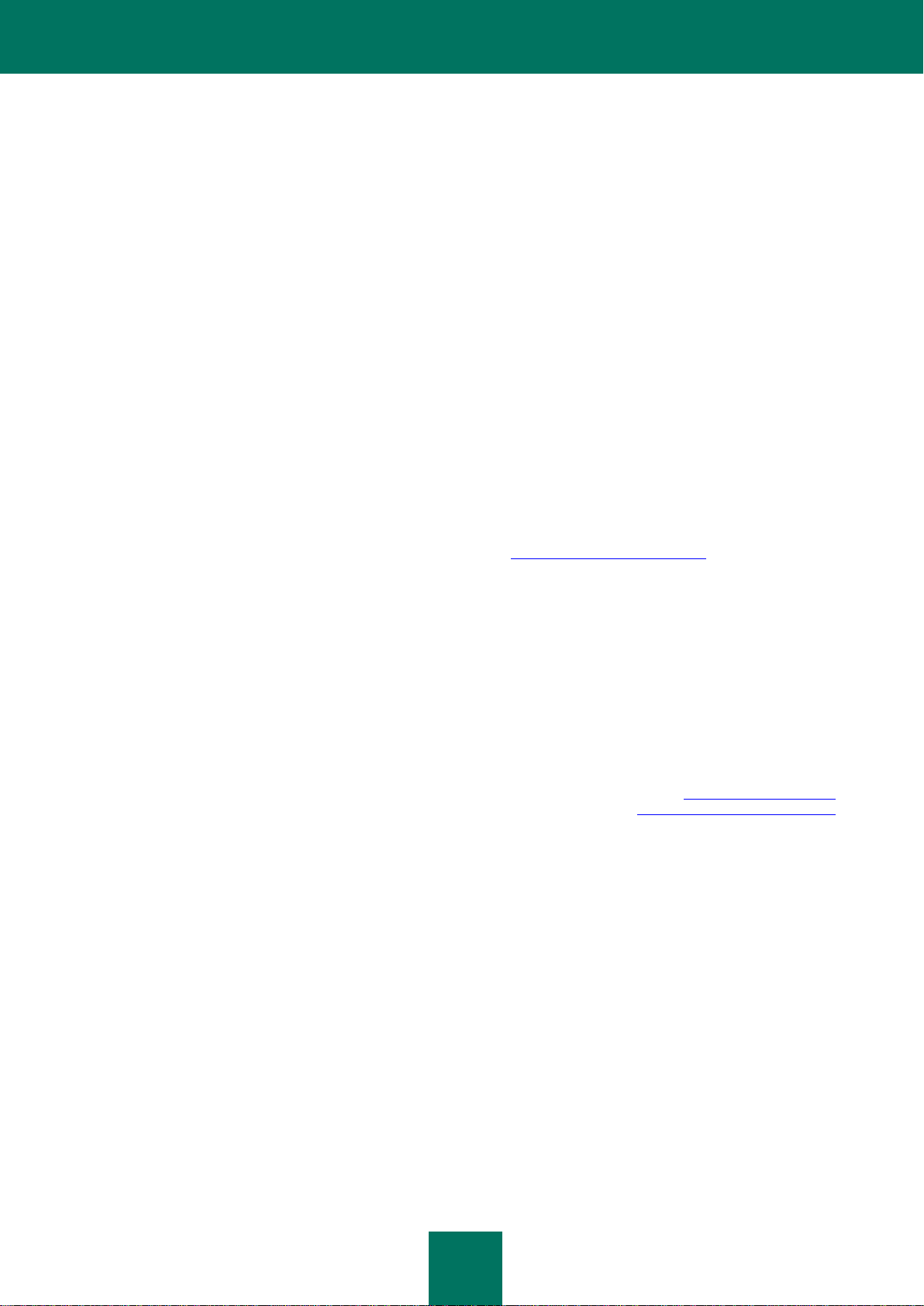
2
Caro utilizador,
Obrigado por escolher o nosso produto. Esperamos que esta documentação o ajude no seu trabalho e lhe proporcione
todas as respostas necessárias relativamente a este produto de software.
Nota! Este documento é propriedade do Kaspersky Lab ZAO (doravante referido como Kaspersky Lab): todos os direitos
a este documento são reservados pelas leis de copyright da Federação Russa, e por tratados internacionais. A
reprodução e distribuição ilegais deste documento ou de partes do mesmo resultará em responsabilidade civil,
administrativa ou criminal, de acordo com as leis aplicáveis.
A reprodução ou distribuição de quaisquer materiais sob qualquer formato, incluindo traduções, apenas é permitida com
autorização por escrito da Kaspersky Lab.
Este documento, bem como as imagens gráficas relacionadas com o mesmo, podem ser utilizadas para fins
exclusivamente informativos, não comerciais e pessoais.
A Kaspersky Lab reserva-se o direito de alterar este documento sem aviso prévio. Pode encontrar a versão mais
recente deste documento no sítio de internet da Kaspersky Lab, em http://www.kaspersky.com/docs.
A Kaspersky Lab não será responsável pelo conteúdo nem pela qualidade, relevância ou exactidão de quaisquer
materiais utilizados neste documento cujos direitos sejam detidos por terceiros, bem como por quaisquer perdas
potenciais ou reais associadas à utilização destes materiais.
Neste documento, são utilizadas marcas registadas e marcas comerciais de serviços que são propriedade dos
detentores dos direitos correspondentes.
Data de revisão: 20.01.2011
© 1997-2011 Kaspersky Lab ZAO. Todos os Direitos Reservados.
http://www.kaspersky.pt/
http://support.kaspersky.com/pt/
Page 3
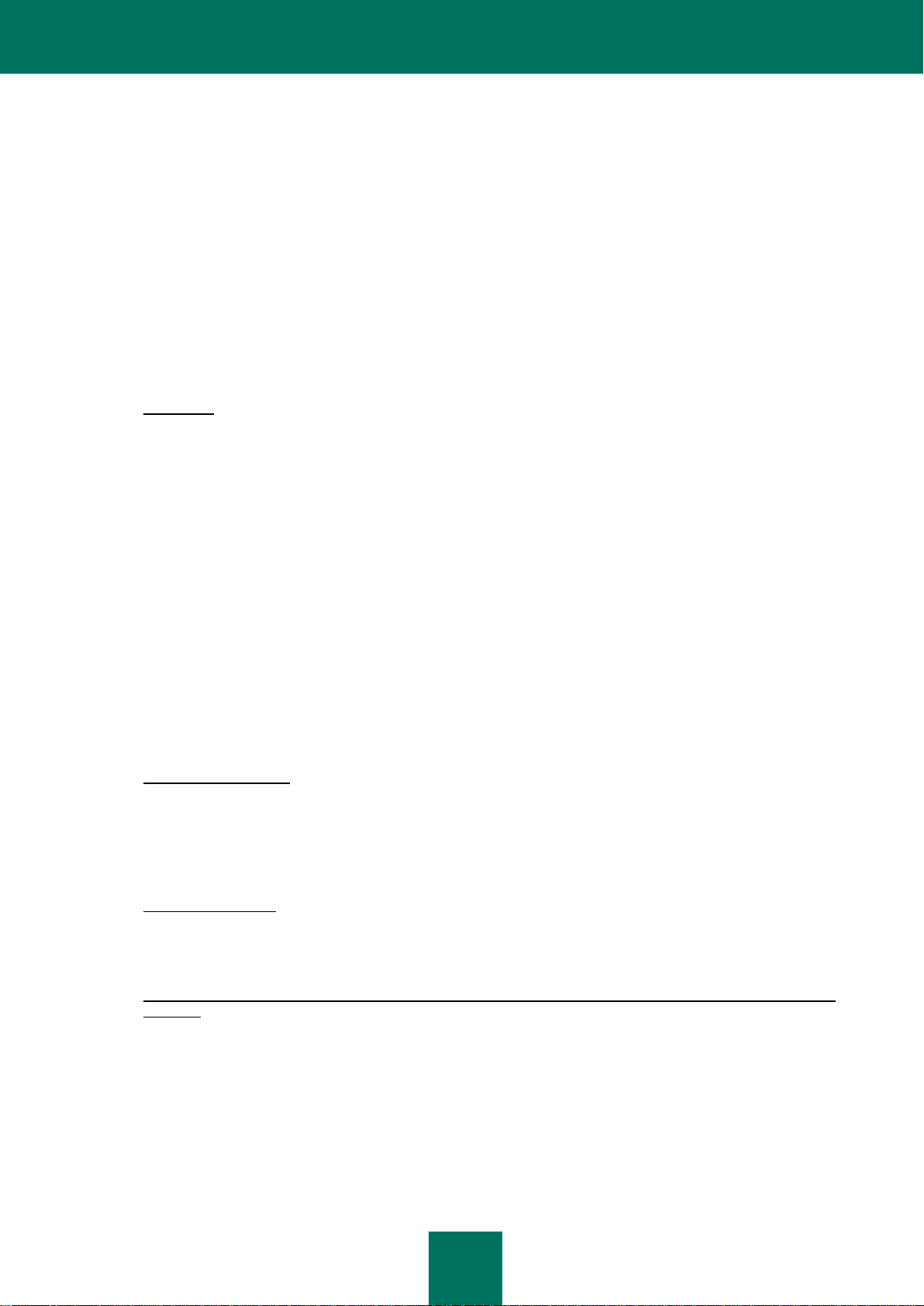
3
CONTRATO DE LICENÇA DE UTILIZADOR FINAL DO KASPERSKY LAB
AVISO LEGAL IMPORTANTE A TODOS OS UTILIZADORES: LEIA COM ATENÇÃO O SEGUINTE ACORDO LEGAL
ANTES DE COMEÇAR A UTILIZAR O SOFTWARE.
AO CLICAR NO BOTÃO ACEITAR NA JANELA DO CONTRATO DE LICENÇA OU AO INTRODUZIR SÍMBOLO(S)
CORRESPONDENTE(S) CONCORDA EM ESTAR VINCULADO PELOS TERMOS E CONDIÇÕES DESTE
CONTRATO. ESSA ACÇÃO SIMBOLIZA A SUA ASSINATURA E ESTÁ A CONCORDAR ESTAR VINCULADO AO
CONTRATO, CONSTITUINDO UMA PARTE DO MESMO, E CONCORDA QUE ESTE CONTRATO É EXECUTÓRIO
COMO QUALQUER OUTRO CONTRATO NEGOCIADO POR ESCRITO E ASSINADO POR SI. SE NÃO
CONCORDAR COM TODOS OS TERMOS E CONDIÇÕES DESTE CONTRATO, CANCELE A INSTALAÇÃO DO
SOFTWARE E NÃO O INSTALE.
DEPOIS DE CLICAR NO BOTÃO ACEITAR NA JANELA DO CONTRATO DE LICENÇA OU APÓS TER
INTRODUZIDO O(S) SÍMBOLO(S) CORRESPONDENTE(S), TEM O DIREITO DE UTILIZAR O SOFTWARE DE
ACORDO COM OS TERMOS E CONDIÇÕES DESTE CONTRATO.
1. Definições
1.1. Software refere-se ao software, incluindo quaisquer Actualizações e materiais relacionados.
1.2. Detentor dos Direitos (proprietário de todos os direitos, quer exclusivos ou relativos ao Software) refere-se à
Kaspersky Lab ZAO, uma empresa incorporada de acordo com as leis da Federação Russa.
1.3. Computador(es) refere-se ao(s) hardware(s), incluindo os computadores pessoais, portáteis, estações de
trabalho, assistentes digitais pessoais, ‘smart phones’, dispositivos manuais ou outros dispositivos electrónicos
para os quais o Software foi concebido e onde o Software será instalado e/ou usado.
1.4. Utilizador Final refere-se ao(s) indivíduo(s) que instalam ou utilizam o Software a seu favor ou que utilizam
legalmente uma cópia do Software; ou, se o Software for transferido ou instalado em nome de uma
organização, quando se refere a um funcionário, "Utilizador Final" refere-se ainda à organização para a qual o
Software foi transferido ou instalado ficando por este meio claramente definido que essa organização autorizou
a pessoa que aceitou este contrato a fazê-lo em seu nome. Para fins deste contrato, o termo "organização",
sem limitações, inclui quaisquer parcerias, empresas de responsabilidade limitada, corporações, associações,
empresas de capitais mistos, empresas de crédito, "joint ventures", sindicatos de trabalho, empresas não
constituídas em sociedade ou autoridades governamentais.
1.5. Parceiro(s) refere-se a organizações ou indivíduo(s), que distribuem o Software com base num contrato e
numa licença do Detentor dos Direitos.
1.6. Actualização(ões) refere-se a todas as actualizações, revisões, correcções ("patches"), melhorias, "fixes",
modificações, cópias, adições ou pacotes de manutenção, etc.
1.7. Manual do Utilizador refere-se ao manual do utilizador, guia do administrador, livro de referências e material
explicativo ou de outro tipo relacionado.
2. Concessão de licença
2.1. O Detentor de Direitos concede, por este meio, uma licença de não exclusividade ao Utilizador Final que lhe
permite armazenar, carregar, instalar, executar e visualizar (para "utilizar") o Software num número específico
de Computadores, tendo como finalidade ajudar a proteger o Computador do Utilizador Final no qual o
Software está instalado, contra as ameaças descritas no Manual do Utilizador, de acordo com todos os
requisitos técnicos descritos no Manual do Utilizador e com os termos e condições deste Contrato (a "Licença")
e o utilizador final aceita esta Licença:
Versão experimental. Se recebeu, transferiu e/ou instalou uma versão experimental do Software sendo-lhe por
este meio concedida uma licença de avaliação para o Software, só pode utilizar o Software para fins de
avaliação e apenas durante o período de avaliação único aplicável, a não ser se indicado o contrário, a contar
da data da instalação inicial. A utilização do Software para outros fins ou para além do período de avaliação
aplicável é estritamente proibida.
Software de vários ambientes; Software de vários idiomas; Software de dualidade de multimédia; várias cópias;
pacotes. Se utilizar versões diferentes do Software ou edições do Software em idiomas diferentes, se receber o
Software em vários suportes, se receber várias cópias do Software ou se receber o Software num pacote junto
com outro software, o número total permitido de Computadores em que as versões do Software estão
instaladas devem corresponder ao número de computadores especificados em licenças obtidas junto do
Detentor dos Direitos e, a não ser que os termos da licença indiquem o contrário, cada licença adquirida dá-lhe
o direito de instalar e utilizar o Software nessa quantidade de Computador(es), como especificado nas
Cláusulas 2.2 e 2.3.
2.2. Se o Software foi adquirido num meio físico, o Utilizador Final tem o direito de utilizar o Software para
protecção na quantidade de Computador(es) especificada na embalagem do Software ou como especificado
no contrato adicional.
Page 4
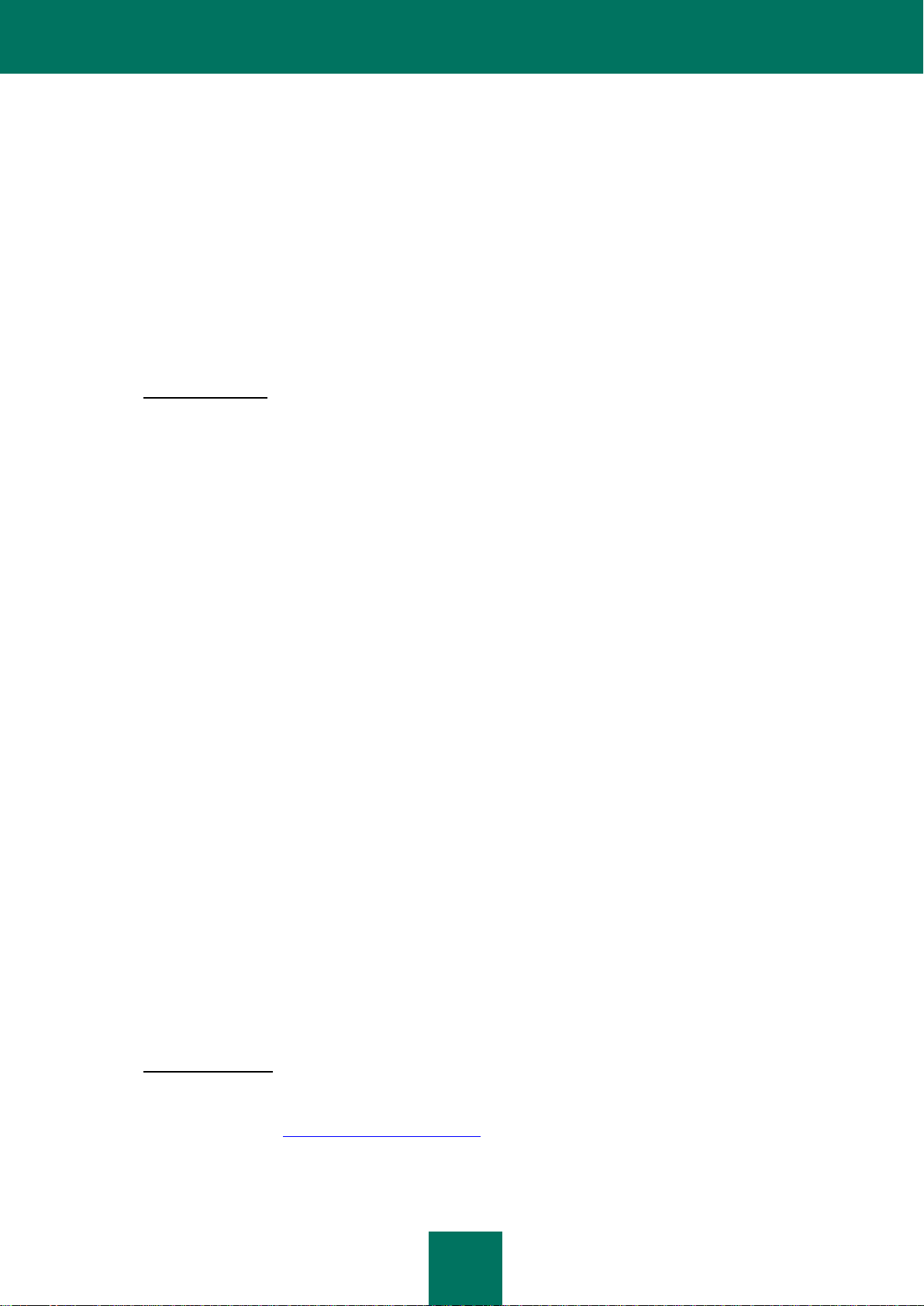
M A N U A L D O U T I L I Z A D O R
4
2.3. Se o Software foi adquirido através da Internet, o Utilizador Final tem o direito de utilizar o Software para
protecção na quantidade de Computador(es) especificada na Licença do Software quando adquirido ou como
especificado no contrato adicional.
2.4. Tem o direito de fazer uma cópia do Software apenas para fins de cópia de segurança e apenas para substituir
a cópia legal caso essa cópia se perca, seja destruída ou fique inutilizada. Esta cópia de segurança não pode
ser utilizada para outros fins e tem de ser destruída se perder o direito de utilização do Software ou quando a
licença de Utilizador Final expirar ou for rescindida por qualquer outra razão, de acordo com a legislação em
vigor no país de residência principal do Utilizador Final ou no país onde o mesmo está a utilizar o Software.
2.5. A partir do momento em que o Software foi activado ou que o ficheiro da chave de licença foi instalado (à
excepção de uma versão experimental do Software), tem o direito de receber os seguintes serviços pelo
período definido especificado na embalagem de Software (se o Software foi adquirido num meio físico) ou
especificado durante a compra (se o Software foi adquirido através da Internet):
- Actualizações do Software através da Internet quando e como o Detentor dos Direitos os publicar no seu
próprio website ou através de outros serviços online. Quaisquer Actualizações que possa receber passam
a fazer parte do Software e os termos e condições deste Contrato aplicam-se às mesmas;
- Assistência técnica através da Internet e assistência técnica através de uma linha telefónica grátis.
3. Activação e Termo
3.1. Se o Utilizador Final modificar o seu Computador ou fizer alterações ao software de outros fabricantes
instalado nesse mesmo Computador, o Detentor dos Direitos poderá exigir que repita a activação do Software
ou a instalação do ficheiro da chave de licença. O Detentor dos Direitos reserva-se o direito de utilizar
quaisquer meios ou procedimentos de verificação para confirmar a validade da Licença e/ou a legalidade de
uma cópia instalada do Software e/ou utilizada no Computador do Utilizador Final.
3.2. Se o Software foi adquirido num meio físico, o Software pode ser utilizado, mediante a sua aceitação deste
Contrato, pelo período especificado na embalagem. Esse período terá início a partir do momento de aceitação
deste Contrato ou como especificado no contrato adicional.
3.3. Se o Software foi adquirido através da Internet, o Software pode ser utilizado, mediante a sua aceitação deste
Contrato, pelo período especificado durante a aquisição ou como especificado no contrato adicional.
3.4. Tem o direito de utilizar uma versão experimental do Software, como disposto na Cláusula 2.1 sem que tenha
de pagar nada durante o período de avaliação (7 dias) desde o momento em que o Software é activado, de
acordo com este Contrato, desde que a versão experimental não de ao Utilizador Final acesso a Actualizações
e a assistência técnica através da Internet e da linha telefónica. Se o Detentor dos Direitos definir outra
duração para o período de aplicação único Você será informado através de notificação.
3.5. A Licença para Utilização do Software está limitada ao período de tempo especificado nas Cláusulas 3.2 ou 3.3
(como aplicável) e o restante período pode ser visto através dos meios descritos no Manual do Utilizador.
3.6. Se tiver adquirido o Software que se destina a ser usado em mais do que um Computador, a sua Licença para
Usar o Software estará limitada ao período de tempo que tem início com a data de activação do Software ou da
instalação do ficheiro da chave de licença no primeiro Computador.
3.7. Sem prejuízo de quaisquer recursos legais ou de justiça natural que o Detentor dos Direitos possa ter, caso
haja alguma violação de qualquer parte dos termos e condições deste Contrato por parte do Utilizador Final, o
Detentor dos Direitos pode, em qualquer altura e sem qualquer aviso prévio ao Utilizador Final, rescindir esta
Licença de utilização do Software sem reembolsar o preço de compra ou qualquer outra parte do mesmo.
3.8. Concorda que, ao utilizar o Software e qualquer relatório ou informações derivadas resultantes da utilização
deste Software, irá cumprir todas as leis e regulamentos internacionais, nacionais, estatais, regionais e locais
aplicáveis, incluindo, mas não se limitando às leis da privacidade, direitos de autor, controlo de exportação e
obscenidade.
3.9. Excepto quando especificamente indicado neste documento, não pode transferir nem atribuir a terceiros
nenhum dos direitos a si concedidos, ao abrigo deste Contrato, nem nenhuma das suas obrigações em
conformidade com o presente.
3.10. Se o Utilizador tiver adquirido o Software com um código de activação válido para a localização de idioma do
Software da região onde o mesmo foi adquirido ao Titular do Direito ou aos seus Parceiros, o Utilizador não
poderá activar o Software aplicando o código de activação destinado a outra localização de idioma.
3.11. Se o Utilizador tiver adquirido Software destinado a ser utilizado com determinadas operadoras de
telecomunicações, tal Software apenas poderá ser utilizado exclusivamente com a operadora especificada
durante a aquisição.
3.12. No caso das limitações especificadas nas Cláusulas 3.10 e 3.11, a informação sobre estas limitações encontrase indicada na embalagem e/ou website do Titular do Direito e/ou dos seus Parceiros.
4. Assistência técnica
A assistência técnica descrita na Cláusula 2.5 deste Contrato é fornecida ao Utilizador Final depois de ter sido instalada
a mais recente Actualização do Software (excepto quando se trata de uma versão experimental do Software).
Serviço de assistência técnica: http://support.kaspersky.com/pt/
Page 5
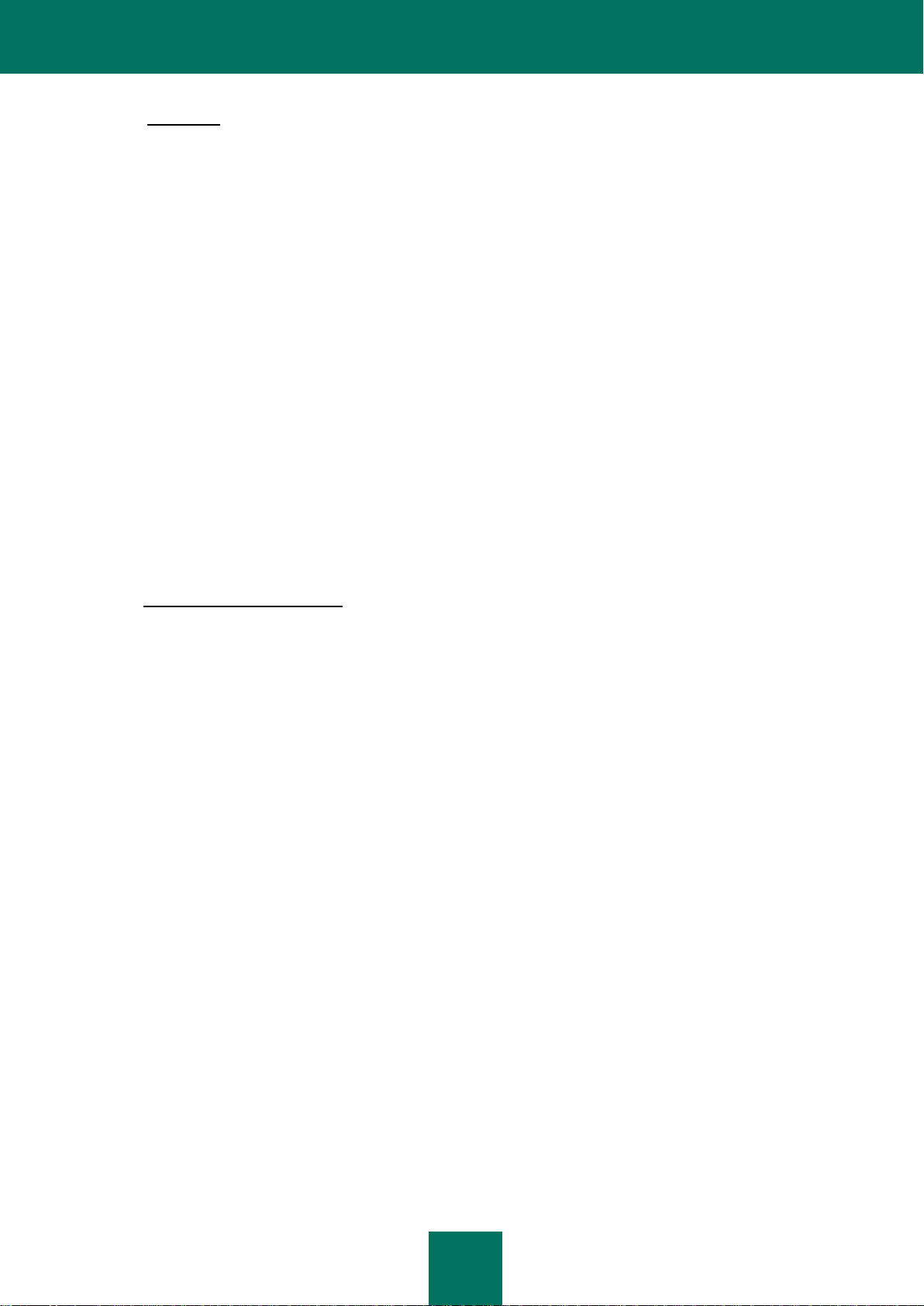
S O B R E E S T E M A N U A L
5
5. Limitações
5.1 Não deve emular, clonar, alugar, emprestar, arrendar, vender, modificar, descompilar ou inverter a engenharia
do Software, nem desmontar ou criar trabalhos dele derivados e baseados no Software ou em qualquer parte
do mesmo, sendo que a única excepção é a existência de um direito sem limitações concedido ao Utilizador
Final pela legislação aplicável, bem como não pode reduzir qualquer parte do Software a uma forma legível,
nem transferir o Software licenciado, ou qualquer outro subconjunto do Software licenciado, nem permitir que
terceiros o façam, excepto até ao ponto em que as restrições indicadas sejam expressamente proibidas pela lei
aplicável. Não se pode utilizar o código de binários nem a fonte do Software, nem inverter a engenharia, para
recriar o algoritmo do programa, que é registado. Todos os direitos que não são aqui expressamente
concedidos são reservados pelo Detentor dos Direitos e/ou pelos seus fornecedores, como aplicável. Qualquer
utilização não autorizada do Software resultará na rescisão imediata e automática deste Contrato e da Licença
concedida pelo mesmo e pode resultar em processos criminais e/ou civis contra o Utilizador Final.
5.2 Não pode transferir os direitos de utilização do Software para terceiros, excepto conforme disposto neste
contrato adicional.
5.3 Não pode fornecer o código de activação e/ou a ficheiro com a chave da licença a terceiros nem permitir que
terceiros acedam ao código de activação e/ou chave da licença que são considerados dados confidenciais do
Detentor dos Direitos e terá todo o cuidado em proteger o código de activação e/ou chave da licença contando
que pode transferir o código de activação e/ou a chave de licença a terceiros como definido no contrato
adicional.
5.4 Não pode alugar, arrendar ou emprestar o Software a terceiros.
5.5 Não pode utilizar o Software para criação de dados ou de software utilizado para a detecção, bloqueio ou
tratamento das ameaças descritas no Manual do Utilizador.
5.6 O Detentor dos Direitos tem o direito de bloquear o ficheiro da chave ou rescindir a Licença de utilização do
Software caso haja alguma violação de qualquer parte dos termos e condições deste Contrato por parte do
Utilizador Final sem qualquer reembolso.
5.7 Se o Utilizador Final está a utilizar a versão experimental do Software, não tem o direito de receber a
Assistência Técnica especificada na Cláusula 4 deste Contrato e o Utilizador Final não tem o direito de
transferir a licença ou os direitos de utilização do Software a terceiros.
6. Garantia limitada e Renúncias
6.1 O Detentor dos Direitos garante que o Software irá cumprir substancialmente o que lhe é devido, de acordo
com as especificações e descrições indicadas no Manual do Utilizador desde que, no entanto, essa garantia
limitada não se aplique ao seguinte: (w) As deficiências e violações relacionadas do computador para as quais
o Detentor dos Direitos renuncia expressamente todas as responsabilidades da garantia; (x) avarias, defeitos
ou falhas resultantes de má utilização; abuso; acidente; negligência; instalação imprópria, operação ou
manutenção; roubo; vandalismo; casos fortuitos; actos de terrorismo; falhas de energia ou picos de potência;
acidentes; alterações, modificações não permitidas ou reparações por qualquer parte além do Detentor de
Direitos; ou as acções do Utilizador Final ou causas que estejam para além do controlo razoável do Detentor
dos Direitos; (y) qualquer defeito que o Utilizador Final não tenha dado a conhecer ao Detentor de Direitos logo
que possível depois de o defeito aparecer pela primeira vez; e (z) incompatibilidade provocada pelos
componentes de hardware e/ou software instalados no Computador do Utilizador Final.
6.2 O Utilizador Final reconhece, aceita e concorda que não existe nenhum software isento de erros e o Utilizador
Final é aconselhado a fazer cópias de segurança do Computador, com a frequência e a fiabilidade adequada
para o Utilizador Final.
6.3 Você reconhece, aceita e concorda que o Detentor dos Direitos não é responsável pela eliminação de dados
autorizada por Si. Esses dados podem incluir dados pessoais ou informação de carácter confidencial.
6.4 O Detentor dos Direitos não oferece qualquer garantia de que o Software irá funcionar correctamente em caso
de violações dos termos descritos no Manual do Utilizador ou neste Contrato.
6.5 O Detentor dos Direitos não garante que o Software irá funcionar correctamente se o Utilizador Final não fizer
regularmente transferências das Actualizações especificadas na Cláusula 2.5 deste Contrato.
6.6 O Detentor dos Direitos não garante protecção das ameaças descritas no Manual do Utilizador após a
expiração do período especificado nas Cláusulas 3.2 ou 3.3 deste Contrato ou após a rescisão da Licença de
utilização do Software, caso ela seja rescindida por qualquer razão.
6.7 O SOFTWARE É ENTREGUE "TAL COMO ESTÁ" E O DETENTOR DOS DIREITOS NÃO FAZ QUALQUER
REPRESENTAÇÃO NEM DÁ QUAISQUER GARANTIAS DA SUA UTILIZAÇÃO OU DESEMPENHO.
EXCEPTO NO QUE SE REFERE A QUALQUER GARANTIA, CONDIÇÃO, REPRESENTAÇÃO OU TERMO
NA MEDIDA EM QUE NÃO POSSA SER EXCLUÍDA OU LIMITADA PELA LEI APLICÁVEL, O DETENTOR
DOS DIREITOS E OS SEUS PARCEIROS NÃO CONCEDEM QUALQUER GARANTIA, CONDIÇÃO,
REPRESENTAÇÃO OU TERMO (EXPRESSO OU IMPLÍCITO, QUER SEJA POR ESTATUTO, LEI COMUM,
PERSONALIZAÇÃO, UTILIZAÇÃO OU QUALQUER OUTRO) QUE, SEM OUTRO ASSUNTO INCLUINDO,
MAS NÃO SE LIMITANDO, A NÃO INFRACÇÃO DOS DIREITOS DE TERCEIROS, COMERCIALIZAÇÃO,
QUALIDADE SATISFATÓRIA, INTEGRAÇÃO OU APLICABILIDADE A UM FIM ESPECÍFICO. O UTILIZADOR
FINAL ASSUME TODAS AS AVARIAS E TODO O RISCO DE DESEMPENHO E RESPONSABILIDADE POR
SELECCIONAR O SOFTWARE DE MODO A CONSEGUIR OS RESULTADOS PRETENDIDOS, E PELA
INSTALAÇÃO, UTILIZAÇÃO E RESULTADOS OBTIDOS DO SOFTWARE. SEM LIMITAR AS DISPOSIÇÕES
Page 6

M A N U A L D O U T I L I Z A D O R
6
ANTERIORES, O DETENTOR DOS DIREITOS NÃO CONCEDE QUALQUER REPRESENTAÇÃO E NÃO DÁ
GARANTIAS DE QUE O SOFTWARE NÃO CONTÉM ERROS OU NÃO ESTÁ LIVRE DE INTERRUPÇÕES
OU OUTRAS FALHAS OU QUE O SOFTWARE VAI AO ENCONTRO DE TODOS E QUAISQUER
REQUISITOS DO UTILIZADOR FINAL TENHAM OU NÃO SIDO DIVULGADOS AO DETENTOR DOS
DIREITOS.
7. Exclusão e limitação da responsabilidade
NA MEDIDA MÁXIMA PERMITIDA PELA LEI APLICÁVEL, EM CASO ALGUM O DETENTOR DOS DIREITOS OU OS
SEUS PARCEIROS SÃO RESPONSÁVEIS POR QUAISQUER DANOS ESPECIAIS, ACIDENTAIS, PUNITIVOS,
INDIRECTOS OU CONSEQUENCIAIS, SEJAM ELES QUAIS FOREM, (INCLUINDO, MAS NÃO SE LIMITANDO A
DANOS POR PERDA DE LUCROS OU DE INFORMAÇÕES CONFIDENCIAIS, OU OUTRAS, POR INTERRUPÇÃO
DO NEGÓCIO, POR PERDA DE PRIVACIDADE, POR CORRUPÇÃO, DANOS E PERDAS DE DADOS OU
PROGRAMAS, POR FALHA DE PAGAMENTO DE QUAISQUER DIREITOS INCLUINDO QUAISQUER DIREITOS
LEGAIS, DIREITOS DE LEALDADE OU DIREITOS DE CUIDADOS RAZOÁVEIS, POR NEGLIGÊNCIA, POR PERDA
ECONÓMICA, E POR QUALQUER PERDA PECUNIÁRIA OU OUTRA, SEJA ELA QUAL FOR) QUE SURJA DE UMA
QUALQUER FORMA RELACIONADA COM A UTILIZAÇÃO OU INCAPACIDADE DE UTILIZAÇÃO DO SOFTWARE, A
DISPOSIÇÃO OU FALHA DE FORNECIMENTO DE ASSISTÊNCIA OU OUTROS SERVIÇOS, INFORMAÇÕES,
SOFTWARE E CONTEÚDOS RELACIONADOS ATRAVÉS DO SOFTWARE OU QUE, POR OUTRO LADO, SURJA DA
UTILIZAÇÃO DO SOFTWARE, OU, AO CONTRÁRIO, MEDIANTE OU EM LIGAÇÃO A QUALQUER DISPOSIÇÃO
DESTE CONTRATO, OU QUE SURJA DE QUALQUER VIOLAÇÃO DO CONTRATO OU QUALQUER DELITO
(INCLUINDO NEGLIGÊNCIA, MÁ REPRESENTAÇÃO OU QUALQUER OBRIGAÇÃO OU DEVER DE
RESPONSABILIDADE LIMITADA), OU QUALQUER VIOLAÇÃO DOS DEVERES LEGAIS, OU QUALQUER VIOLAÇÃO
DA GARANTIA DO DETENTOR DOS DIREITOS OU QUALQUER UM DOS SEUS PARCEIROS, MESMO QUE O
DETENTOR DOS DIREITOS OU QUALQUER PARCEIRO TENHA SIDO AVISADO DA POSSIBILIDADE DESSES
DANOS.
O UTILIZADOR FINAL CONCORDA QUE, CASO O DETENTOR DOS DIREITOS E/OU OS SEUS PARCEIROS
SEJAM TIDOS COMO RESPONSÁVEIS, A RESPONSABILIDADE DO DETENTOR DOS DIREITOS E/OU DOS SEUS
PARCEIROS DEVE SER LIMITADA PELOS CUSTOS DO SOFTWARE. EM CASO ALGUM DEVE A
RESPONSABILIDADE DO DETENTOR DOS DIREITOS E/OU DOS SEUS PARCEIROS EXCEDER AS TAXAS PAGAS
PELO SOFTWARE AO DETENTOR DOS DIREITOS OU AO PARCEIRO (COMO SE APLICAR).
NADA NESTE ACORDO EXCLUI OU LIMITA QUAISQUER REIVINDICAÇÕES DE MORTE E FERIMENTOS
PESSOAIS. ALÉM DISSO, NO CASO DE ALGUMA RESPONSABILIDADE, EXCLUSÃO OU LIMITAÇÃO NESTE
CONTRATO NÃO POSSAM SER EXCLUÍDAS OU LIMITADAS DE ACORDO COM A LEI APLICÁVEL, ENTÃO
APENAS ESSA RESPONSABILIDADE, EXCLUSÃO OU LIMITAÇÃO NÃO SE DEVEM APLICAR AO UTILIZADOR
FINAL E CONTINUA A FICAR VINCULADO POR TODAS AS RESTANTES RESPONSABILIDADES, EXCLUSÕES E
LIMITAÇÃO.
8. GNU e outras licenças de terceiros
O Software pode incluir alguns programas de software licenciados (ou sublicenciados) ao utilizador no âmbito da
Licença Pública Geral GNU (General Public License, GPL) ou outras licenças semelhantes de software grátis que, entre
outros direitos, permite ao utilizador copiar, modificar e redistribuir determinados programas, ou partes do mesmo, e ter
acesso ao código fonte ("Software de Código Aberto"). Se essas licenças necessitarem que, para qualquer software que
é distribuído às pessoas num formato de binário executável, que o código fonte também seja tornado disponível a esses
utilizadores, então o código fonte deve ser tornado disponível enviando o pedido para source@kaspersky.com ou é
fornecido com o Software. Se quaisquer licenças de Software de Código Aberto precisarem que o Detentor dos Direitos
forneça direitos de utilização, cópia ou modificação de um programa de Software de Código Aberto, mais vastos do que
os direitos concedidos neste Contrato, então esses direitos devem ter precedência sobre os direitos e restrições aqui
indicados.
9. Posse dos direitos de propriedade
9.1 Concorda que o Software e a respectiva autoria, os sistemas, ideias, métodos de funcionamento,
documentação e outras informações contidas no Software, são propriedade intelectual registada e/ou segredo
comercial, de grande valor, do Detentor dos Direitos ou dos seus parceiros e que o Detentor dos Direitos e os
seus parceiros, conforme aplicável, estão protegidos pela lei civil e criminal e pelas leis de direitos de autor,
segredos comerciais, marcas registadas e patentes da Federação Russa, União Europeia e Estados Unidos e
de outros países, bem como pelos tratados internacionais. Este Contrato não concede ao Utilizador Final
quaisquer direitos no que se refere à propriedade intelectual, incluindo as marcas comerciais ou as marcas dos
serviços do Detentor dos Direitos e/ou dos seus parceiros ("Marcas Comerciais"). Pode utilizar as Marcas
Comerciais apenas e até ao ponto de identificar resultados impressos produzidos pelo Software de acordo com
a prática das marcas comerciais aceites, incluindo a identificação do nome do proprietário da Marca Comercial.
A utilização de qualquer Marca Comercial não dá ao Utilizador Final quaisquer direitos de propriedade sobre
essa Marca Comercial. O Detentor dos Direitos e/ou os seus parceiros são proprietários e retêm todos os
Page 7
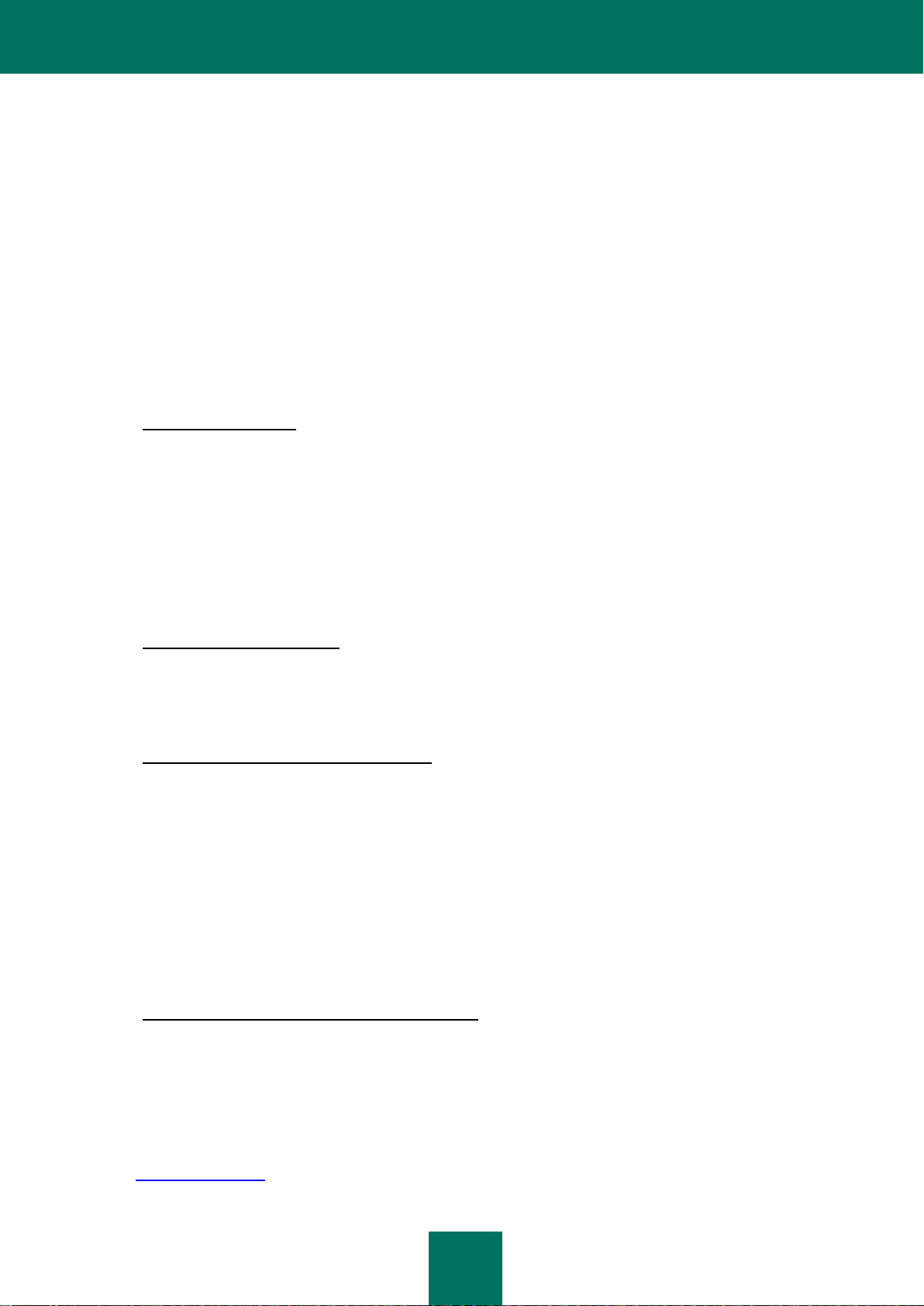
S O B R E E S T E M A N U A L
7
direitos, títulos e interesse no Software e em relação ao mesmo, incluindo, sem limitações, quaisquer
correcções de erros, melhoramentos, Actualizações ou outras modificações ao Software, quer sejam feitas pelo
Detentor dos Direitos ou por quaisquer terceiros, e todos os direitos sobre direitos de autor, patentes, segredos
comerciais, marcas comerciais e outras propriedades intelectuais contidas neste documento. A possessão,
instalação ou utilização do Software não lhe transfere qualquer título para a propriedade intelectual no Software
e não adquire quaisquer direitos ao Software excepto quando expressamente estipulado neste Contrato. Todas
as cópias do Software realizadas nos termos do presente Contrato têm de conter os mesmos avisos de
propriedade que aparecem no Software. Excepto como aqui indicado, este Contrato não concede ao Utilizador
Final quaisquer direitos de propriedade intelectual sobre o Software e o Utilizador Final reconhece que a
Licença, tal como está definida aqui, concedida nos termos deste Contrato, concede apenas o direito de
utilização limitada mediante os termos e as condições deste Contrato. O Detentor dos Direitos reserva-se todos
os direitos não expressamente concedidos ao Utilizador Final neste Contrato.
9.2 O Utilizador Final reconhece que o código fonte, o código de activação e/ou o ficheiro da chave da licença do
Software são propriedade do Detentor dos Direitos e constituem segredos comerciais do Detentor dos Direitos.
Concorda em não modificar, adaptar, traduzir, inverter a engenharia, descompilar, desmontar ou tentar, de
qualquer outro modo, descobrir o código fonte do Software seja de que forma for.
9.3 Concorda em não modificar nem alterar o Software seja de que forma for. Não pode remover nem alterar
quaisquer avisos de direitos de autor ou outros avisos de propriedade em nenhuma cópia do Software.
10. Lei vigente; arbitragem
Este Contrato é regido, e será interpretado, de acordo com as leis da Federação Russa sem referência a conflitos de
regras e princípios legais. Este Contrato não será regido pela Convenção das Nações Unidas referente a Contratos para
a Venda Internacional de Bens, a aplicação da qual é expressamente excluída. Qualquer litígio que surja no seguimento
da interpretação ou aplicação dos termos deste Contrato ou qualquer infracção ao mesmo, a não ser que se resolva por
negociação directa, deverá ser resolvido no Tribunal de Arbitragem Comercial Internacional na Câmara do Comércio e
Indústria da Federação Russa em Moscovo, na Federação Russa. Qualquer decisão apresentada pelo árbitro deve ser
final e obrigatória para as partes e qualquer julgamento sobre essa decisão de arbitragem pode ser feita cumprir em
qualquer tribunal da jurisdição competente. Nada nesta Secção 10 deve impedir que uma Parte procure e obtenha
qualquer reparação equitativa de um tribunal da jurisdição competente, quer seja antes, durante ou depois dos
processos de arbitragem.
11. Período para interpor acções.
Nenhuma acção, independentemente da forma, que surja das transacções nos termos deste Contrato, pode ser trazida
aqui por qualquer uma das partes mais de um (1) ano depois da causa da acção ter ocorrido, ou de ter sido descoberta
a ocorrência, excepto que uma acção por violação dos direitos de propriedade intelectual seja trazida dentro do período
legal máximo aplicável.
12. Contrato completo; redução; sem renúncia.
Este Contrato constitui todo o contrato entre o Utilizador Final e o Detentor dos Direitos e substitui quaisquer outros
acordos prévios, propostas, comunicações ou publicidade, oral ou escrita, referente ao Software ou ao assunto deste
Contrato. O Utilizador Final reconhece que leu este Contrato, compreendeu-o e concorda em estar vinculado pelos seus
termos. Se qualquer disposição deste Contrato for indicada por um tribunal de jurisdição competente como sendo
inválida, nula ou inexequível por qualquer razão, no todo ou em parte, essa disposição será ainda mais restritamente
interpretada de tal forma que será legal e executória, e todo o Contrato não falhará por conta do mesmo e o saldo do
Contrato continuará válido e com efeitos até ao máximo permitido por lei ou equidade ao mesmo tempo que preserva,
até ao máximo possível, a sua intenção original. Nenhuma renúncia de nenhuma disposição ou condição aqui indicadas
será válida a não ser por escrito e assinada pelo Utilizador Final e um representante autorizado do Detentor dos Direitos
desde que nenhuma renúncia de nenhuma infracção de nenhuma disposição deste Contrato constitua uma renúncia de
qualquer infracção anterior, concorrente ou subsequente. A não insistência por parte do Detentor dos Direitos no que se
refere a fazer valer o desempenho rigoroso de todas as disposições deste Contrato ou nenhum direito deve ser
interpretado como sendo uma renúncia de qualquer uma dessas disposições ou direitos.
13. Informações de contacto do Detentor dos Direitos.
Se tiver quaisquer dúvidas referentes a este Contrato ou se, por qualquer razão, pretender contactar o Detentor dos
Direitos, contacte o nosso Departamento de Apoio ao Cliente em:
Kaspersky Lab ZAO, 10 build. 1 1st Volokolamsky Proezd
Moscovo, 123060
Federação Russa
Tel.: +7-495-797-8700
Fax: +7-495-645-7939
E-mail: info@kaspersky.com
Page 8
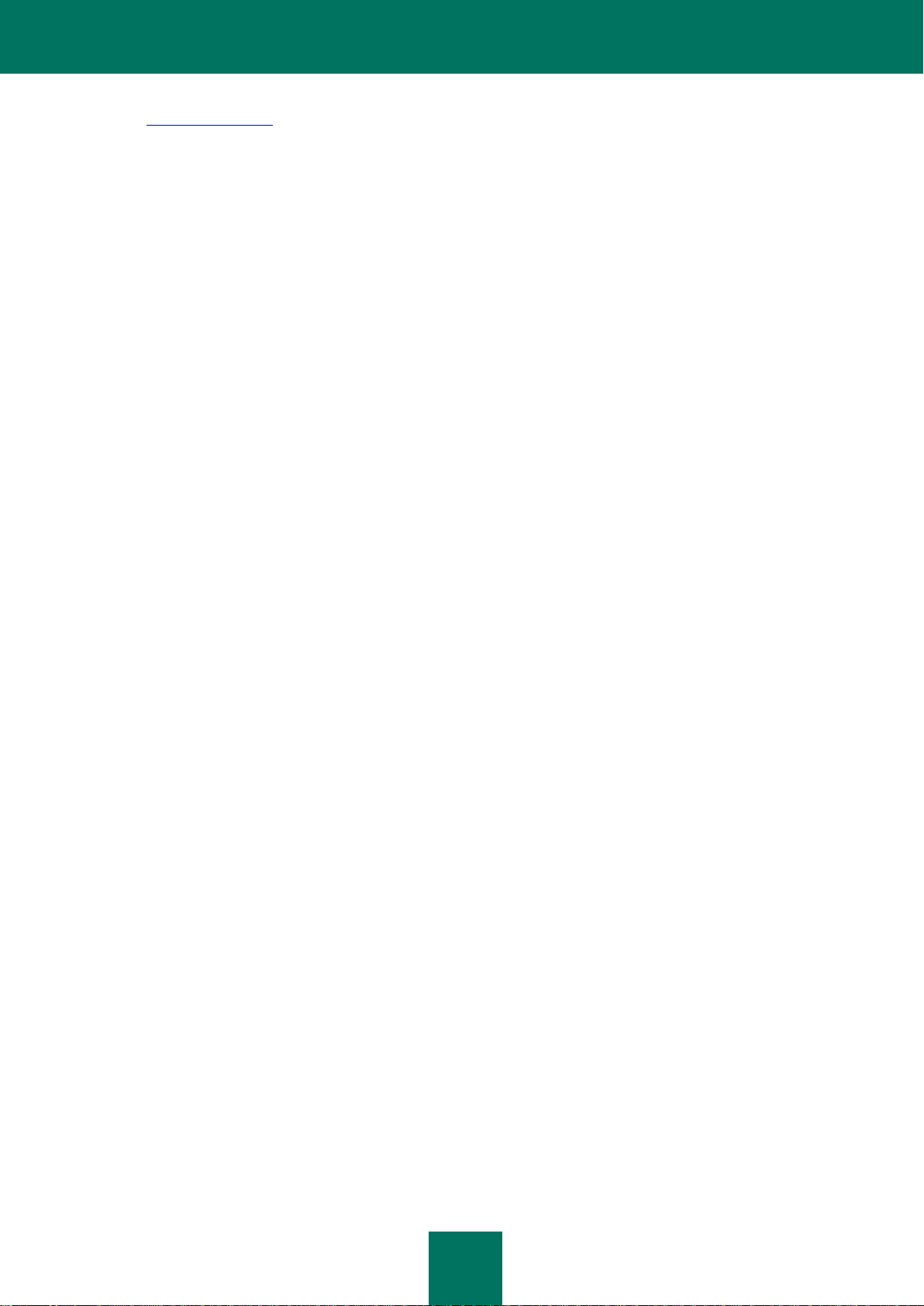
M A N U A L D O U T I L I Z A D O R
8
Website: www.kaspersky.com
© 2004-2011 Kaspersky Lab ZAO. Todos os direitos reservados. O Software e toda a documentação que o acompanha
têm direitos de autor e estão protegidos pelas leis de direitos de autor e por tratados internacionais de direitos de autor,
bem como por outras leis e tratados de propriedade intelectual.
Page 9
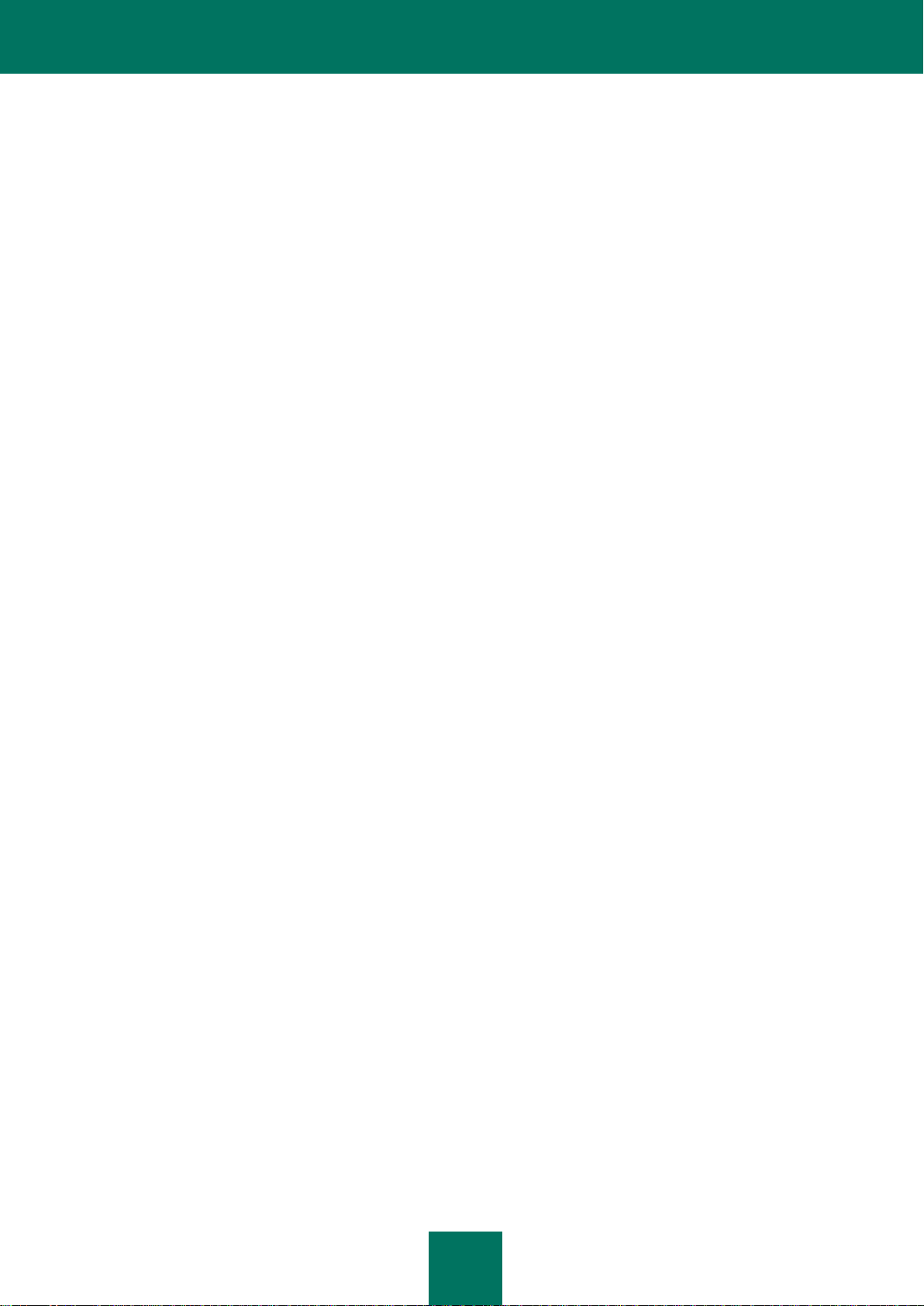
9
ÍNDICE
SOBRE ESTE MANUAL .............................................................................................................................................. 11
Neste documento ................................................................................................................................................... 11
Convenções de documentos .................................................................................................................................. 14
FONTES DE DADOS ADICIONAIS ............................................................................................................................. 15
Fontes de informação para pesquisa mais aprofundada ........................................................................................ 15
Contactar o Departamento de Vendas ................................................................................................................... 16
Discussão das aplicações da Kaspersky Lab no fórum da Web ............................................................................ 16
Contactar o Grupo de Desenvolvimento de Documentação ................................................................................... 16
KASPERSKY MOBILE SECURITY 9 ........................................................................................................................... 17
Kit de distribuição ................................................................................................................................................... 17
Requisitos de hardware e software ........................................................................................................................ 18
INSTALAR O KASPERSKY MOBILE SECURITY 9 ..................................................................................................... 19
DESINSTALAR A APLICAÇÃO ................................................................................................................................... 20
INICIAÇÃO ................................................................................................................................................................... 21
Activar a aplicação ................................................................................................................................................. 21
Activar a versão comercial ................................................................................................................................ 22
Activar a subscrição do Kaspersky Mobile Security 9 ....................................................................................... 23
Adquirir um código de activação online ............................................................................................................ 23
Activar a versão de avaliação ........................................................................................................................... 24
Configurar o código secreto .................................................................................................................................... 24
Activar a opção para recuperar o código secreto ................................................................................................... 25
Recuperar o código secreto .................................................................................................................................... 25
Iniciar a aplicação ................................................................................................................................................... 26
Ver informações sobre a aplicação ........................................................................................................................ 27
GERIR A LICENÇA ...................................................................................................................................................... 28
Sobre o Contrato de Licença .................................................................................................................................. 28
Sobre as licenças do Kaspersky Mobile Security 9 ................................................................................................ 28
Ver informações da Licença ................................................................................................................................... 29
Renovar a licença ................................................................................................................................................... 30
Renovar a licença com o código de activação .................................................................................................. 30
Renovar a licença online ................................................................................................................................... 31
Renovar a licença ao activar a subscrição ........................................................................................................ 31
Retirar a subscrição .......................................................................................................................................... 32
Renovar a subscrição ....................................................................................................................................... 32
INTERFACE DA APLICAÇÃO ..................................................................................................................................... 33
Menu da aplicação ................................................................................................................................................. 33
Janela de estado da protecção ............................................................................................................................... 33
FILTRAGEM DE CHAMADAS E SMS RECEBIDAS .................................................................................................... 35
Sobre o Filtro de Chamadas e SMS ....................................................................................................................... 35
Sobre os modos do Filtro de Chamadas e SMS ..................................................................................................... 36
Alterar o modo do Filtro de Chamadas e SMS ....................................................................................................... 36
Criar a Lista Negra ................................................................................................................................................. 37
Page 10
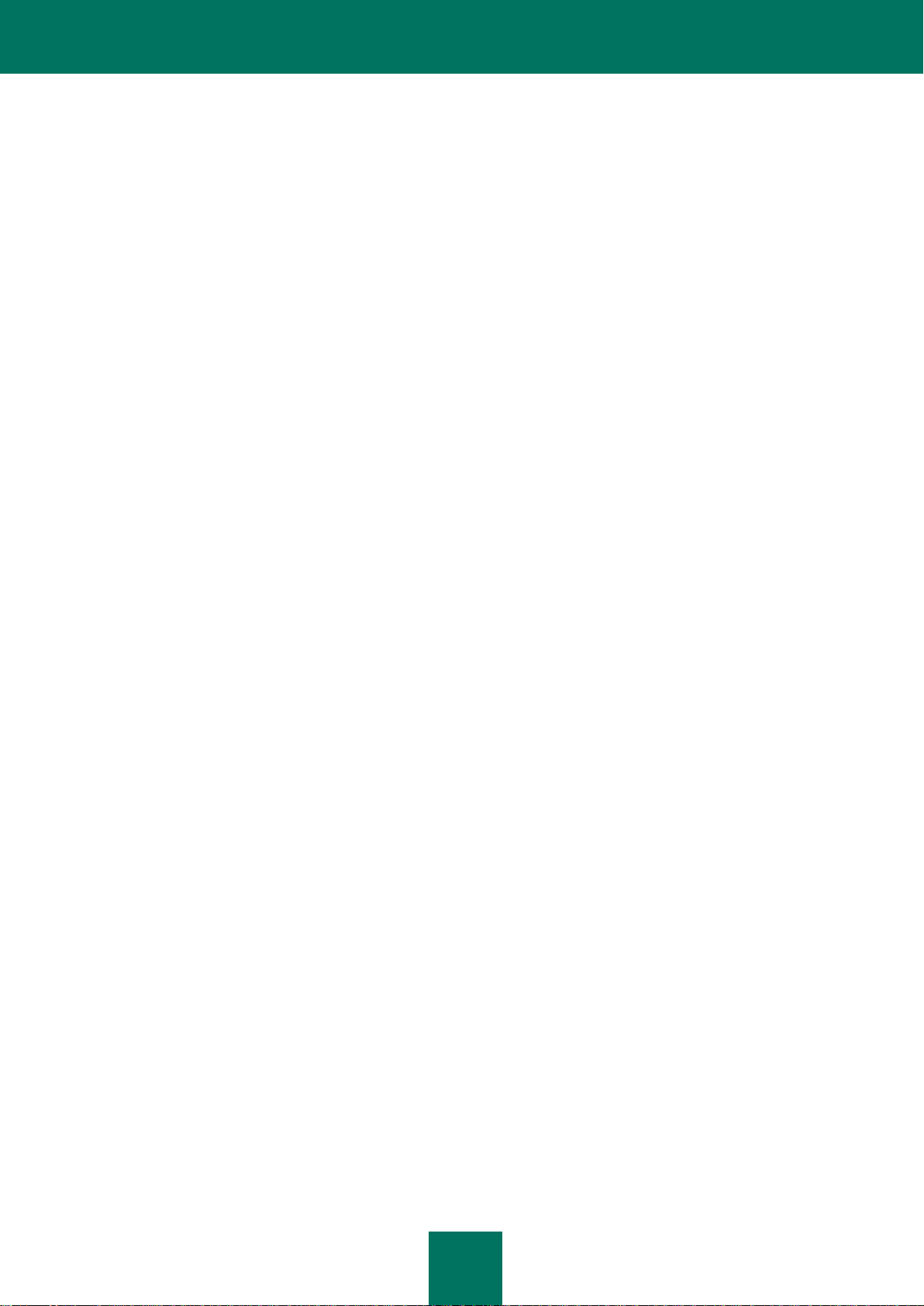
M A N U A L D O U T I L I Z A D O R
10
Adicionar registos à Lista Negra ....................................................................................................................... 38
Editar entradas na Lista Negra ......................................................................................................................... 39
Apagar registos da Lista Negra ......................................................................................................................... 40
Criar uma Lista Branca ........................................................................................................................................... 40
Adicionar registos à Lista Branca ...................................................................................................................... 41
Editar entradas na Lista Branca ................................................................ ................................ ........................ 42
Apagar registos da Lista Branca ....................................................................................................................... 43
Responder a mensagens SMS e chamadas de contactos não incluídos na lista de números ............................... 43
Responder a mensagens SMS de números não numéricos................................................................................... 44
Seleccionar uma resposta para SMS de entrada ................................................................................................... 45
Seleccionar uma resposta para chamadas de entrada .......................................................................................... 46
PROTECÇÃO DE DADOS EM CASO DE PERDA OU ROUBO DO DISPOSITIVO ................................................... 48
Sobre o Anti-Roubo ................................................................................................................................................ 48
Bloquear dispositivo ............................................................................................................................................... 49
Apagar dados pessoais .......................................................................................................................................... 50
Criar uma lista de pastas a eliminar ....................................................................................................................... 52
Monitorizar a substituição de um cartão SIM no dispositivo ................................................................ ................... 53
Determinar as coordenadas geográficas do dispositivo ......................................................................................... 55
Iniciar as funções Anti-Roubo remotamente ........................................................................................................... 56
LOGS DA APLICAÇÃO ................................................................................................................................................ 58
Sobre os registos .................................................................................................................................................... 58
Ver registos do Registo .......................................................................................................................................... 58
Apagar registos do Registo .................................................................................................................................... 58
CONFIGURAR DEFINIÇÕES ADICIONAIS ................................................................................................................. 59
Alterar o código secreto .......................................................................................................................................... 59
Apresentar sugestões ............................................................................................................................................. 59
CONTACTAR O SERVIÇO DE ASSISTÊNCIA TÉCNICA ................................................................ ........................... 61
GLOSSÁRIO ................................................................................................................................................................ 62
KASPERSKY LAB ........................................................................................................................................................ 64
INFORMAÇÃO SOBRE O CÓDIGO DE TERCEIROS ................................................................................................ 66
Código de programa distribuído ............................................................................................................................. 66
Outras informações ................................................................................................................................................ 66
ÍNDICE ......................................................................................................................................................................... 67
Page 11
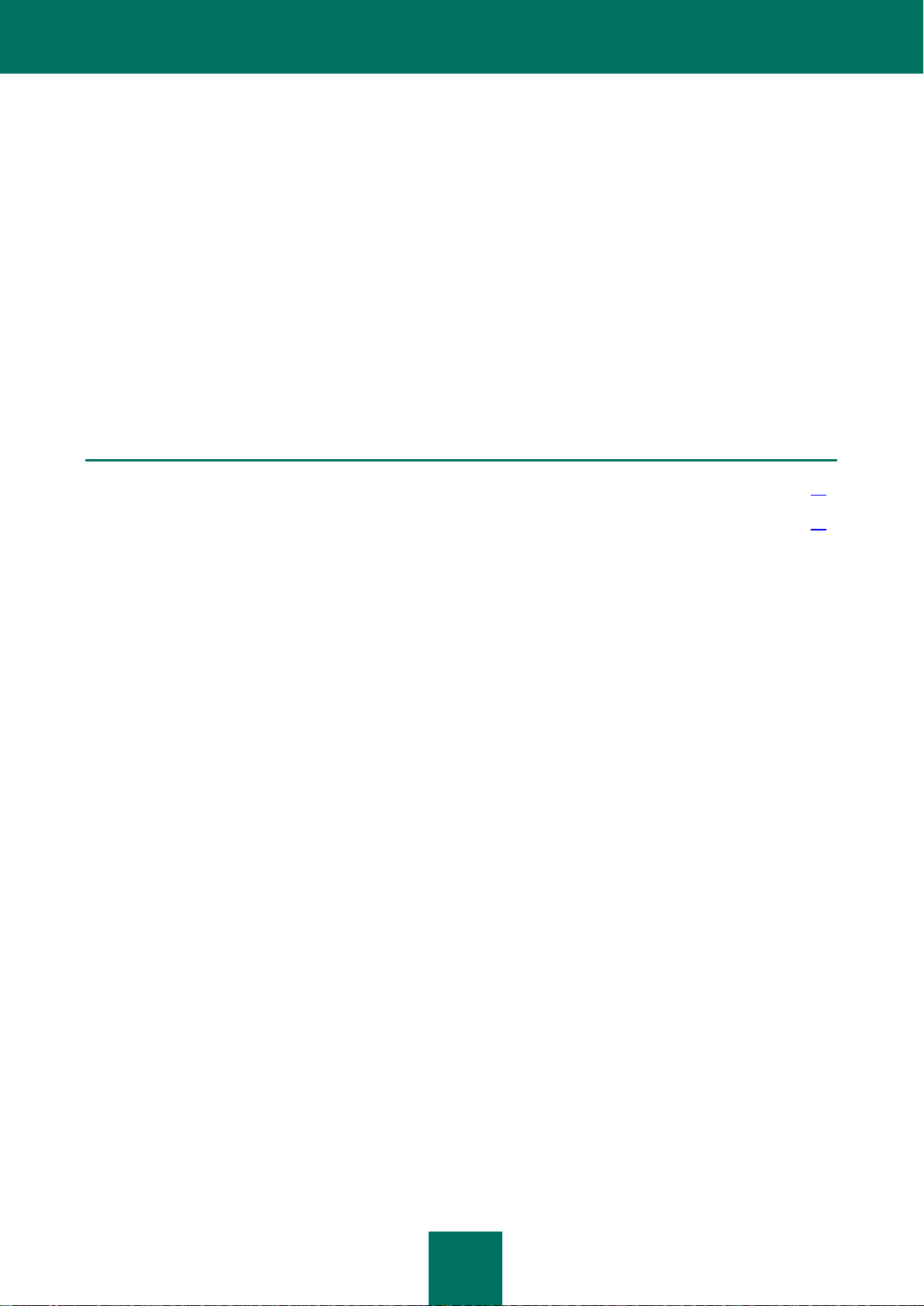
11
SOBRE ESTE MANUAL
NESTA SECÇÃO
Neste documento ............................................................................................................................................................ 11
Convenções de documentos ................................ ................................ ........................................................................... 14
Este documento é o Manual de instalação, configuração e utilização do Kaspersky Mobile Security 9. O documento foi
concebido para um público amplo.
Objectivos do documento:
ajudar o utilizador a configurar de modo independente a aplicação num dispositivo móvel, activá-la e optimizá-
la para as suas necessidades;
disponibilizar informações imediatas sobre questões relacionadas com a aplicação;
proporcionar informações sobre fontes alternativas de informação acerca da aplicação e das possibilidades de
receber suporte técnico.
NESTE DOCUMENTO
As seguintes secções são incluídas no documento:
Fontes de dados adicionais
Esta secção descreve fontes adicionais de informação sobre a aplicação e os recursos da Internet, nos quais os
utilizadores podem discutir sobre a aplicação, colocar questões e obter respostas.
Kaspersky Mobile Security 9
Esta secção descreve as funcionalidades da aplicação e fornece uma breve visão geral das suas principais funções e
componentes. Esta secção fornece informação sobre o objectivo do kit de distribuição. Esta secção indica os requisitos
de hardware e software que um dispositivo móvel deve cumprir para permitir a instalação do Kaspersky Mobile
Security 9.
Instalar o Kaspersky Mobile Security 9
Esta secção contém instruções que podem ajudá-lo a instalar a aplicação num dispositivo móvel.
Desinstalar a aplicação
Esta secção contém instruções que podem ajudá-lo a desinstalar a aplicação de um dispositivo móvel.
Actualizar a aplicação
Esta secção contém instruções que podem ajudá-lo a actualizar a versão anterior da aplicação.
Page 12
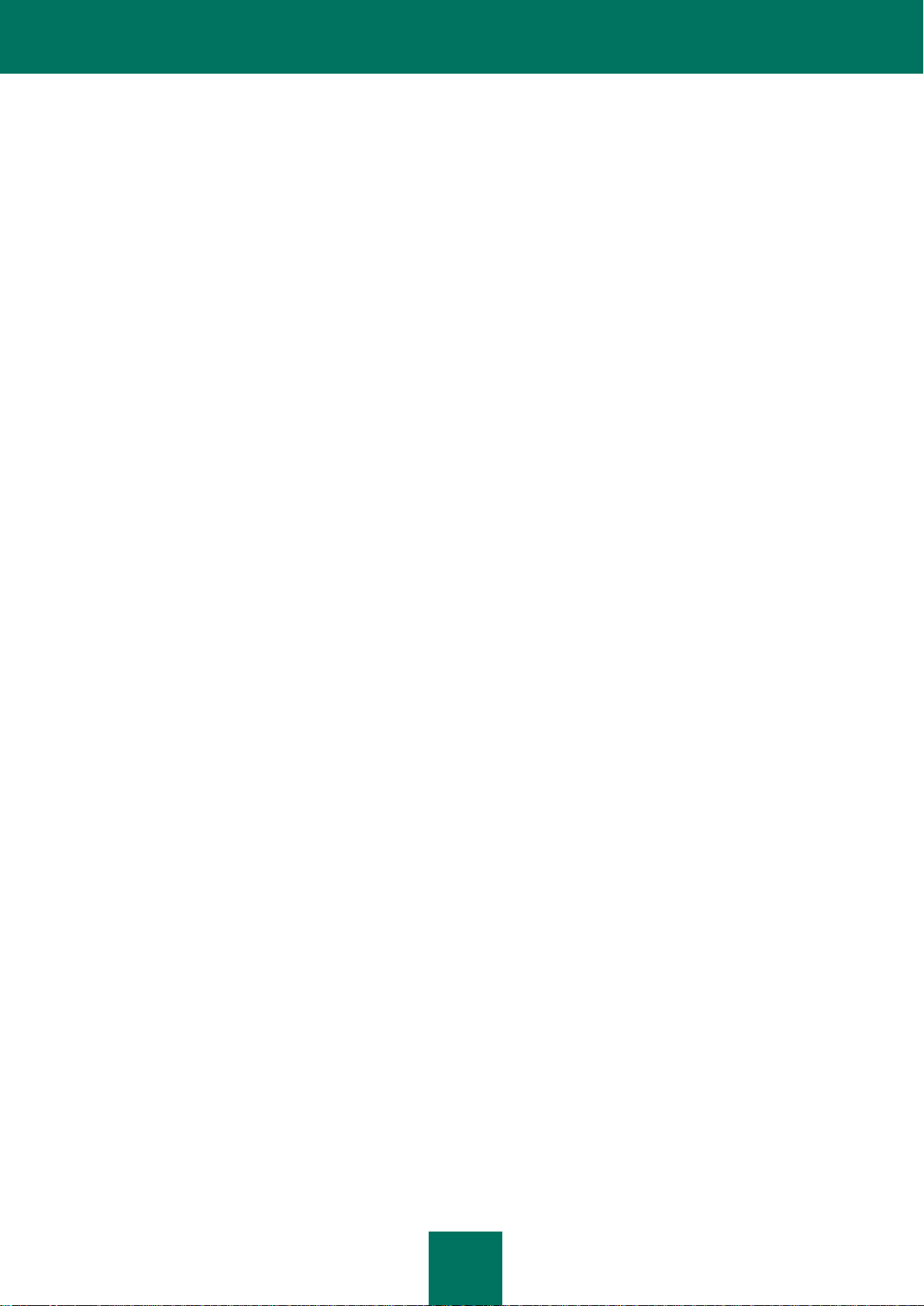
M A N U A L D O U T I L I Z A D O R
12
Iniciação
Esta secção fornece informação sobre como começar a utilizar o Kaspersky Mobile Security 9: activá-lo, definir um
código secreto para a aplicação, activar a opção de recuperação do código secreto, recuperar o código secreto, iniciar a
aplicação, actualizar as bases de dados antivírus e verificar o dispositivo quanto a vírus.
Gerir a licença
Esta secção contém informação sobre os termos comuns utilizados no âmbito do licenciamento da aplicação. Além
disso, a secção apresenta informações sobre como encontrar informações sobre a licença do Kaspersky Mobile
Security 9 e prolongar o prazo de validade da mesma.
Interface da aplicação
Esta secção inclui informações sobre os principais elementos da interface Kaspersky Mobile Security 9.
Protecção do sistema de ficheiros
Esta secção fornece informações sobre o componente de Protecção que permite impedir infecções no sistema de
ficheiros do dispositivo. A secção descreve igualmente como activar/parar a Protecção e ajustar as suas configurações
de funcionamento.
Verificar o dispositivo
Esta secção fornece informações sobre a verificação do dispositivo a pedido, que pode detectar e remover ameaças ao
seu dispositivo. A secção também descreve como executar uma verificação do dispositivo, configurar uma verificação
agendada automática do sistema de ficheiros, seleccionar ficheiros para a verificação e definir a acção que a aplicação
irá executar quando for detectado um objecto malicioso.
Colocar objectos de software maligno na quarentena
Esta secção fornece informações sobre a quarentena, uma pasta especial em que são colocados objectos
potencialmente maliciosos. Esta secção também descreve como visualizar, restaurar ou eliminar objectos maliciosos
encontrados na pasta.
Filtragem de chamadas e SMS recebidas
Esta secção disponibiliza informações sobre o Filtro de Chamadas e SMS que bloqueia chamadas e SMS indesejadas,
de acordo com as Listas Branca e Negra que criar. A secção também descreve como seleccionar o modo pelo qual o
Filtro de Chamadas e SMS verifica as chamadas e SMS recebidas, como configurar as definições de filtragem
adicionais para as SMS e chamadas recebidas e também como criar Listas Negras e Brancas.
Limitar chamadas e mensagens SMS de saída. Controlo Parental
A secção apresenta informações sobre a componente Controlo Parental, que permite limitar as chamadas e mensagens
SMS de saída para números especificados. Além disso, a secção descreve a forma de criar uma lista de números
permitidos e bloqueados e definir as configurações do Controlo Parental.
Protecção de dados em caso de perda ou roubo do dispositivo
Esta secção fornece informações sobre o Anti-Roubo que, em caso de roubo ou perda, bloqueia o acesso não
autorizado aos dados guardados no seu dispositivo móvel e facilita a localização do dispositivo.
Esta secção também especifica como activar/desactivar a função Anti-Roubo, definir os parâmetros do seu
funcionamento e iniciar remotamente o Anti-Roubo a partir de outro dispositivo.
Page 13
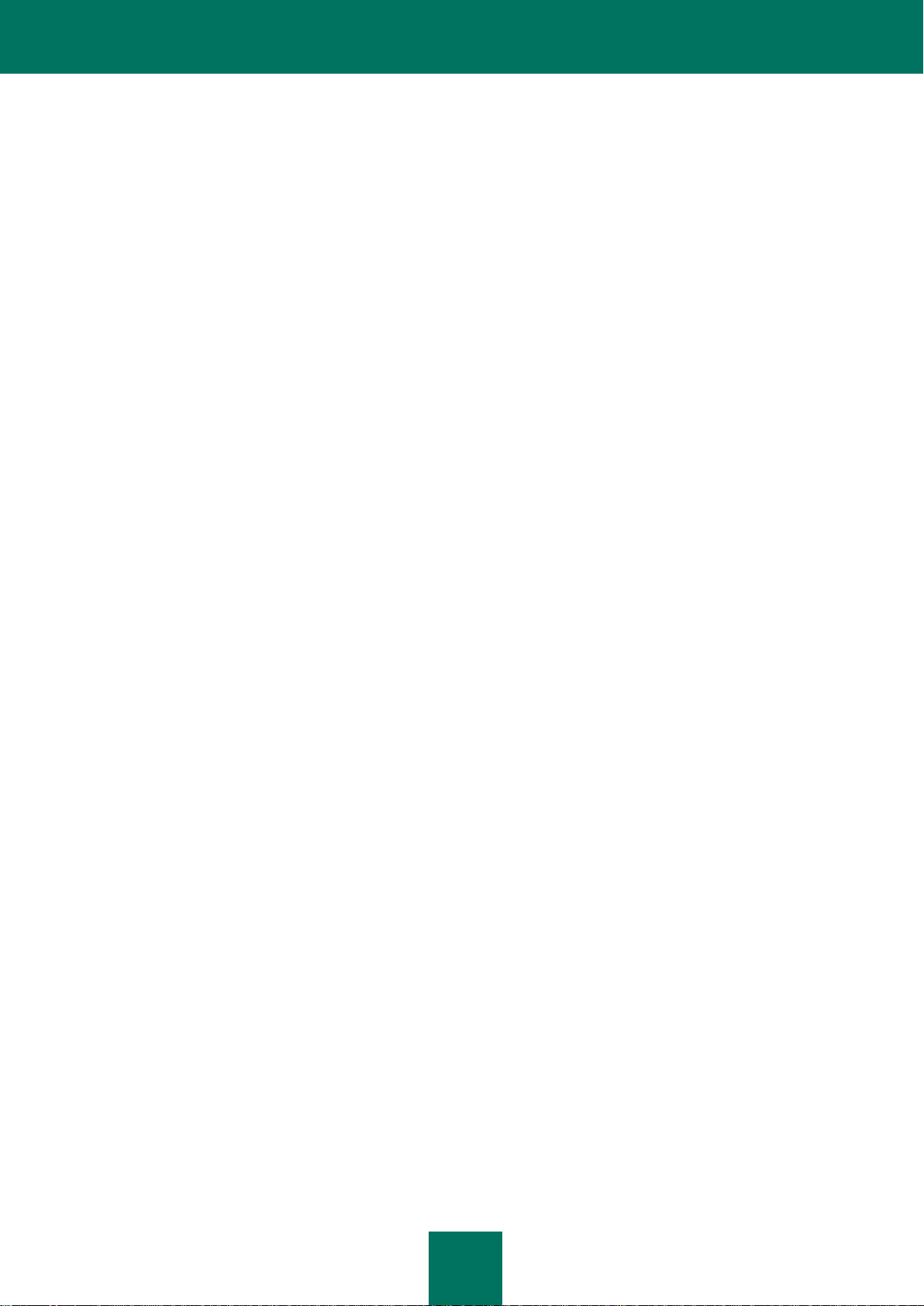
S O B R E E S T E M A N U A L
13
Protecção de Privacidade
A secção apresenta informações sobre a Protecção de Privacidade, que pode ocultar as informações confidenciais do
utilizador.
Filtrar actividade de rede. Firewall
Esta secção fornece informações sobre a Firewall, que controla as ligações de rede do seu dispositivo. Esta secção
descreve como activar/desactivar a Firewall e como seleccionar o modo necessário para isso.
Encriptar dados pessoais
Esta secção fornece informações sobre a Encriptação, que pode encriptar pastas no seu dispositivo. Descreve também
como encriptar e desencriptar as pastas seleccionadas.
Actualizar as bases de dados da aplicação
Esta secção fornece informações sobre a actualização das bases de dados da aplicação, o que assegura a protecção
actualizada do seu dispositivo. Adicionalmente, esta secção descreve como ver informações nas bases de dados
antivírus instaladas, executar a actualização manualmente e configurar a actualização automática das bases de dados
antivírus.
Logs da aplicação
Esta secção apresenta informações sobre registos que relatam o funcionamento de cada componente e a execução de
cada tarefa (por exemplo, actualizações de bases de dados da aplicação, verificações de vírus).
Configurar definições adicionais
Esta secção fornece informações sobre opções adicionais do Kaspersky Mobile Security 9: como gerir a notificação com
som da aplicação a luz de fundo do ecrã, bem como activar/desactivar a apresentação das sugestões, o ícone de
protecção e a janela de estado da protecção.
Contactar o Serviço de Assistência Técnica
Esta secção contém recomendações para contactar a Kaspersky Lab para obter ajuda do nosso Arquivo Pessoal
através do site do Serviço de Suporte Técnico ou por telefone.
Glossário
Esta secção contém uma lista de termos utilizados ao longo do documento e as suas respectivas definições.
Kaspersky Lab
A secção fornece informações sobre a Kaspersky Lab ZAO.
Informação sobre o código de terceiros
Esta secção fornece informações sobre códigos de terceiros utilizados na aplicação.
Índice
Esta secção permite-lhe encontrar rapidamente a informação necessária no documento.
Page 14
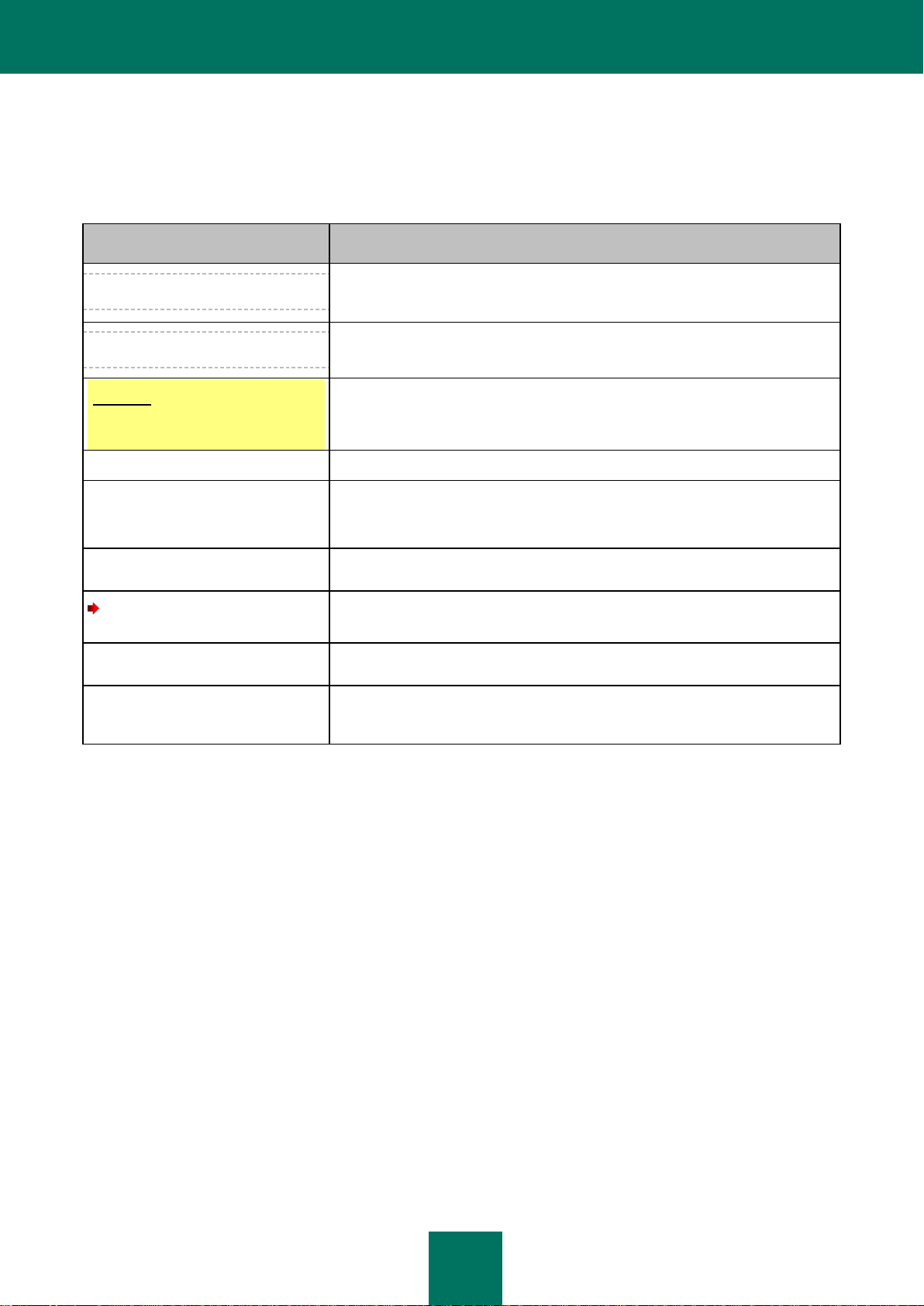
M A N U A L D O U T I L I Z A D O R
14
CONVENÇÕES DE DOCUMENTOS
TEXTO DE AMOSTRA
DESCRIÇÃO DAS CONVENÇÕES DE DOCUMENTOS
Note que...
Os avisos são destacados a vermelho dentro de um rectângulo. Os avisos
contêm informações importantes, por exemplo, sobre operações do computador
críticas para a segurança.
Recomenda-se que utilize...
As notas aparecem dentro de um rectângulo. As notas contêm informações
adicionais e de referência.
Exemplo:
...
Os exemplos são apresentados por secções, com um fundo amarelo e sob o
título "Exemplo".
Actualização significa...
Os novos termos aparecem a itálico.
ALT+F4
Os nomes das teclas do teclado aparecem a negrito e em letras maiúsculas.
Os nomes das teclas seguidos de um sinal "mais" indicam a utilização de uma
combinação de teclas.
Activar
Os nomes dos elementos da interface, por exemplo, campos de registo,
comandos de menu, botões, etc., são assinalados a negrito.
Para configurar um agendamento
de tarefas:
As frases introdutórias das instruções aparecem a itálico.
ajuda
Os textos na linha de comandos ou os textos das mensagens apresentadas no
ecrã são destacados com um tipo de letra especial.
<endereço IP do seu computador>
As variáveis aparecem entre parênteses angulares. Em vez das variáveis, os
respectivos valores são colocados em cada caso (os parênteses angulares são
omitidos).
As convenções descritas na tabela seguinte são utilizadas neste documento.
Table 1. Convenções de documentos
Page 15
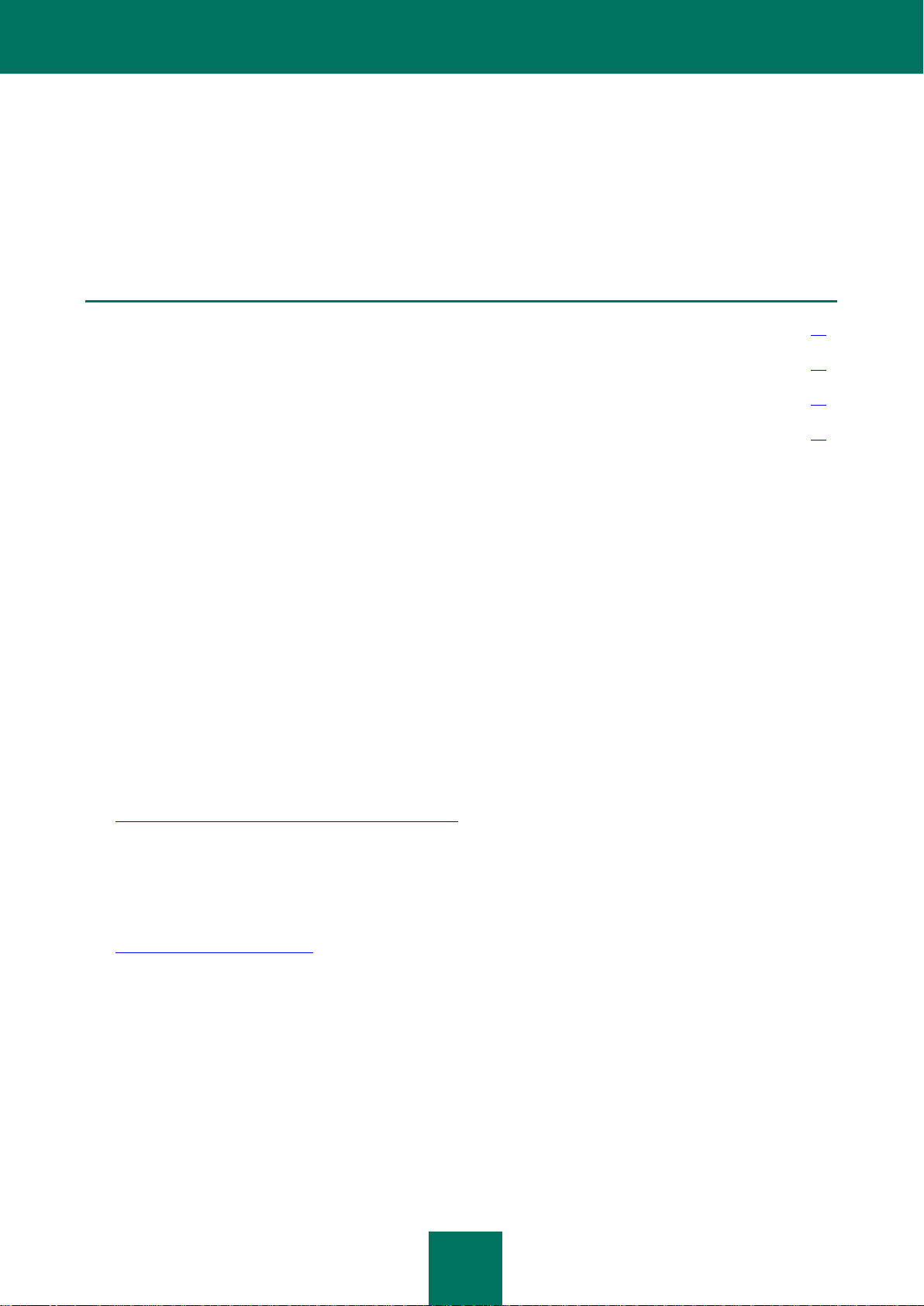
15
FONTES DE DADOS ADICIONAIS
NESTA SECÇÃO
Fontes de informação para pesquisa mais aprofundada ................................................................................................ 15
Contactar o Departamento de Vendas ............................................................................................................................ 16
Discussão das aplicações da Kaspersky Lab no fórum da Web ..................................................................................... 16
Contactar o Grupo de Desenvolvimento de Documentação ........................................................................................... 16
Se tiver alguma questão sobre como configurar ou utilizar o Kaspersky Mobile Security 9, pode obter respostas às
mesmas utilizando várias fontes de informação. Pode escolher a fonte mais adequada, de acordo com quão importante
ou urgente é o seu pedido.
FONTES DE INFORMAÇÃO PARA PESQUISA MAIS
APROFUNDADA
Pode consultar as seguintes fontes de informação sobre a aplicação:
o Web site de aplicações da Kaspersky Lab;
a página da Base de Dados de Conhecimento no Web site do Serviço de Apoio Técnico;
o sistema de ajuda e sugestões instalados;
a documentação da aplicação instalada.
Página no Web site da Kaspersky Lab
http://www.kaspersky.com/pt/kaspersky-mobile-security
Esta página disponibilizar-lhe-á informações gerais sobre o Kaspersky Mobile Security 9 e as suas funcionalidades
e opções. Pode adquirir o Kaspersky Mobile Security 9 na nossa loja online.
A página da aplicação no Web site do Serviço de Apoio Técnico (Base de Dados de Conhecimento).
http://support.kaspersky.com/pt/
Esta página contém artigos escritos por especialistas do Serviço de Apoio Técnico.
Estes artigos contêm informações úteis, recomendações e Perguntas Frequentes (FAQs) relativas à compra,
instalação e utilização do Kaspersky Mobile Security 9. Estão ordenados por tópicos, tais como "Actualizações da
base de dados" e "Resolução de problemas". Os artigos poderão responder a questões não só sobre o Kaspersky
Mobile Security 9, mas também sobre outros produtos da Kaspersky Lab. Além disso, poderão também conter
novidades do Serviço de Assistência Técnica.
O sistema de ajuda instalado
Se tiver alguma questão sobre janelas ou separadores específicos do Kaspersky Mobile Security 9, poderá
visualizar a ajuda de contexto.
Page 16
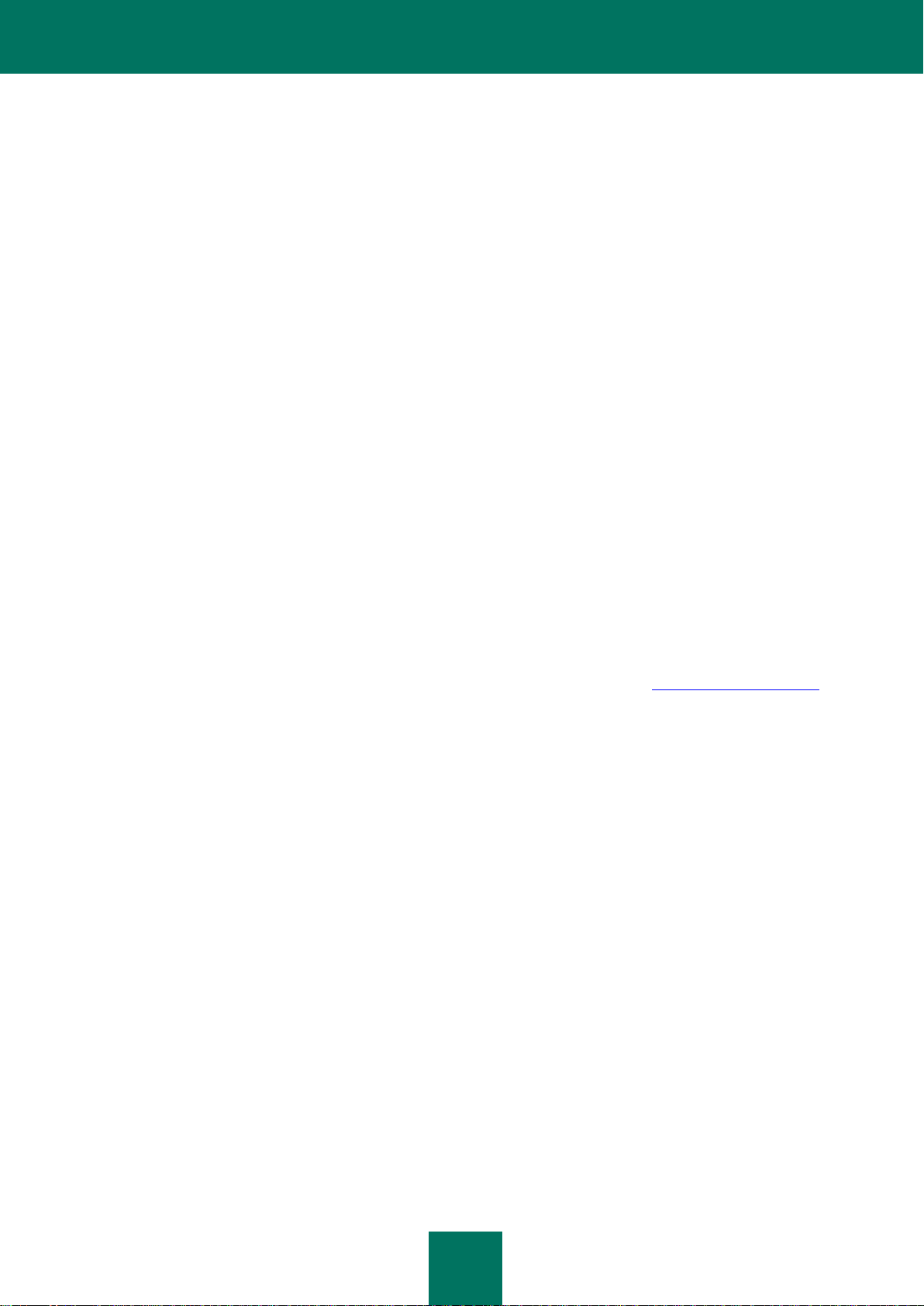
M A N U A L D O U T I L I Z A D O R
16
Para abrir a ajuda de contexto, abra o separador correspondente e seleccione Ajuda.
A Documentação instalada
O Manual do Utilizador contém informações detalhadas sobre as funções da aplicação e como utilizar o Kaspersky
Mobile Security 9, assim como conselhos e recomendações sobre a configuração da aplicação.
Os documentos estão incluídos no pacote de distribuição do Kaspersky Mobile Security 9 em formato PDF.
Também pode transferir estes documentos, em formato electrónico, a partir do Web site da Kaspersky Lab.
CONTACTAR O DEPARTAMENTO DE VENDAS
Se tiver dúvidas sobre como seleccionar ou adquirir o Kaspersky Mobile Security, ou prolongar a sua licença, contacte
os especialistas do Departamento de Vendas na nossa Sede em Moscovo, através do número:
+7 (495) 797-87-00, +7 (495) 645-79-39, +7 (495) 956-70-00
O serviço é fornecido em russo ou em inglês.
Pode também enviar as suas dúvidas para o Departamento de Vendas por e-mail, através do endereço
sales@kaspersky.com.
DISCUSSÃO DAS APLICAÇÕES DA KASPERSKY LAB NO
FÓRUM DA WEB
Se as suas dúvidas não necessitarem de resposta urgente, pode discuti-las com especialistas da Kaspersky Lab e
outros utilizadores de aplicações antivírus da Kaspersky Lab no nosso fórum, no endereço http://forum.kaspersky.com.
No fórum, pode ver as discussões existentes, deixar comentários e criar novos tópicos ou utilizar o motor de pesquisa
para consultas específicas.
CONTACTAR O GRUPO DE DESENVOLVIMENTO DE DOCUMENTAÇÃO
Se tiver alguma questão sobre a documentação, se tiver encontrado algum erro, ou se gostaria de deixar um
comentário, contacte o nosso grupo de desenvolvimento de documentação para o utilizador. Para contactar o Grupo de
Desenvolvimento de Documentação, envie um e-mail para docfeedback@kaspersky.com. Utilize a linha de assunto:
"Comentário sobre a Ajuda da Kaspersky: Kaspersky Mobile Security 9".
Page 17
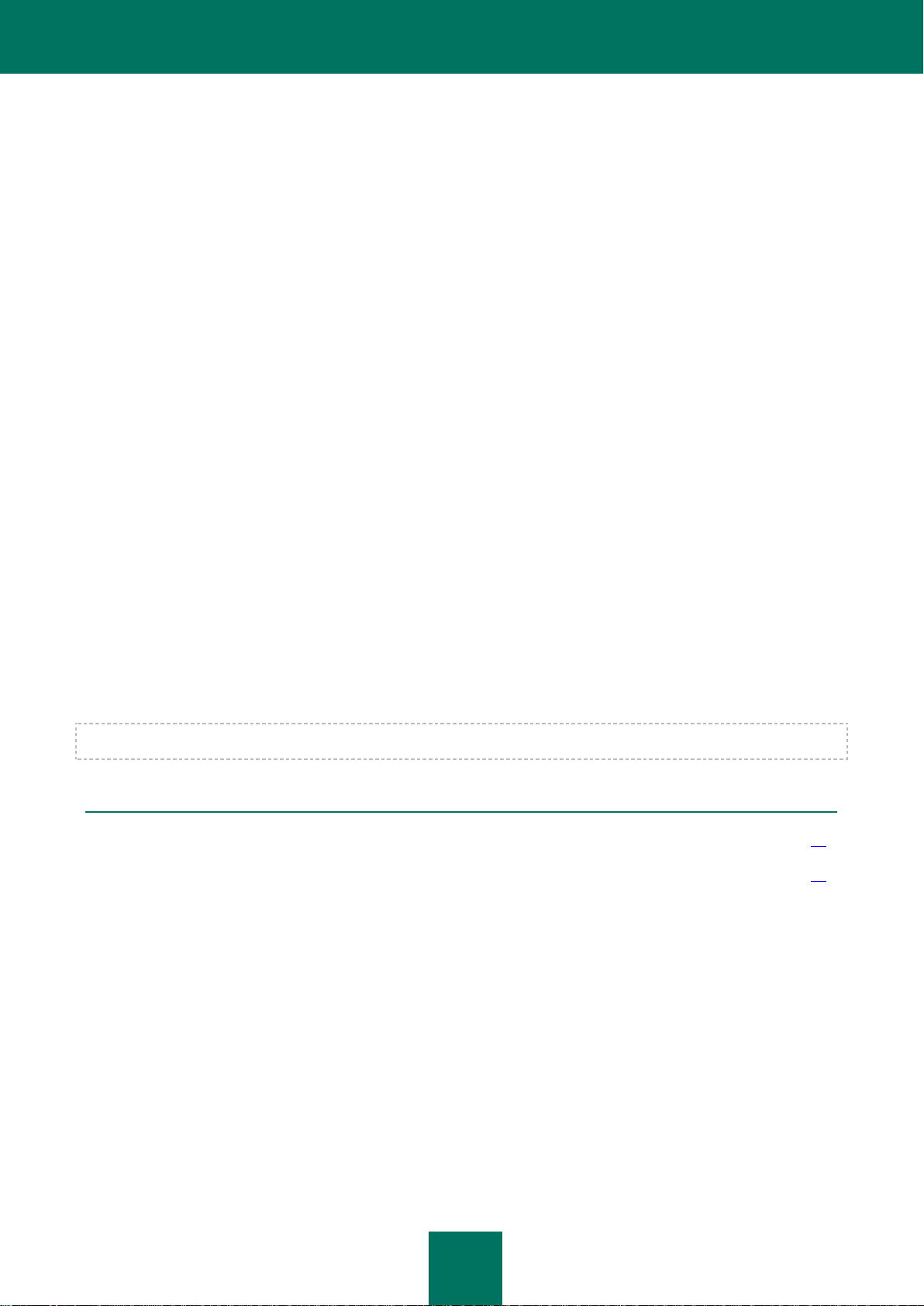
17
KASPERSKY MOBILE SECURITY 9
NESTA SECÇÃO
Kit de distribuição ............................................................................................................................................................ 17
Requisitos de hardware e software ................................................................................................................................. 18
O Kaspersky Mobile Security 9 protege dispositivos móveis com o sistema operativo BlackBerry OS. A aplicação
controla as SMS e chamadas recebidas e protege a informação no dispositivo em caso de roubo ou perda. Cada tipo de
ameaça é processado em componentes diferentes do programa. Esta característica permite ajustar as configurações do
programa consoante as necessidades do utilizador.
O Kaspersky Mobile Security 9 inclui os seguintes componentes de protecção:
Filtro de Chamadas e SMS. Verifica a presença de spam em todas as mensagens SMS e chamadas de
entrada. O componente permite o bloqueio flexível de mensagens de texto e chamadas consideradas
indesejáveis.
Pasta Anti-Roubo. Isto protege as informações no dispositivo contra o acesso não autorizado quando este for
perdido ou roubado e também faz com que seja mais fácil encontrá-lo. O Anti-Roubo permite-lhe bloquear
remotamente o seu dispositivo, apagar qualquer informação nele guardada e indicar a sua localização
geográfica (se o seu dispositivo móvel possuir um aparelho GPS) através de comandos SMS a partir de outro
dispositivo. Para além disso, o Anti-Roubo permite-lhe bloquear o seu dispositivo se o cartão SIM for
substituído ou se o dispositivo for activado sem um cartão SIM.
Além disso, a aplicação contém um conjunto de funcionalidades de serviço. Estas funcionalidades aumentam as
utilizações possíveis da aplicação, assim como ajudam o utilizador no seu funcionamento:
Estado de protecção. O estado dos componentes do programa é apresentado no ecrã. Com base na
informação apresentada, pode avaliar o estado actual da protecção de informação no seu dispositivo.
Registo de eventos. Cada componente do programa tem o seu próprio registo de eventos, o qual contém
informação sobre as operações do componente (por exemplo, execução da função Anti-Roubo, estado do
período de validade da licença do programa).
Desinstalar a aplicação. Para impedir o acesso a informação protegida, o Kaspersky Mobile Security 9 só pode
ser desinstalado a partir da interface da aplicação.
O Kaspersky Mobile Security 9 não se destina a cópias de segurança e restauro.
KIT DE DISTRIBUIÇÃO
Pode adquirir o Kaspersky Mobile Security 9 online e, neste caso, o kit de distribuição e a documentação da aplicação
são fornecidos em formato electrónico. O Kaspersky Mobile Security 9 também pode ser adquirido em todas as boas
lojas de telemóveis e tecnologia. Para obter informações detalhadas sobre a aquisição da aplicação e receber o kit de
distribuição, contacte o nosso departamento de vendas em sales@kaspersky.com.
Page 18
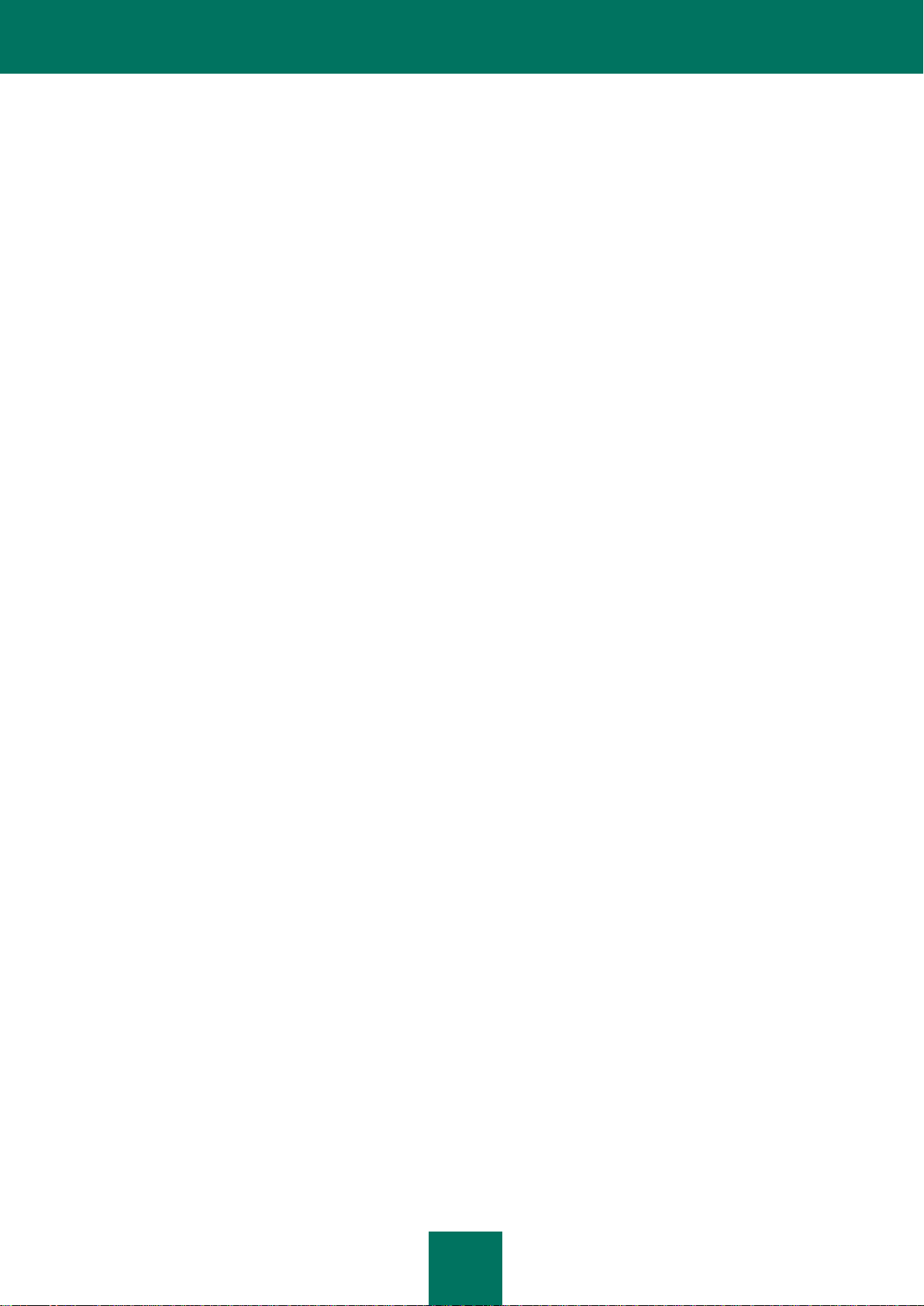
18
REQUISITOS DE HARDWARE E SOFTWARE
O Kaspersky Mobile Security 9 pode ser instalado em dispositivos móveis a funcionar com os sistemas operativos
BlackBerry OS 4.5, 4.6, 4.7, 5.0 e 6.0.
Page 19
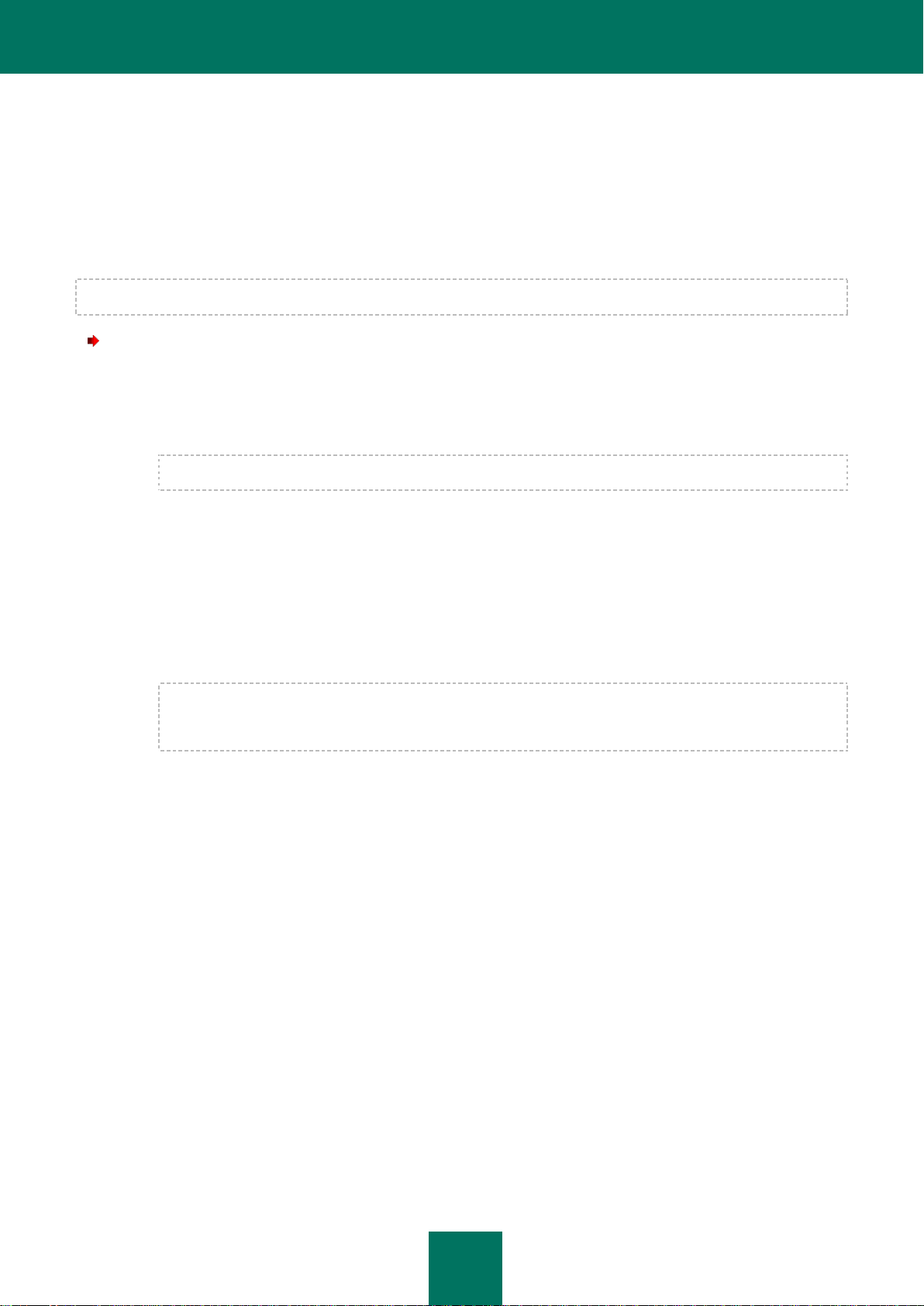
19
INSTALAR O KASPERSKY MOBILE SECURITY 9
A aplicação é instalada num dispositivo móvel em vários passos.
Para instalar o Kaspersky Mobile Security 9, deve estar configurada uma ligação à Internet no dispositivo.
Para instalar o Kaspersky Mobile Security 9:
1. Efectue uma das seguintes acções:
Se tiver adquirido o programa num CD, ligue o dispositivo móvel ao computador através do BlackBerry
Desktop Manager e execute a instalação automática do Kaspersky Mobile Security 9 no CD que adquiriu.
A instalação só é possível se o Blackberry Desktop Manager estiver instalado no computador.
Se tiver adquirido o pacote de distribuição na Internet, execute uma das seguintes acções no dispositivo
móvel:
Abra a mensagem com a ligação para o pacote de distribuição, aceda à ligação e transfira o pacote de
distribuição da aplicação para o dispositivo móvel;
Transfira o pacote de distribuição da aplicação a partir da eLoja da Kaspersky Lab.
A instalação inicia-se automaticamente e a aplicação será instalada no dispositivo.
Se tiver adquirido o pacote de distribuição na Internet, só pode instalar a aplicação através do próprio
dispositivo móvel. Neste caso, a instalação do Kaspersky Mobile Security 9 através de um computador não
é suportada.
2. Execute a aplicação. Para o fazer, seleccione Menu Transferência KMS 9 e inicie a aplicação utilizando
a barra de deslocamento ou seleccionando Menu Abrir.
3. Defina o código secreto da aplicação. Para isso, preencha os campos Inserir novo código e Confirmar
código e prima a tecla ENTER.
Page 20
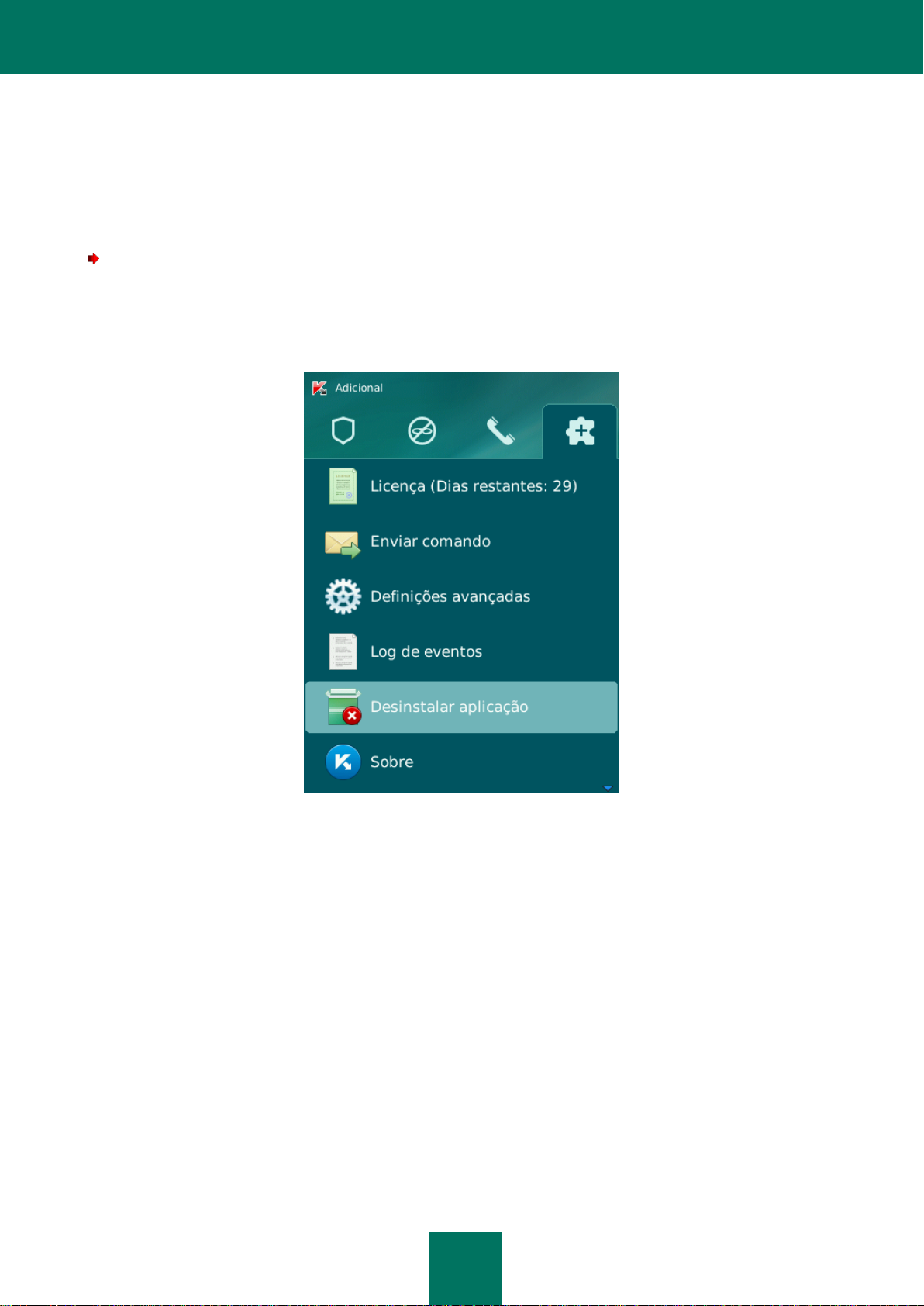
20
DESINSTALAR A APLICAÇÃO
A aplicação apenas pode ser desinstalada do dispositivo se a ocultação de informações confidenciais estiver
desactivada. Antes de desinstalar a aplicação, deve assegurar que esta condição é cumprida.
Para desinstalar o Kaspersky Mobile Security 9:
1. Desactivar a ocultação de informaçãoconfidencial.
2. Desinstalar o Kaspersky Mobile Security 9. Para isso, seleccione Apagar aplicação no separador Adicional
(consulte a Figura abaixo).
Figura 1: Desinstalar a aplicação
Irá abrir uma janela de confirmação da eliminação.
3. Confirme a eliminação do Kaspersky Mobile Security 9 premindo o botão Sim.
A eliminação da aplicação inicia-se.
4. Reinicie o dispositivo para concluir a desinstalação da aplicação.
Page 21
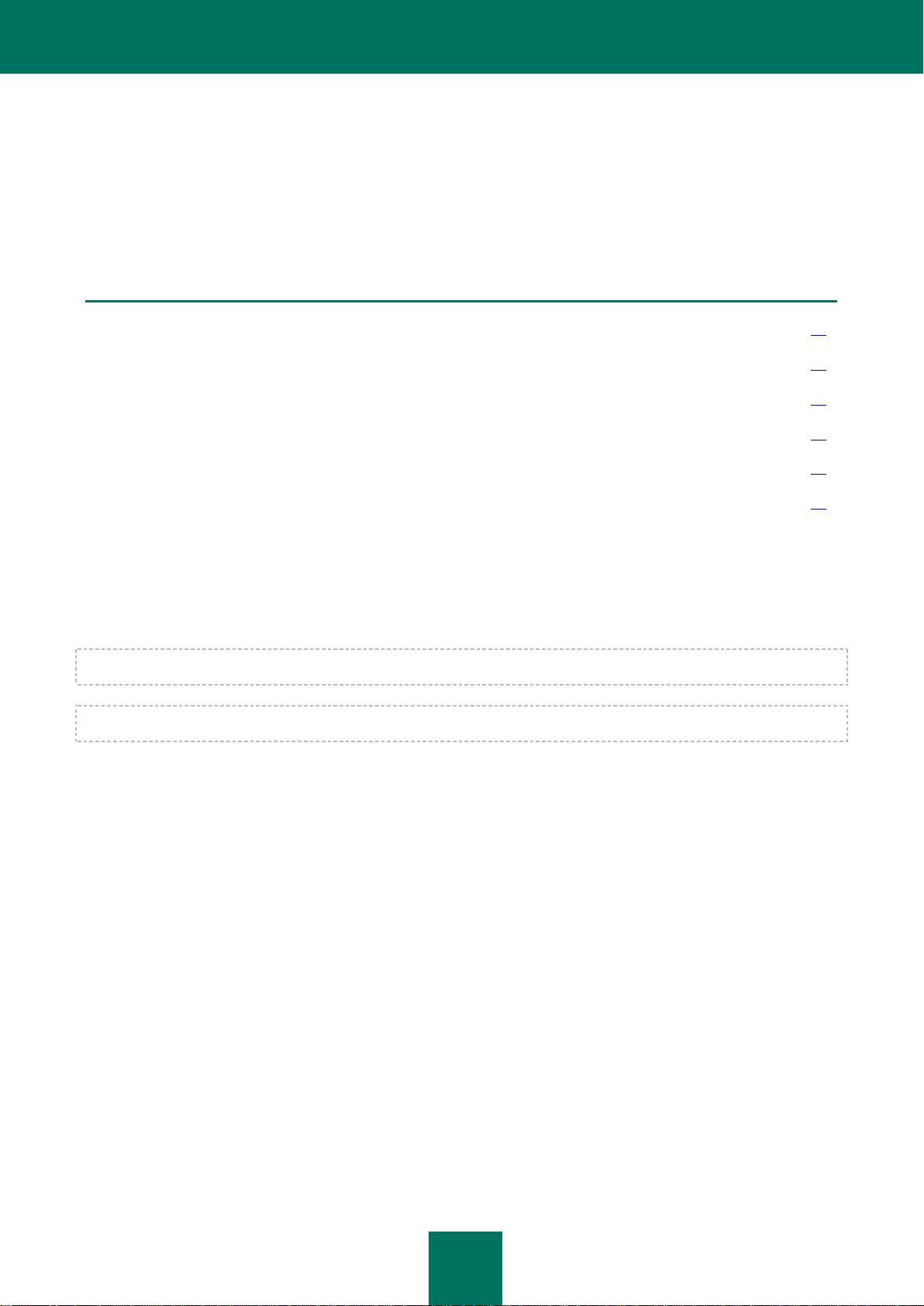
21
INICIAÇÃO
NESTA SECÇÃO
Activar a aplicação .......................................................................................................................................................... 21
Configurar o código secreto ............................................................................................................................................ 24
Activar a opção para recuperar o código secreto ............................................................................................................ 25
Recuperar o código secreto ............................................................................................................................................ 25
Iniciar a aplicação ........................................................................................................................................................... 26
Ver informações sobre a aplicação ................................................................................................................................. 27
Esta secção fornece informação sobre como começar a utilizar o Kaspersky Mobile Security 9: activá-lo, definir um
código secreto para a aplicação, activar a opção de recuperação do código secreto, recuperar o código secreto e iniciar
a aplicação.
ACTIVAR A APLICAÇÃO
Antes de começar a utilizar o Kaspersky Mobile Security 9, é necessário activá-lo.
Para activar o Kaspersky Mobile Security 9 no seu dispositivo, tem de ter uma ligação à Internet configurada.
Antes de activar a aplicação, certifique-se de que as definições de data e hora do sistema do dispositivo estão correctas.
É possível activar a aplicação da seguinte forma:
Activar a licença de avaliação. Quando activa a versão de avaliação, a aplicação recebe uma licença de
avaliação gratuita. O período de validade da licença de avaliação é apresentado no ecrã depois da activação
estar concluída. Uma vez expirado o prazo de validade da licença de avaliação, as funções da aplicação
ficarão limitadas. Apenas estarão disponíveis as seguintes funcionalidades:
Activar a aplicação;
gerir a licença da aplicação;
Sistema de ajuda do Kaspersky Mobile Security 9;
É impossível reactivar uma versão de avaliação.
Activar a licença comercial. Para activar a versão comercial, deve utilizar o código de activação que recebeu
ao adquirir a aplicação. Ao activar a versão comercial, a aplicação recebe uma licença comercial, que lhe dá
acesso a todas as funções da aplicação. O período de validade da licença é apresentado no ecrã do
dispositivo. Uma vez expirado o prazo de validade da licença de avaliação, as funções da aplicação ficarão
limitadas.
É possível obter um código de activação da seguinte forma:
online, deslocando-se da aplicação Kaspersky Mobile Security 9 até ao website Kaspersky Lab especial
para dispositivos móveis;
Page 22

M A N U A L D O U T I L I Z A D O R
22
na eLoja da Kaspersky Lab (http://www.kasperskystore.com.pt/););
NESTA SECÇÃO
Activar a versão comercial .............................................................................................................................................. 22
Activar a subscrição do Kaspersky Mobile Security 9 ..................................................................................................... 23
Adquirir um código de activação online ........................................................................................................................... 23
Activar a versão de avaliação ......................................................................................................................................... 24
junto dos distribuidores da Kaspersky Lab.
Activar subscrição. Ao activar a subscrição, a aplicação recebem uma licença comercial com a subscrição. O
período de validade da licença comercial com subscrição é limitado a 30 dias. Quando a subscrição é activada,
a aplicação renova a licença a cada 30 dias. Quando a licença é renovada, na sua conta pessoal é deduzida
uma quantia fixa para utilização da aplicação, especificada durante a activação da subscrição. A quantia é
debitada ao enviar uma mensagem SMS paga. Quando os fundos tiverem sido debitados, a aplicação recebe
uma nova licença do servidor de activação com uma subscrição que concede acesso a todas as funções da
aplicação. Pode cancelar a subscrição para o Kaspersky Mobile Security 9. Neste caso, quando a licença
actual expirar, a funcionalidade da aplicação torna-se limitada.
ACTIVAR A VERSÃO COMERCIAL
Para activar a versão comercial da aplicação com o código de activação:
1. Abra o menu principal do dispositivo.
2. Seleccione a pasta Transferência KMS 9.
A pasta de instalação da aplicação pode variar consoante o modelo do dispositivo móvel.
3. Inicie a aplicação. Para o fazer, utilize a barra de deslocamento ou seleccione Menu Abrir.
4. Seleccionar Inserir código de activação.
Abre-se a janela de activação do Kaspersky Mobile Security 9.
5. Introduza o código de activação que recebeu quando adquiriu a aplicação e prima Activar.
6. Confirme a ligação à Internet premindo Sim.
A aplicação irá enviar um pedido ao servidor de activação do Kaspersky Lab e irá receber uma licença. Quando
a licença tiver sido recebida com sucesso, irão ser apresentadas no ecrã informações relativas à licença.
Se o código de activação que tiver introduzido for inválido por qualquer motivo, é apresentada uma mensagem
informativa no ecrã. Neste caso, recomendamos que verifique se o código de activação que introduziu está
correcto e que contacte o distribuidor de software junto do qual adquiriu o Kaspersky Mobile Security 9.
Se tiverem ocorrido quaisquer erros na ligação ao servidor e não tiver sido recebida nenhuma licença, a
activação é cancelada. Neste caso, recomenda-se que verifique os parâmetros da ligação à Internet. Se não for
possível rectificar os erros, contacte o Apoio Técnico.
7. Desloque-se até à configuração do código secreto da aplicação.
Page 23

I N IC IA Ç Ã O
23
ACTIVAR A SUBSCRIÇÃO DO KASPERSKY MOBILE SECURITY 9
Para activar a subscrição, deve ser estabelecida uma ligação à Internet no dispositivo.
Para activar a subscrição do Kaspersky Mobile Security 9:
1. Abra o menu principal do dispositivo.
2. Seleccione a pasta Transferência KMS 9.
A pasta de instalação da aplicação pode variar consoante o modelo do dispositivo móvel.
Inicie a aplicação. Para o fazer, utilize a barra de deslocamento ou seleccione Menu Abrir.
3. Seleccione Comprar com um clique.
4. Confirme a ligação à Internet premindo Sim.
A aplicação irá verificar se o serviço de subscrição está acessível para o prestador de serviço móvel que está a
utilizar. Se o serviço de subscrição estiver disponível, irá abrir o ecrã de Activação, apresentando informações
relativas aos termos da subscrição.
Se os serviços de subscrição não puderem ser fornecidos, a aplicação irá notificá-lo disto e voltar ao ecrã no
qual pode seleccionar outro modo de activar a aplicação.
5. Leia os termos da subscrição e em seguida confirme a activação da subscrição do Kaspersky Mobile Security 9
premindo Activar.
A aplicação irá enviar uma mensagem SMS a pagar e em seguida irá receber uma licença do servidor de
activação do Kaspersky Lab. Quando a subscrição ficar activa, o Kaspersky Mobile Security 9 irá notificá-lo do
sucedido.
Se o seu saldo não possuir fundos suficientes para enviar uma mensagem SMS a pagar, a activação da
subscrição será cancelada.
Se tiverem ocorrido quaisquer erros na ligação ao servidor e não tiver sido recebida nenhuma licença, a
activação é cancelada. Neste caso, recomenda-se que verifique os parâmetros da ligação à Internet. Se não for
possível rectificar os erros, contacte o Apoio Técnico.
Se não concordar com os termos da subscrição, clique Cancelar. Neste caso, a aplicação cancela a activação
da subscrição e volta para o ecrã no qual pode voltar a seleccionar o modo de activar a aplicação.
6. Quando concluir a activação, aceda à configuração do código secreto.
ADQUIRIR UM CÓDIGO DE ACTIVAÇÃO ONLINE
Para adquirir um código de activação para a aplicação online, execute os seguintes passos:
1. Abra o menu principal do dispositivo.
2. Seleccione a pasta Transferência KMS 9.
A pasta de instalação da aplicação pode variar consoante o modelo do dispositivo móvel.
Inicie a aplicação. Para o fazer, utilize a barra de deslocamento ou seleccione Menu Abrir.
3. Seleccione Comprar online.
Page 24

M A N U A L D O U T I L I Z A D O R
24
Este procedimento irá abrir a janela Comprar online.
4. Prima Abrir.
Abre um website especial para dispositivos móveis do Kaspersky Lab, no qual poderá adquirir a renovação da
licença.
5. Siga as instruções passo a passo.
6. Depois de adquirir um código de activação, prossiga (consultar a secção "Activar a versão comercial" na
página 22).
ACTIVAR A VERSÃO DE AVALIAÇÃO
Para activar a versão de avaliação do Kaspersky Mobile Security 9:
1. Abra o menu principal do dispositivo.
2. Seleccione a pasta Transferência KMS 9.
A pasta de instalação da aplicação pode variar consoante o modelo do dispositivo móvel.
Inicie a aplicação. Para o fazer, utilize a barra de deslocamento ou seleccione Menu Abrir.
3. Seleccione Versão de avaliação.
4. Confirme a ligação à Internet premindo Sim.
A aplicação irá enviar um pedido ao servidor de activação do Kaspersky Lab e irá receber uma licença.
Se tiverem ocorrido quaisquer erros na ligação ao servidor e não tiver sido recebida nenhuma licença, a
activação é cancelada. Neste caso, recomenda-se que verifique os parâmetros da ligação à Internet. Se não for
possível rectificar os erros, contacte o Apoio Técnico.
5. Desloque-se até à configuração do código secreto da aplicação.
CONFIGURAR O CÓDIGO SECRETO
Após iniciar a aplicação, ser-lhe-á pedido que introduza o código secreto da aplicação. O código secreto da aplicação
impede o acesso não autorizado às configurações da aplicação.
Pode alterar o código secreto instalado mais tarde.
O Kaspersky Mobile Security 9 pede o código secreto nas seguintes circunstâncias:
para acesso à aplicação;
ao enviar um comando SMS a partir de outro dispositivo móvel para iniciar remotamente as seguintes funções:
Bloqueio, Limpeza de Dados, Prot. Cartão SIM, Localização por GPS.
O código secreto é constituído por números. O número mínimo de caracteres é quatro.
Caso se esqueça do código secreto da aplicação, pode restaurá-lo (consulte a secção "Recuperar o código secreto" na
página 25). Para isso, a opção de recuperação do código secreto tem de estar previamente activada (consulte a secção
"Activar a opção para recuperar o código secreto" na página 25).
Page 25

I N IC IA Ç Ã O
25
Para introduzir o código secreto:
1. Confirme que pretende criar um código secreto da aplicação. Para o fazer,após a aplicação ser executada pela
primeira vez, prima OK.
Abre-se o ecrã para inserir o código secreto da aplicação.
2. Introduza os dígitos que formarão o seu código no campo Inserir novo código.
3. Reintroduza o mesmo código no campo Confirmar código.
4. Prima a tecla ENTER do teclado.
O código introduzido é verificado automaticamente.
Se o código secreto inserido for válido, abre-se a janela do estado de protecção.
Se o código for considerado inválido de acordo com os resultados da verificação, é apresentada uma
mensagem de aviso e a aplicação pede a confirmação. Para utilizar o código, prima Sim.
Para criar um novo código, prima Não. Os campos Inserir novo código e Confirmar código ficarão em
branco. Introduza um novo código secreto da aplicação.
ACTIVAR A OPÇÃO PARA RECUPERAR O CÓDIGO SECRETO
Após a activação inicial da aplicação, pode activar a opção de recuperação do código secreto. Desse modo, no futuro,
poderá recuperar o código secreto se o esquecer.
Se tiver cancelado a opção de activar durante a activação inicial da aplicação, pode activá-la após a reinstalação do
Kaspersky Mobile Security 9 no dispositivo.
Só pode recuperar o código secreto da aplicação (consulte a secção "Recuperar o código secreto" na página 25) se a
opção de recuperação do código secreto estiver activada. Caso se esqueça da password e a opção de recuperação do
código secreto estiver desactivada, não poderá gerir as funções do Kaspersky Mobile Security 9.
Para activar a opção de recuperação do código secreto:
1. Depois de instalaro código secreto da aplicação (consulte a secção "Configurar o código secreto" na
página 24), introduza o seu endereço de e-mail no ecrã Activar a opção para recuperar o código secreto.
2. Confirme a activação da opção de recuperação do código secreto clicando em Activar.
O endereço de e-mail que fornecer será utilizado durante a recuperação do código secreto.
A aplicação estabelecerá uma ligação à Internet com o servidor de recuperação do código secreto, enviará a
informação introduzida e activará a opção de recuperação do código secreto.
RECUPERAR O CÓDIGO SECRETO
Só pode recuperar o código secreto se activar previamente a opção de recuperação do código secreto (consulte "Activar
a opção para recuperar o código secreto" na página 25).
Para recuperar o código secreto da aplicação:
1. Abra o menu principal do dispositivo.
Page 26

M A N U A L D O U T I L I Z A D O R
26
2. Seleccione a pasta Transferência KMS 9.
A pasta de instalação da aplicação pode variar consoante o modelo do dispositivo móvel.
Inicie a aplicação. Para o fazer, utilize a barra de deslocamento ou seleccione Menu Abrir.
3. Prima Menu Recuperação do código secreto.
Em seguida, será apresentada a seguinte informação no ecrã:
site da Kaspersky Lab para recuperação do código secreto;
código de identificação do dispositivo.
4. Premir Ir.
O site http://mobile.kaspersky.com/recover-code abre para recuperar o código secreto.
5. Introduza as seguintes informações nos respectivos campos:
o endereço de e-mail que designou previamente para recuperação do código secreto;
código de identificação do dispositivo.
Como resultado, o código de recuperação será enviado para o endereço de e-mail que indicou.
6. Aceda ao ecrã Kaspersky Mobile Security 9.
7. Prima Menu Introduzir o código de recuperação e insira o código de recuperação que recebeu.
8. Introduza o novo código secreto da aplicação. Para o fazer, insira um novo código secreto da aplicação no
campo Inserir novo código e Confirmar código.
9. Prima a tecla ENTER do teclado.
O código introduzido é verificado automaticamente.
Se o código secreto inserido for válido, abre-se a janela do estado de protecção.
Se o código for considerado inválido de acordo com os resultados da verificação, é apresentada uma
mensagem de aviso e a aplicação pede a confirmação. Para utilizar o código, prima Sim.
Para criar um novo código, prima Não. Os campos Inserir novo código e Confirmar código ficarão em
branco. Introduza um novo código secreto da aplicação.
INICIAR A APLICAÇÃO
Para iniciar o Kaspersky Mobile Security 9:
1. Abra o menu principal do dispositivo.
2. Seleccione a pasta Transferência KMS 9.
A pasta de instalação da aplicação pode variar consoante o modelo do dispositivo móvel.
3. Inicie a aplicação. Para o fazer, utilize a barra de deslocamento ou seleccione Menu Abrir.
4. Introduza o código secreto da aplicação e prima em OK.
Page 27

I N IC IA Ç Ã O
27
A aplicação apresenta uma janela que indica o estado actual do Kaspersky Mobile Security 9.
VER INFORMAÇÕES SOBRE A APLICAÇÃO
Pode visualizar a informação geral sobre o Kaspersky Mobile Security 9 e a respectiva versão.
Para ver informações sobre a aplicação,
no separador Adicional, seleccione Sobre.
Page 28

28
GERIR A LICENÇA
NESTA SECÇÃO
Sobre o Contrato de Licença ........................................................................................................................................... 28
Sobre as licenças do Kaspersky Mobile Security 9 ......................................................................................................... 28
Ver informações da Licença ................................ ................................ ................................................................ ............ 29
Renovar a licença ........................................................................................................................................................... 30
No contexto de licenciamento de aplicações da Kaspersky Lab, é importante conhecer os seguintes termos:
Contrato de Licença;
licença.
Estes termos estão intrinsecamente interligados e constituem um único padrão de licenciamento. Segue-se uma análise
mais aprofundada de cada um dos termos.
Além disso, a secção apresenta informações sobre como encontrar informações sobre a licença do Kaspersky Mobile
Security 9 e prolongar o prazo de validade da mesma.
SOBRE O CONTRATO DE LICENÇA
O Contrato de Licença é um contrato celebrado entre um indivíduo privado ou uma entidade legal, o(a) qual é
proprietário(a) legal de uma cópia do Kaspersky Mobile Security 9, e a Kaspersky Lab. O contrato está incluído em
todas as aplicações da Kaspersky Lab. Este contrato apresenta informações detalhadas sobre os direitos e limitações
relacionados com a utilização do Kaspersky Mobile Security.
De acordo com o Contrato de Licença, ao adquirir e instalar uma aplicação da Kaspersky Lab, o utilizador obtém o
direito ilimitado de propriedade da respectiva cópia.
A Kaspersky Lab também disponibiliza serviços adicionais:
suporte técnico;
actualização das bases de dados antivírus do Kaspersky Mobile Security 9;
actualização dos módulos de programa do Kaspersky Mobile Security 9.
Para beneficiar destes serviços, tem de adquirir e activar uma licença.
SOBRE AS LICENÇAS DO KASPERSKY MOBILE SECURITY 9
Uma licença é o direito de utilização do Kaspersky Mobile Security 9 e dos serviços adicionais associados com este
conforme disponibilizados pela Kaspersky Lab ou seus parceiros.
Cada licença tem um prazo de validade e um tipo.
Page 29

G E R I R A LI C E N Ç A
29
Termo de licença – um período durante o qual são oferecidos os serviços adicionais.
suporte técnico;
actualização das bases de dados antivírus do Kaspersky Mobile Security 9;
actualização dos módulos de programa do Kaspersky Mobile Security 9.
O âmbito dos serviços fornecidos depende do tipo de licença.
Estão disponíveis os seguintes tipos de licença:
Demonstração– licença gratuita com um período de validade limitado, por exemplo de 30 dias, oferecido de
modo a familiarizar-se com o Kaspersky Internet Security 9.
A licença de demonstração pode ser apenas utilizada uma vez.
Se possuir uma licença de demonstração, poderá apenas contactar o Serviço de Assistência Técnica se a sua
questão estiver relacionada com a activação do produto ou sobre como adquirir uma licença comercial. Assim
que a licença de avaliação do Kaspersky Mobile Security 9 expire, todas as funcionalidades ficarão
desactivadas. Para continuar com a aplicação deve activá-la.
Comercial – licença paga com um período de validade limitado (por exemplo, um ano), fornecida aquando da
compra do Kaspersky Mobile Security 9.
Se for activada uma licença comercial, todas as características da aplicação e serviços adicionais estarão
disponíveis.
No final do período de validade da licença comercial, algumas das funções do Kaspersky Mobile Security 9
ficarão inacessíveis e as bases de dados da aplicação não serão actualizadas. Uma semana antes da data de
expiração da licença, a aplicação irá notificá-lo desta ocorrência de modo a que possa renovar a licença
antecipadamente.
Comercial com subscrição – licença paga com uma opção de renovação em modo automático ou manual. Uma
licença com subscrição é distribuída por prestadores de serviços
A subscrição é válida por um período limitado (30 dias). Após a subscrição expirar ela pode ser renovada
manualmente ou automaticamente. O método de renovação da subscrição depende da legislação e do
prestador de serviços móveis. A subscrição é renovada automaticamente sujeita a um pagamento prévio
atempado ao prestador.
Neste caso a quantia fixa especificada nos termos da subscrição é debitada da sua conta pessoal. Os fundos
são debitados da sua conta pessoal após ter enviado uma mensagem SMS a pagar para o número do
prestador de serviços.
Se a subscrição não for renovada, o Kaspersky Mobile Security 9 pára de actualizar as bases de dados da
aplicação, a funcionalidade da aplicação torna-se limitada.
Ao utilizar a subscrição pode activar a licença comercial com um código de activação. Neste caso, a subscrição
será cancelada automaticamente.
Ao utilizar a licença comercial pode activar a subscrição. Se já tiver uma licença activa com um termo limitado
no momento de activação da subscrição, é substituído pela licença de subscrição.
VER INFORMAÇÕES DA LICENÇA
Pode ver as seguintes informações da licença: número da licença, tipo, data de activação, data de expiração, número de
dias até à expiração e número de série do dispositivo.
Page 30

M A N U A L D O U T I L I Z A D O R
30
Para ver informações sobre a licença:
NESTA SECÇÃO
Renovar a licença com o código de activação ................................................................................................................ 30
Renovar a licença online ................................................................................................................................................. 31
Renovar a licença ao activar a subscrição ...................................................................................................................... 31
Retirar a subscrição ........................................................................................................................................................ 32
Renovar a subscrição...................................................................................................................................................... 32
1. Seleccione o separador Adicional.
2. Seleccione o item Licença Sobre a licença.
RENOVAR A LICENÇA
O Kaspersky Mobile Security 9 permite-lhe renovar a licença da aplicação.
A licença pode ser expandida de uma das seguintes formas:
Inserir código de activação – activar a aplicação com o código de activação. Pode adquirir o código de
activação em http://www.kasperskystore.com.pt/ ou junto do distribuidor da Kaspersky Lab da sua área.
Compre o código de activação online – desloque-se até ao website visitado no seu dispositivo móvel e adquira
um código de activação online.
Subscreva o Kaspersky Mobile Security 9 – active a subscrição de modo a renovar a licença cada 30 dias.
Para activar a aplicação no seu dispositivo móvel, tem de ter uma ligação à Internet configurada.
Este procedimento irá abrir a janela Sobre a licença.
RENOVAR A LICENÇA COM O CÓDIGO DE ACTIVAÇÃO
Para renovar a licença com o código de activação:
1. Abra o separador Adicional.
2. Seleccione o item Licença Inserir código de activação.
Este procedimento irá abrir a janela Activação.
3. Introduza o código de activação obtido em quatro campos e, em seguida, seleccione Avançar.
4. Confirme o estabelecimento de uma ligação à Internet premindo Sim.
A aplicação irá enviar um pedido ao servidor de activação do Kaspersky Lab e irá receber uma licença. Quando
a licença tiver sido recebida com sucesso, irão ser apresentadas no ecrã informações relativas à licença.
Se o código de activação que tiver introduzido for inválido por qualquer motivo, é apresentada uma mensagem
informativa no ecrã. Neste caso, recomendamos que verifique se o código de activação que introduziu está
correcto e que contacte o distribuidor de software junto do qual adquiriu o Kaspersky Mobile Security 9.
Page 31

G E R I R A LI C E N Ç A
31
Se tiverem ocorrido quaisquer erros na ligação ao servidor e não tiver sido recebida nenhuma licença, a
activação é cancelada. Neste caso, recomenda-se que verifique os parâmetros da ligação à Internet. Se não for
possível rectificar os erros, contacte o Apoio Técnico.
5. Quando estiver concluído, prima OK.
RENOVAR A LICENÇA ONLINE
Para renovar a licença online:
1. Seleccione o separador Adicional.
2. Seleccione o item Licença Comprar online.
Este procedimento irá abrir a janela Comprar online.
3. Prima Abrir.
Um website abre, oferecendo-se para renovar a licença.
Se a licença tiver expirado, abre um website especial para dispositivos móveis do Kaspersky Lab no qual pode
adquirir um código de activação online.
4. Siga as instruções passo a passo.
5. Uma vez processada a encomenda para renovação da licença, introduza o código de activação obtido
(consulte a secção "Renovar a licença com o código de activação" na página 30).
RENOVAR A LICENÇA AO ACTIVAR A SUBSCRIÇÃO
No menu Adicional, pode prolongar o prazo de validade da licença ao activar a subscrição (consulte a secção "Sobre as
licenças do Kaspersky Mobile Security 9" na página 28) do Kaspersky Mobile Security 9. Quando a subscrição for
activada, o Kaspersky Mobile Security 9 renova a licença cada 30 dias. Cada vez que a licença for renovada, a quantia
fixa especificada nos termos da subscrição é debitada da sua conta pessoal.
Para activar a subscrição do Kaspersky Mobile Security 9 no seu dispositivo, tem de ter uma ligação à Internet
configurada.
Para activar a subscrição do Kaspersky Mobile Security 9:
1. Abra o separador Adicional.
Seleccione o item Licença Comprar com um clique.
2. Confirme a ligação à Internet premindo Sim.
A aplicação irá verificar se o serviço de subscrição está acessível para o prestador de serviço móvel que está a
utilizar.
Se o serviço de subscrição estiver disponível, irá abrir o ecrã de Activação, apresentando informações
relativas aos termos da subscrição.
Se os serviços de subscrição não puderem ser fornecidos, a aplicação irá notificá-lo disto e voltar ao ecrã no
qual pode seleccionar outro modo de renovar a aplicação. A activação da subscrição será cancelada.
3. Leia os termos da subscrição e em seguida confirme a activação da subscrição do Kaspersky Mobile Security 9
premindo Avançar.
Page 32

M A N U A L D O U T I L I Z A D O R
32
A aplicação irá enviar uma mensagem SMS a pagar e em seguida irá receber uma licença do servidor de
activação do Kaspersky Lab. Quando a subscrição ficar activa, o Kaspersky Mobile Security 9 irá notificá-lo do
sucedido.
Se o seu saldo não possuir fundos suficientes para enviar uma mensagem SMS a pagar, a activação da
subscrição será cancelada.
Se tiverem ocorrido quaisquer erros na ligação ao servidor e não tiver sido recebida nenhuma licença, a
activação é cancelada. Neste caso, recomenda-se que verifique os parâmetros da ligação à Internet. Se não for
possível rectificar os erros, contacte o Apoio Técnico.
Se não concordar com os termos da subscrição, clique Cancelar. Neste caso a aplicação irá cancelar a
activação da subscrição e voltar para o ecrã no qual pode seleccionar outro método para renovar a licença.
4. Quando estiver concluído, prima OK.
RETIRAR A SUBSCRIÇÃO
Pode cancelar a subscrição para o Kaspersky Mobile Security 9. Neste caso, o Kaspersky Mobile Security 9 não irá
renovar a licença cada 30 dias. Neste caso, quando a licença actual expirar a funcionalidade da aplicação tornar-se-á
limitada, e as bases de dados da aplicação deixarão de ser actualizadas.
Se tiver cancelado a sua licença, pode retomá-la (consulte a secção "Renovar a subscrição" na página 32).
Para anular a subscrição do Kaspersky Mobile Security 9:
1. Seleccione o separador Adicional.
2. Seleccione o item Licença Anular a subscrição.
3. Confirme o cancelamento da subscrição premindo em Sim.
O Kaspersky Mobile Security 9 irá notificá-lo do cancelamento da subscrição.
RENOVAR A SUBSCRIÇÃO
Se tiver cancelado a subscrição pode retomá-la. Neste caso, o Kaspersky Mobile Security 9 irá renovar a licença cada
30 dias.
Ao retomar a subscrição, os fundos são apenas debitados da sua conta pessoal se a licença actual expirar em menos
de três anos.
Para retomar a subscrição:
1. Abra o separador Adicional.
2. Seleccione o item Licença Comprar com um clique.
Se a sua licença actual tiver expirado, o Kaspersky Mobile Security 9 irá oferecer-se para activar a subscrição
novamente (consulte a secção "Renovar a licença ao activar a subscrição" na página 31).
Se a licença actual ainda não tiver expirado, o Kaspersky Mobile Security 9 retoma a subscrição e renova-a cada 30
dias após a expiração da licença actual.
Page 33

I N T E R F A C E D A A P L I C A Ç Ã O
33
NESTA SECÇÃO
Menu da aplicação .......................................................................................................................................................... 33
Janela de estado da protecção ....................................................................................................................................... 33
INTERFACE DA APLICAÇÃO
Esta secção inclui informações sobre os principais elementos da interface Kaspersky Mobile Security 9.
MENU DA APLICAÇÃO
Os componentes da aplicação estão organizados de forma lógica e acessíveis nos separadores da aplicação. Cada
separador garante o acesso às configurações do componente seleccionado e às respectivas tarefas.
O menu do Kaspersky Mobile Security 9 contém os seguintes separadores:
Estado de protecção – apresenta o estado de todos os componentes da aplicação.
Anti-Roubo – protege a informação no dispositivo, em caso de roubo ou perda.
Filtro de Chamadas e SMS – filtragem de chamadas e SMS recebidas indesejadas.
Adicional – definições gerais da aplicação, início da sincronização do dispositivo com o sistema de
administração remota, desinstalação da aplicação, informação sobre a aplicação e a licença.
Pode mudar de separador utilizando a barra de deslocamento.
JANELA DE ESTADO DA PROTECÇÃO
O estado dos principais componentes da aplicação é apresentado na janela do estado de protecção (consultar a Figura
abaixo).
Page 34

M A N U A L D O U T I L I Z A D O R
34
Figura 2: Janela do estado actual
A janela de estado fica imediatamente acessível depois de iniciar a aplicação e contém as seguintes informações:
Filtro de Chamadas e SMS – modo para verificar chamadas e SMS (consultar a secção "Filtragem de
chamadas e SMS recebidas" na página 35).
Bloqueio, Limpeza de Dados, Prot. Cartão SIM, Localização por GPS representam o estado Anti-Roubo
(consultar a secção "Protecção de dados em caso de perda ou roubo do dispositivo" na página 48).
O estado Ligado significa que a função Anti-Roubo está activada. O estado Desligado significa que a função
Anti-Roubo está desactivada.
A janela do estado de protecção é apresentada quando a aplicação se inicia. Pode também aceder à janela do estado
de protecção seleccionando o separador Estado de protecção.
Page 35

35
FILTRAGEM DE CHAMADAS E SMS
NESTA SECÇÃO
Sobre o Filtro de Chamadas e SMS ................................................................................................................................ 35
Sobre os modos do Filtro de Chamadas e SMS ............................................................................................................. 36
Alterar o modo do Filtro de Chamadas e SMS ................................................................................................................ 36
Criar a Lista Negra .......................................................................................................................................................... 37
Criar uma Lista Branca.................................................................................................................................................... 40
Responder a mensagens SMS e chamadas de contactos não incluídos na lista de números........................................ 43
Responder a mensagens SMS de números não numéricos ........................................................................................... 44
Seleccionar uma resposta para SMS de entrada ............................................................................................................ 45
Seleccionar uma resposta para chamadas de entrada ................................................................................................... 46
RECEBIDAS
Esta secção disponibiliza informações sobre o Filtro de Chamadas e SMS que bloqueia chamadas e SMS indesejadas,
de acordo com as Listas Branca e Negra que criar. A secção também descreve como seleccionar o modo pelo qual o
Filtro de Chamadas e SMS verifica as chamadas e SMS recebidas, como configurar as definições de filtragem
adicionais para as SMS e chamadas recebidas e também como criar Listas Negras e Brancas.
SOBRE O FILTRO DE CHAMADAS E SMS
O Filtro de Chamadas e SMS evita que as chamadas e SMS indesejadas sejam entregues, com base na Lista Negra e
na Lista Branca que compilou.
A lista é constituída por registos. Uma entrada em qualquer uma das listas contém a seguinte informação:
O número de telefone, a partir do qual o Filtro de Chamadas e SMS bloqueia qualquer informação se o número
constar da Lista Negra e entrega qualquer informação se o número constar da Lista Branca.
O tipo de evento que o Filtro de Chamadas e SMS bloqueia se for da Lista Negra e entrega se for da Lista
Branca. Estão disponíveis os seguintes tipos de comunicações: chamadas e SMS, apenas chamadas e apenas
O Anti-Spam filtra as chamadas e mensagens, tal como definido pelo modo seleccionado (consulte a secção "Sobre os
Modos do Filtro de Chamadas e SMS" na página 36). De acordo com o modo, o Filtro de Chamadas e SMS verifica
cada SMS ou chamada de entrada e, em seguida, determina se esta SMS ou chamada é desejada ou indesejada
(spam). Assim que o Filtro de Chamadas e SMS atribuir o estado desejado ou indesejado a uma SMS ou chamada, a
verificação está concluída.
SMS.
A expressão-chave utilizada pelo Filtro de Chamadas e SMS para identificar SMS desejadas e indesejadas.
Para a Lista Negra, o Filtro de Chamadas e SMS bloqueia SMS que contenham esta frase, sendo que entrega
as que não a contenham. Para a Lista Branca, o Filtro de Chamadas e SMS entrega as SMS que contenham
esta frase, sendo que bloqueia as que não a contenham.
Page 36

M A N U A L D O U T I L I Z A D O R
36
As informações sobre mensagens SMS e chamadas bloqueadas são registadas no registo da aplicação (consulte a
secção "Registos da aplicação" na página 58).
SOBRE OS MODOS DO FILTRO DE CHAMADAS E SMS
O modo define as regras segundo as quais o Filtro de Chamadas e SMS filtra as chamadas e SMS recebidas.
Estão disponíveis os seguintes modos do Filtro de Chamadas e SMS:
Off – permite receber todas as chamadas e SMS.
Lista Negra – todas as chamadas e SMS são permitidas, excepto as de números na Lista Negra.
Lista Branca – apenas são permitidas chamadas e SMS de números na Lista Branca.
Ambas as listas – são permitidas chamadas e SMS recebidas de números da Lista Branca, enquanto as de
números da Lista Negra são bloqueadas. Após uma conversação com ou a leitura de uma SMS de um número
que não faz parte de nenhuma lista, o Filtro de Chamadas e SMS pergunta-lhe se o número deve ser
adicionado a alguma das listas.
Pode alterar o Modo do Filtro de Chamadas e SMS (consulte a secção "Alterar o modo do Filtro de Chamadas e SMS"
na página 36). O modo actual do Filtro de Chamadas e SMS é apresentado no separador Filtro de Chamadas e SMS
junto ao item Modo.
ALTERAR O MODO DO FILTRO DE CHAMADAS E SMS
Para alterar o modo do Filtro de Chamadas e SMS:
1. No separador Filtro de Chamadas e SMS, seleccione o item do menu Modo.
O Filtro de Chamadas e SMS abre-se.
2. Seleccione o valor para a definição Modo do Filtro de Chamadas e SMS (consultar a figura acima).
Page 37

F I L T R A G E M D E C H A M A D A S E S M S R E C E B I D A S
37
Figura 3: Alterar o modo do Filtro de Chamadas e SMS
3. Seleccione Menu Guardar para guardar as alterações.
CRIAR A LISTA NEGRA
A Lista Negra contém entradas de números proibidos, ou seja, os números dos quais o Filtro de Chamadas e SMS
bloqueia as chamadas e SMS. Cada entrada contém as seguintes informações:
Número de telefone do qual o Filtro de Chamadas e SMS bloqueia as chamadas e / ou SMS.
Tipos de eventos que o Filtro de Chamadas e SMS bloqueia deste número. Estão disponíveis os seguintes
tipos de eventos: chamadas e SMS, apenas chamadas e apenas SMS.
Expressão-chave que o Filtro de Chamadas e SMS utiliza para classificar uma SMS como não solicitada
(spam). O Filtro de Chamadas e SMS apenas bloqueia SMS que contenham a expressão-chave, sendo que
entrega todas as outras SMS.
O Filtro de Chamadas e SMS bloqueia as chamadas e SMS que cumprem todos os critérios das entradas na Lista
Negra. As chamadas e SMS que não cumpram nem que seja um dos critérios das entradas na Lista Negra serão
permitidas pelo Filtro de Chamadas e SMS.
Não pode adicionar um número de telefone com os mesmos critérios de filtragem para a Lista Negra e para a Lista
Branca.
As informações sobre mensagens SMS e chamadas bloqueadas são registadas no registo da aplicação (consulte a
secção "Registos da aplicação" na página 58).
Page 38

M A N U A L D O U T I L I Z A D O R
38
NESTA SECÇÃO
Adicionar registos à Lista Negra ..................................................................................................................................... 38
Editar registos na Lista Negra ......................................................................................................................................... 39
Apagar registos da Lista Negra ....................................................................................................................................... 40
ADICIONAR REGISTOS À LISTA NEGRA
Lembre-se de que o mesmo número com critérios de filtragem idênticos não pode ser incluído simultaneamente nas
listas Branca e Negra do Filtro de Chamadas e SMS. Se um número com tais critérios de filtragem já tiver sido incluído
numa das listas, o Kaspersky Mobile Security 9 irá notificá-lo da ocorrência, e irá surgir no ecrã uma mensagem
relevante.
Para adicionar uma entrada à Lista Negra do Filtro de Chamadas e SMS:
1. Seleccione Lista Negra no separador Filtro de Chamadas e SMS.
Este procedimento irá abrir a janela Lista Negra.
2. Seleccione Menu Adicionar.
Este procedimento irá abrir a janela Nova entrada.
3. Defina os valores para as seguintes configurações (consulte a Figura abaixo):
Bloquear entrada – tipo de evento de um número de telefone que o Filtro de Chamadas e SMS bloqueia
para números da Lista Negra:
Chamadas e SMS: bloquear chamadas e mensagens SMS de entrada.
Apenas chamadas: bloquear apenas chamadas de entrada.
Apenas SMS: bloquear apenas mensagens SMS de entrada.
Número de telefone – número de telefone para o qual o Filtro de Chamadas e SMS bloqueia a informação
recebida. Este número deve conter apenas caracteres alfanuméricos; pode começar com um dígito, uma
letra ou com o símbolo "+". Como número, também é possível utilizar as máscaras "*" ou "?" (em que "*"
corresponde a qualquer quantidade de símbolos e "?" a qualquer símbolo único). Por exemplo, *1234? na
Lista Negra. O Filtro de Chamadas e SMS bloqueia chamadas ou SMS de um número no qual o número
1234 é seguido por qualquer símbolo.
Com texto – expressão-chave que indica que a mensagem SMS recebida é indesejada (spam). O Filtro de
Chamadas e SMS apenas bloqueia SMS que contenham a expressão-chave, sendo que entrega todas as
outras SMS.
Se pretende que todas as SMS recebidas de um número específico da Lista Negra sejam bloqueadas,
deixe o campo Com texto desta entrada em branco.
Page 39

F I L T R A G E M D E C H A M A D A S E S M S R E C E B I D A S
39
Figura 4: Configurações para as entradas na Lista Negra
4. Seleccione Menu Guardar para guardar as alterações.
EDITAR ENTRADAS NA LISTA NEGRA
Pode alterar os valores de todas as configurações relativas a entradas da Lista Negra.
Para editar uma entrada na Lista Negra do Filtro de Chamadas e SMS:
1. SeleccioneLista Negra no separador Filtro de Chamadas e SMS.
Este procedimento irá abrir a janela Lista Negra.
2. Seleccione o elemento da lista que pretende editar e, em seguida, seleccione Menu Editar.
O ecrã Alterar uma entrada abre-se.
3. Altere as configurações necessárias:
Bloquear entrada – tipo de evento de um número de telefone que o Filtro de Chamadas e SMS bloqueia
para números da Lista Negra:
Chamadas e SMS: bloquear chamadas e mensagens SMS de entrada.
Apenas chamadas: bloquear apenas chamadas de entrada.
Apenas SMS: bloquear apenas mensagens SMS de entrada.
Número de telefone – número de telefone para o qual o Filtro de Chamadas e SMS bloqueia a informação
recebida. Este número deve conter apenas caracteres alfanuméricos; pode começar com um dígito, uma
letra ou com o símbolo "+". Como número, também é possível utilizar as máscaras "*" ou "?" (em que "*"
corresponde a qualquer quantidade de símbolos e "?" a qualquer símbolo único). Por exemplo, *1234? na
Lista Negra. O Filtro de Chamadas e SMS bloqueia chamadas ou SMS de um número no qual o número
1234 é seguido por qualquer símbolo.
Page 40

M A N U A L D O U T I L I Z A D O R
40
Com texto – expressão-chave que indica que a mensagem SMS recebida é indesejada (spam). O Filtro de
Chamadas e SMS apenas bloqueia SMS que contenham a expressão-chave, sendo que entrega todas as
outras SMS.
Se pretende que todas as SMS recebidas de um número específico da Lista Negra sejam bloqueadas,
deixe o campo Com texto desta entrada em branco.
4. Seleccione Menu Guardar para guardar as alterações.
APAGAR REGISTOS DA LISTA NEGRA
Pode apagar um número da Lista Negra. Além disso, pode limpar a Lista Negra do Filtro de Chamadas e SMS
removendo todas as entradas da mesma.
Para apagar um registo da Lista Negra do Filtro de Chamadas e SMS:
1. Seleccione Lista Negra no separador Filtro de Chamadas e SMS.
Este procedimento irá abrir a janela Lista Negra.
2. Seleccione a entrada a ser apagada da lista e, em seguida, seleccione Menu Apagar.
A janela de confirmação abre.
3. Confirme a desinstalação da aplicação premindo o botão Sim.
Para limpar a Lista Negra do Filtro de Chamadas e SMS:
1. Seleccione Lista Negra no separador Filtro de Chamadas e SMS.
Este procedimento irá abrir a janela Lista Negra.
2. Seleccione Menu Apagar todos.
A janela de confirmação abre.
3. Confirme a desinstalação da aplicação premindo o botão Sim.
A lista é esvaziada.
CRIAR UMA LISTA BRANCA
A Lista Branca contém entradas de números permitidos, ou seja, números dos quais o Filtro de Chamadas e SMS
entrega as chamadas e SMS ao utilizador. Cada entrada contém as seguintes informações:
Número de telefone do qual o Filtro de Chamadas e SMS entrega as chamadas e / ou SMS.
Tipos de eventos que o Filtro de Chamadas e SMS entrega deste número. Estão disponíveis os seguintes tipos
de eventos: chamadas e SMS, apenas chamadas e apenas SMS.
Expressão-chave que o Filtro de Chamadas e SMS utiliza para classificar uma SMS como solicitada (não
spam). O Filtro de Chamadas e SMS apenas entrega SMS que contenham a expressão-chave, sendo que
bloqueia todas as outras SMS.
O Filtro de Chamadas e SMS permite apenas as chamadas e SMS que cumprem todos os critérios das entradas na
Lista Branca. As chamadas e SMS que não cumpram nem que seja um dos critérios das entradas na Lista Branca serão
bloqueadas pelo Filtro de Chamadas e SMS.
Page 41

F I L T R A G E M D E C H A M A D A S E S M S R E C E B I D A S
41
NESTA SECÇÃO
Adicionar registos à Lista Branca .................................................................................................................................... 41
Editar registos na Lista Branca ....................................................................................................................................... 42
Apagar registos da Lista Branca ..................................................................................................................................... 43
ADICIONAR REGISTOS À LISTA BRANCA
Lembre-se de que o mesmo número com critérios de filtragem idênticos não pode ser incluído simultaneamente nas
listas Branca e Negra do Filtro de Chamadas e SMS. Se um número com tais critérios de filtragem já tiver sido incluído
numa das listas, o Kaspersky Mobile Security 9 irá notificá-lo da ocorrência, e irá surgir no ecrã uma mensagem
relevante.
Para adicionar uma entrada à Lista Branca do Filtro de Chamadas e SMS:
1. No separador Filtro de Chamadas e SMS, seleccione a Lista Branca.
Este procedimento irá abrir a janela Lista Branca.
2. Seleccione Menu Adicionar.
3. Efectue as seguintes configurações para o novo registo (consulte a Figura abaixo):
Permitir entrada – tipo de evento de um número de telefone que o Filtro de Chamadas e SMS permite
para números da Lista Negra:
Chamadas e SMS: permitir chamadas e mensagens SMS de entrada.
Apenas chamadas: permitir apenas chamadas de entrada.
Apenas SMS: permitir apenas mensagens SMS de entrada.
Número de telefone – número de telefone para o qual o Filtro de Chamadas e SMS bloqueia a informação
recebida. Este número deve conter apenas caracteres alfanuméricos; pode começar com um dígito, uma
letra ou com o símbolo "+". Como número, também é possível utilizar as máscaras "*" ou "?" (em que "*"
corresponde a qualquer quantidade de símbolos e "?" a qualquer símbolo único). Por exemplo, *1234? na
Lista Branca. O Filtro de Chamadas e SMS entrega as chamadas ou SMS de um número no qual o
número 1234 é seguido por qualquer símbolo.
Com texto – expressão-chave que indica que a mensagem SMS recebida é desejada. Para números na
Lista Branca, o Filtro de Chamadas e SMS apenas entrega mensagens SMS que contenham a expressão-
chave e bloqueia todas as outras.
Se pretende que todas as SMS recebidas de um número específico da Lista Branca sejam entregues,
deixe o campo Com texto desta entrada em branco.
Page 42

M A N U A L D O U T I L I Z A D O R
42
Figura 5: Configurações para as entradas na Lista Branca
4. Seleccione Menu Guardar para guardar as alterações.
EDITAR ENTRADAS NA LISTA BRANCA
Relativamente a um registo da Lista Branca de números permitidos, pode alterar os valores de todas as configurações.
Para editar uma entrada na Lista Branca do Filtro de Chamadas e SMS:
1. No separador Filtro de Chamadas e SMS, seleccione a Lista Branca.
Este procedimento irá abrir a janela Lista Branca.
2. Seleccione o elemento da lista que pretende editar e, em seguida, seleccione Menu Editar.
O ecrã Alterar uma entrada abre-se.
3. Altere as configurações necessárias:
Permitir entrada – tipo de evento de um número de telefone que o Filtro de Chamadas e SMS permite
para números da Lista Negra:
Chamadas e SMS: permitir chamadas e mensagens SMS de entrada.
Apenas chamadas: permitir apenas chamadas de entrada.
Apenas SMS: permitir apenas mensagens SMS de entrada.
Número de telefone – número de telefone para o qual o Filtro de Chamadas e SMS bloqueia a informação
recebida. Este número deve conter apenas caracteres alfanuméricos; pode começar com um dígito, uma
letra ou com o símbolo "+". Como número, também é possível utilizar as máscaras "*" ou "?" (em que "*"
corresponde a qualquer quantidade de símbolos e "?" a qualquer símbolo único). Por exemplo, *1234? na
Lista Branca. O Filtro de Chamadas e SMS entrega as chamadas ou SMS de um número no qual o
número 1234 é seguido por qualquer símbolo.
Page 43

F I L T R A G E M D E C H A M A D A S E S M S R E C E B I DAS
43
Com texto – expressão-chave que indica que a mensagem SMS recebida é desejada. Para números na
Lista Branca, o Filtro de Chamadas e SMS apenas entrega mensagens SMS que contenham a expressãochave e bloqueia todas as outras.
Se pretende que todas as SMS recebidas de um número específico da Lista Branca sejam entregues,
deixe o campo Com texto desta entrada em branco.
4. Seleccione Menu Guardar para guardar as alterações.
APAGAR REGISTOS DA LISTA BRANCA
Pode apagar uma entrada da Lista Branca, assim como limpá-la por completo.
Para apagar uma entrada da Lista Branca do Filtro de Chamadas e SMS:
1. No separador Filtro de Chamadas e SMS, seleccione a Lista Branca.
Este procedimento irá abrir a janela Lista Branca.
2. Seleccione a entrada a ser apagada da lista e, em seguida, seleccione Menu Apagar.
A janela de confirmação abre.
3. Confirme a desinstalação da aplicação premindo o botão Sim.
Para limpar a Lista Branca do Filtro de Chamadas e SMS:
1. No separador Filtro de Chamadas e SMS, seleccione a Lista Branca.
Este procedimento irá abrir a janela Lista Branca.
2. Seleccione Menu Apagar todos.
A janela de confirmação abre.
3. Confirme a desinstalação da aplicação premindo o botão Sim.
A Lista Branca é esvaziada.
RESPONDER A MENSAGENS SMS E CHAMADAS DE
CONTACTOS NÃO INCLUÍDOS NA LISTA DE NÚMEROS
Se o modo Ambas as listas ou Lista Branca (consultar a secção "Sobre os Modos do Filtro de Chamadas e SMS"
na página 36) estiver seleccionado para o Filtro de Chamadas e SMS, pode definir adicionalmente uma resposta do
mesmo para SMS e chamadas de subscritores cujos números não estejam guardados nos Contactos. Além disso, o
Filtro de Chamadas e SMS permite a expansão da Lista Branca através da adição de números da lista de contactos à
mesma.
Para seleccionar a resposta do Filtro de Chamadas e SMS a um número não incluído na lista de números:
1. Seleccione o item do menu Modo no separador Filtro de Chamadas e SMS.
O Filtro de Chamadas e SMS abre-se.
2. Seleccione um valor requerido para a configuração Permitir contactos (consulte a Figura abaixo):
Page 44

M A N U A L D O U T I L I Z A D O R
44
para que o Filtro de Chamadas e SMS considere os números dos Contactos uma Lista Branca adicional e
bloqueie as mensagens SMS e chamadas de subscritores não incluídos nos Contactos, assinale a caixa
Permitir Contactos;
para que o Filtro de Chamadas e SMS filtre as mensagens SMS e chamadas com base no modo definido
do Filtro de Chamadas e SMS, desmarque a caixa Permitir Contactos.
Figura 6: Resposta do Filtro de Chamadas e SMS a números não incluídos na lista de números do dispositivo
3. Seleccione Menu Guardar para guardar as alterações.
RESPONDER A MENSAGENS SMS DE NÚMEROS NÃO
NUMÉRICOS
Se o modo Ambas as listas ou Lista Negra do Filtro de Chamadas e SMS estiver seleccionado (consulte a secção
"Sobre os Modos do Filtro de Chamadas e SMS" na página 36), pode também expandir a Lista Negra ao incluir todos
os números não numéricos (incluindo letras). Nesta caso, o Filtro de Chamadas e SMS processa as chamadas e
mensagens SMS de números não numéricos da mesma forma que as dos números na Lista Negra.
Para configurar a resposta do Filtro de Chamadas e SMS ao receber mensagens de números não numéricos:
1. No separador Filtro de Chamadas e SMS, seleccione o item do menu Modo.
2. O Filtro de Chamadas e SMS abre-se.
3. Seleccione um valor para a configuração Bloquear números não numéricos (consulte a Figura abaixo):
para que o Filtro de Chamadas e SMS bloqueie SMS de números não numéricos, assinale a caixa
Bloquear números não numéricos;
Para que o Filtro de Chamadas e SMS filtre as SMS de números não numéricos com base no modo
definido de Anti-Spam, desmarque a caixa Bloquear números não numéricos.
Page 45

F I L T R A G E M D E C H A M A D A S E S M S R E C E B I D A S
45
Figura 7: Configurar a acção do Filtro de Chamadas e SMS ao receber mensagens SMS de números não numéricos
4. Seleccione Menu Guardar para guardar as alterações.
SELECCIONAR UMA RESPOSTA PARA SMS DE ENTRADA
No modo Ambas as listas (consulte a secção "Sobre os Modos do Filtro de Chamadas e SMS" na página 36), o
Filtro de Chamadas e SMS verifica as SMS recebidas tendo em conta a Lista Negra e a Lista Branca.
Após receber uma mensagem SMS de um número não incluído em nenhuma das listas, o Filtro de Chamadas e SMS
pergunta-lhe se o número deve ser adicionado a alguma das listas (consulte a Figura abaixo).
Pode seleccionar uma das seguintes acções a executar relativamente à SMS:
Para bloquear a mensagem SMS e adicionar o número de telefone do remetente à Lista Negra, seleccione
Adicionar à Lista Negra.
Para entregar a mensagem SMS e adicionar o número de telefone do remetente à Lista Branca, seleccione
Adicionar à Lista Branca.
Para entregar a mensagem SMS sem adicionar o número de telefone a nenhuma das listas, prima Ignorar.
Page 46

M A N U A L D O U T I L I Z A D O R
46
Figura 8: Notificação do Filtro de Chamadas e SMS relativa à recepção de uma SMS
As informações sobre mensagens SMS bloqueadas são registadas no registo da aplicação (consulte a secção "Registos
da aplicação" na página 58).
SELECCIONAR UMA RESPOSTA PARA CHAMADAS DE
ENTRADA
No modo Ambas as listas (consulte a secção "Sobre os Modos do Filtro de Chamadas e SMS" na página 36), o
Filtro de Chamadas e SMS verifica as chamadas recebidas de acordo com a Lista Negra e a Lista Branca. Após receber
uma chamada de um número não incluído em nenhuma das listas, o Filtro de Chamadas e SMS pergunta-lhe se o
número deve ser adicionado a alguma das listas (consultar a Figura abaixo).
Pode seleccionar uma das seguintes acções para o número de origem da chamada:
Para adicionar o número de telefone do autor da chamada à Lista Negra, seleccione Adicionar à Lista Negra.
Para adicionar o número de telefone do autor da chamada à Lista Branca, seleccione Adicionar à Lista
Branca.
Se não pretender adicionar o número de telefone do autor da chamada a uma das listas, prima Ignorar.
Figura 9: Notificação do Filtro de Chamadas e SMS relativa à recepção de uma SMS
Page 47

F I L T R A G E M D E C H A M A D A S E S M S REC E B I D A S
47
As informações sobre chamadas bloqueadas são registadas no registo da aplicação (consulte a secção "Registos da
aplicação" na página 58).
Page 48

48
PROTECÇÃO DE DADOS EM CASO DE
NESTA SECÇÃO
Sobre o Anti-Roubo ......................................................................................................................................................... 48
Bloquear dispositivo ........................................................................................................................................................ 49
Apagar dados pessoais ................................................................................................................................................... 50
Criar uma lista de pastas a eliminar. ............................................................................................................................... 52
Monitorizar a substituição de um cartão SIM no dispositivo ............................................................................................ 53
Determinar as coordenadas geográficas do dispositivo .................................................................................................. 55
Iniciar as funções Anti-Roubo remotamente ................................................................................................................... 56
PERDA OU ROUBO DO DISPOSITIVO
Esta secção fornece informações sobre o Anti-Roubo que, em caso de roubo ou perda, bloqueia o acesso não
autorizado aos dados guardados no seu dispositivo móvel e facilita a localização do dispositivo.
Esta secção também especifica como activar/desactivar a função Anti-Roubo, definir os parâmetros do seu
funcionamento e iniciar remotamente o Anti-Roubo a partir de outro dispositivo.
SOBRE O ANTI-ROUBO
O Anti-Roubo protege a informação guardada no seu dispositivo móvel contra o acesso não autorizado.
O Anti-Roubo inclui as seguintes funções:
Bloqueio – permite bloquear remotamente o dispositivo e fornece o texto a apresentar no ecrã do dispositivo
bloqueado.
Limpeza de Dados – permite apagar remotamente os dados pessoais do utilizador do dispositivo (entradas
nos Contactos, SMS, galeria de imagens, calendário, registos, definições da ligação à Internet) e a informação
guardada nos cartões de memória e pastas da lista a apagar.
Prot. Cartão SIM permite obter o número de telefone actual caso o cartão SIM seja substituído, assim como
bloquear o dispositivo caso o cartão SIM seja substituído ou o dispositivo seja activado sem um cartão SIM. A
informação sobre o novo número de telefone é enviada como uma mensagem para o número de telefone e/ou
e-mail que especificou.
A funcionalidade Localização por GPS permite-lhe localizar o dispositivo. As coordenadas geográficas do
Uma vez instalado o Kaspersky Mobile Security 9, todas as funções de Anti-Roubo ficam desactivadas.
dispositivo são enviadas, como uma mensagem, para o número de telefone a partir do qual foi enviado um
comando SMS especial e para o endereço de e-mail.
O Kaspersky Mobile Security 9 pode iniciar remotamente o Anti-Roubo através do envio de comandos SMS a partir de
outro dispositivo móvel.
Page 49

P R OT E C Ç Ã O D E D A D O S E M C A S O D E P E R D A O U R O U B O D O D I S P O S I T I V O
49
Para iniciar remotamente o Anti-Roubo, tem de saber o código secreto que foi definido quando o Kaspersky Mobile
Security 9 foi executado pela primeira vez.
O estado actual de cada função é apresentado no ecrã Anti-Roubo, junto do nome da função.
As informações sobre o funcionamento do componente são introduzidas no registo da aplicação (consulte a secção
"Registos da aplicação" na página58 ).
BLOQUEAR DISPOSITIVO
Depois de ser recebido um comando de SMS especial, a função de Bloqueio permite-lhe bloquear, remotamente, o
acesso ao dispositivo e aos dados armazenados no mesmo. O dispositivo só pode ser desbloqueado inserindo o código
secreto.
Esta função não bloqueia o dispositivo, apenas activa a opção de bloqueio remoto.
Para activar a função Bloquear:
1. Seleccione o item Bloquear no separador Anti-Roubo.
Este procedimento irá abrir a janela Bloquear.
2. Seleccione a caixa Activar Bloqueio.
3. Introduza a mensagem que é apresentada no ecrã do dispositivo em modo bloqueado no campo Texto
quando bloqueado (consulte a Figura abaixo). Por defeito, é utilizado para a mensagem o texto padrão em
que é possível adicionar o telefone do proprietário.
Figura 10: Configurações da função Bloquear
4. Seleccione Menu Guardar para guardar as alterações.
Page 50

M A N U A L D O U T I L I Z A D O R
50
Se a função de Bloqueio for activada em outro dispositivo, pode bloqueá-lo utilizando qualquer um dos métodos
seguintes:
Utilize uma aplicação móvel da Kaspersky Lab, como, por exemplo, o Kaspersky Mobile Security 9, noutro
dispositivo móvel para criar e enviar um comando SMS para o seu dispositivo. Para criar um comando SMS
especial, utilize a função Enviar comando. Como resultado o seu dispositivo irá receber uma mensagem SMS
secreta e o dispositivo será bloqueado.
Em outro dispositivo móvel, crie e envie uma mensagem SMS com o texto especial e o código secreto definido
previamente para o dispositivo receptor. Como resultado o seu dispositivo irá receber uma mensagem SMS
secreta e o dispositivo será bloqueado.
As mensagens SMS enviadas serão cobradas às taxas definidas pelo prestador de serviços móveis do outro dispositivo
móvel.
Para bloquear o dispositivo remotamente, é aconselhável que utilize o método seguro com a função Enviar um
comando. O código secreto da aplicação é, então, enviado em modo encriptado.
Para enviar um comando SMS para outro dispositivo utilizando a função Enviar comando:
1. Seleccione o item do menu Enviar comando no separador Adicional.
Este procedimento irá abrir a janela Enviar comando.
2. Para a configuração Seleccionar comando SMS, seleccione Bloquear.
3. No campo de Número de telefone, introduza o número de telefone do dispositivo que recebe o comando SMS.
4. No campo Código do dispositivo remoto, introduza o código secreto da aplicação definido no dispositivo que
recebe o comando SMS.
5. Seleccione Menu Enviar.
Para criar uma SMS com as funções de criação de SMS padrão do telefone,
envie uma mensagem SMS padrão a outro dispositivo; deve conter o texto bloquear:<código>, onde <código>
seja o código secreto da aplicação definido em outro dispositivo. A mensagem não é sensível a maiúsculas e
minúsculas e os espaços antes ou depois dos dois pontos são ignorados.
APAGAR DADOS PESSOAIS
Após o comando especial SMS ter sido recebido, a função de Limpeza de Dados permite eliminar as informações
seguintes armazenadas no dispositivo:
os dados pessoais do utilizador (entradas nos Contactos, calendário, e-mail, mensagens, registo de
chamadas);
informação no cartão de memória;
ficheiros da lista de objectos para eliminação (consultar a secção "Criar uma lista de pastas a apagar" na
página 52).
Esta função não apaga os dados guardados no dispositivo mas inclui a opção de apagá-los.
Para activar a função Limpeza de Dados:
1. Seleccione o item Limpeza de Dados no separador Anti-Roubo.
Page 51

P R OT E C Ç Ã O D E D A D O S E M C A S O D E P E R D A O U R O U B O D O D I S P O S I T I V O
51
Este procedimento irá abrir o ecrã Limpeza de Dados.
2. Seleccione o item Modo.
Este procedimento irá abrir o ecrã Limpeza de Dados.
3. Seleccione a caixa Activar Limpeza de Dados.
4. Seleccione as informações que deseja eliminar. Para fazer isto, assinale as caixas junto às definições
requeridas na secção Eliminar (consulte a figura abaixo).
para apagar dados pessoais, seleccione a caixa Dados pessoais;
para apagar ficheiros de pastas no cartão de memória e da lista de objectos para eliminação, assinale a
caixa Pastas seleccionadas.
Figura11: Definições da função de Eliminação de Dados
5. Aceda à criação de uma lista de objectos a eliminar (consultar a secção "Criar uma lista de pastas a apagar" na
página 52).
6. Seleccione Menu Guardar para guardar as alterações.
Pode apagar dados pessoais do dispositivo com a função activada utilizando os seguintes métodos:
Use uma aplicação móvel da Kaspersky Lab, como o Kaspersky Mobile Security 9, noutro dispositivo móvel
para criar e enviar um comando SMS para o seu dispositivo. Como resultado, o seu dispositivo recebe uma
mensagem SMS secreta após a qual a informação é apagada. Para criar um comando SMS especial, utilize a
função Enviar um comando.
Em outro dispositivo móvel, crie e envie uma mensagem SMS com o texto especial e o código secreto definido
previamente para o dispositivo receptor. Como resultado, o seu dispositivo recebe uma mensagem SMS
secreta após a qual a informação é apagada.
As mensagens SMS enviadas serão cobradas às taxas definidas pelo prestador de serviços móveis do outro dispositivo
móvel.
Page 52

M A N U A L D O U T I L I Z A D O R
52
Para apagar remotamente informações do dispositivo, é aconselhável que utilize o método seguro com a função Enviar
um comando. O código secreto da aplicação é, então, enviado em modo encriptado.
Para enviar um comando SMS para outro dispositivo utilizando a função Enviar comando:
1. Seleccione o item do menu Enviar comando no separador Adicional.
Este procedimento irá abrir a janela Enviar comando.
2. Para a configuração Seleccionar comando SMS, seleccione Limpeza de Dados.
3. No campo de Número de telefone, introduza o número de telefone do dispositivo que recebe o comando SMS.
4. No campo Código do dispositivo remoto, introduza o código secreto da aplicação definido no dispositivo que
recebe o comando SMS.
5. Seleccione Menu Enviar.
Para criar uma SMS com as funções de criação de SMS padrão do telefone:
enviar uma SMS padrão para outro dispositivo; deve conter o texto wipe:<código>, sendo que <código> é o
código secreto da aplicação definido noutro dispositivo. A mensagem não é sensível a maiúsculas e minúsculas e
os espaços antes ou depois dos dois pontos são ignorados.
CRIAR UMA LISTA DE PASTAS A ELIMINAR
A função de Eliminação de Dados permite a criação de uma lista de pastas a serem eliminadas após a recepção de um
comando de SMS especial.
Para que o Anti-Roubo apague os objectos da lista após receber um comando SMS especial, certifique-se de que
Pastas seleccionadas está assinalado no separador Anti-Roubo Limpeza de Dados.
O administrador pode adicionar à lista de pastas a serem apagadas. Estas pastas não podem ser apagadas a partir da
lista.
Para adicionar uma pasta à lista de pastas a apagar:
1. Seleccione o item Limpeza de Dados no separador Anti-Roubo.
Este procedimento irá abrir o ecrã Limpeza de Dados.
2. Aceda à lista de objectos para eliminação.
3. Seleccione Menu Adicionar pasta (consulte a Figura abaixo).
Page 53

P R OT E C Ç Ã O D E D A D O S E M C A S O D E P E R D A O U R O U B O D O D I S P O S I T I V O
53
Figura 12: Adicionar pastas
4. Seleccione a pasta necessária na árvore de pastas e prima Menu Seleccionar.
A pasta é adicionada à lista de Pastas seleccionadas.
5. Seleccione Menu Guardar.
Para remover uma pasta da lista:
1. Seleccione o item Limpeza de Dados no separador Anti-Roubo.
Este procedimento irá abrir o ecrã Limpeza de Dados.
2. Aceda à lista de objectos para eliminação.
3. Seleccione a pasta da lista e, em seguida, seleccione Menu Apagar pasta.
A janela de confirmação abre.
4. Confirme a eliminação da pasta premindo Sim.
A pasta será apagada da lista de Pastas seleccionadas.
5. Seleccione Menu Guardar.
MONITORIZAR A SUBSTITUIÇÃO DE UM CARTÃO SIM NO
DISPOSITIVO
Se o cartão SIM for substituído, a Prot. Cartão SIM permite que envie uma mensagem com o número novo para o seu
número de telefone / e-mail, ou que bloqueie o dispositivo.
Page 54

M A N U A L D O U T I L I Z A D O R
54
Para activar a função Prot. Cartão SIM e monitorizar a substituição do cartão SIM:
1. No separador Anti-Roubo, seleccione o item Prot. Cartão SIM.
Este procedimento irá abrir a janela Prot. Cartão SIM.
2. Seleccione a caixa Activar Prot. Cartão SIM.
3. Para verificar a substituição do cartão SIM no dispositivo, estabeleça as seguintes configurações (consulte a
Figura abaixo):
Para receber automaticamente uma mensagem SMS com o novo número a ser utilizado no seu telefone,
introduza o número de telefone para o qual a mensagem SMS deve ser enviada no campo SMS para
número de telefone da caixa Se o cartão SIM for substituído, enviar o novo número.
Este número de telefone pode começar com um dígito ou com um "+" e tem de conter apenas dígitos.
Para receber um e-mail com o novo número de telefone, no bloco Se o cartão SIM for substituído,
enviar o novo número no campo Mensagem para o e-mail, introduza o endereço de e-mail.
Para bloquear o dispositivo se o cartão SIM for substituído, ou se o dispositivo for ligado sem o cartão SIM,
assinale a caixa Bloquear dispositivo no bloco Adicional. Pode desbloquear o dispositivo inserindo
apenas o código secreto da aplicação.
Para visualizar uma mensagem no ecrã em modo bloqueado, introduza-a no campo Texto quando
bloqueado. Por defeito, é utilizado para a mensagem o texto padrão em que é possível adicionar o
número do proprietário.
4. Seleccione Menu Guardar para guardar as alterações.
Figura 13: Configurações da função Prot. Cartão SIM
Page 55

P R OT E C Ç Ã O D E D A D O S E M C A S O D E P E R D A O U R O U B O D O D I S P O S I T I V O
55
DETERMINAR AS COORDENADAS GEOGRÁFICAS DO
DISPOSITIVO
Após a recepção de um comando SMS especial, a Localização por GPS permite a detecção das coordenadas
geográficas do dispositivo e o envio das mesmas por SMS e e-mail para o dispositivo que pede e um endereço de e-
mail.
As mensagens SMS enviadas são cobradas na taxa actual do seu operador de serviço móvel.
Esta função só funciona com dispositivos que tenham um receptor de GPS integrado. O aparelho GPS é activado
automaticamente após o dispositivo receber um comando SMS especial. Se o dispositivo estiver dentro da área
abrangida pelos satélites, a função Localização por GPS recebe e envia as coordenadas geográficas do dispositivo. Se
os satélites estiverem indisponíveis aquando da consulta, a Localização por GPS voltará periodicamente a tentar
detectá-las e enviar os resultados da localização do dispositivo.
Para activar a função Localização por GPS:
1. Seleccione o item Localização por GPS no separador Anti-Roubo.
Este procedimento irá abrir a janela Localização por GPS.
2. Seleccione a caixa Activar Localização por GPS.
Após receber um comando SMS especial, o Kaspersky Mobile Security 9 envia as coordenadas do dispositivo
numa SMS de resposta.
3. Para receber as coordenadas do dispositivo por e-mail, no bloco Enviar coordenadas do dispositivo para a
configuração Mensagem para o e-mail, introduza o endereço de e-mail (consulte a Figura abaixo).
Figura 14: Configurações da função Localização por GPS
4. Seleccione Menu Guardar para guardar as alterações.
Page 56

M A N U A L D O U T I L I Z A D O R
56
Pode pedir as coordenadas de um dispositivo em que a Localização por GPS esteja activada, utilizando os seguintes
métodos:
Use uma aplicação móvel da Kaspersky Lab, como o Kaspersky Mobile Security 9, noutro dispositivo móvel
para criar e enviar um comando SMS para o seu dispositivo. Como resultado o seu dispositivo irá receber uma
mensagem SMS secreta, e a aplicação irá enviar as coordenadas do dispositivo. Para criar um comando SMS
especial, utilize a função Enviar um comando.
Em outro dispositivo móvel, crie e envie uma mensagem SMS com o texto especial e o código secreto definido
previamente para o dispositivo receptor. Como resultado o seu dispositivo irá receber uma mensagem SMS
secreta, e a aplicação irá enviar as coordenadas do dispositivo.
As mensagens SMS enviadas serão cobradas às taxas definidas pelo prestador de serviços móveis do outro dispositivo
móvel.
Para receber a localização do dispositivo, é aconselhável que utilize o método seguro com a função do comando Enviar.
O código secreto da aplicação é, então, enviado em modo encriptado.
Para enviar um comando para outro dispositivo utilizando a função de Envio de um comando:
1. Seleccione o item do menu Enviar comando no separador Adicional.
Este procedimento irá abrir a janela Enviar comando.
2. Seleccione o valor Localização por GPS para a configuração Seleccionar comando SMS.
3. No campo de Número de telefone, introduza o número de telefone do dispositivo que recebe o comando SMS.
4. No campo Código do dispositivo remoto, introduza o código secreto da aplicação definido no dispositivo que
recebe o comando SMS.
5. Seleccione Menu Enviar.
Para criar uma SMS com as funções de criação de SMS padrão do telefone:
envie uma mensagem SMS padrão a outro dispositivo; deve conter o texto find:<código>, sendo que <código>
é o código secreto da aplicação definido noutro dispositivo. A mensagem não é sensível a maiúsculas e minúsculas
e os espaços antes ou depois dos dois pontos são ignorados.
Será enviada uma mensagem SMS com as coordenadas do dispositivo para o número de telefone a partir do qual o
comando SMS foi enviado e para o endereço de e-mail, se tiver previamente especificado um nas opções da
Localização por GPS.
INICIAR AS FUNÇÕES ANTI-ROUBO REMOTAMENTE
A aplicação permite o envio de um comando de SMS especial para executar as funções Anti-Roubo de modo remoto em
outro dispositivo com o Kaspersky Mobile Security instalado. Um comando SMS é enviado como uma SMS encriptada e
contém o código secreto da aplicação definido noutro dispositivo. A recepção do comando de SMS não será notada.
A SMS é cobrada à taxa actual do seu prestador de serviços móveis.
Para enviar um comando SMS para outro dispositivo:
1. Seleccione o item Enviar comando no separador Adicional.
Este procedimento irá abrir a janela Enviar comando.
Page 57

P R OT E C Ç Ã O D E D A D O S E M C A S O D E P E R D A O U R O U B O D O D I S P O S I T I V O
57
2. Seleccione a função para a execução remota a partir de outro dispositivo móvel. Seleccione um dos valores
sugeridos para a configuração Seleccionar comando SMS (consulte a Figura abaixo):
Bloquear dispositivo (na página 49).
Limpeza de Dados (consulte a secção "Apagar dados pessoais" na página 50).
Localização por GPS (consulte a secção "Determinar as coordenadas geográficas do dispositivo" na
página 55).
Figura 15: Inicialização remota das funções de Anti-Roubo e Protecção de Privacidade
3. No campo de Número de telefone, introduza o número de telefone do dispositivo que recebe o comando SMS.
4. No campo Código do dispositivo remoto, introduza o código secreto da aplicação definido no dispositivo que
recebe o comando SMS.
5. Seleccione Menu Enviar.
Page 58

58
LOGS DA APLICAÇÃO
NESTA SECÇÃO
Sobre os registos ............................................................................................................................................................ 58
Ver registos do Log ......................................................................................................................................................... 58
Apagar registos do Registo ............................................................................................................................................. 58
Esta secção fornece informações sobre os registos, nos quais as operações de cada componente são registadas, assim
como cada tarefa que é concluída (por exemplo, a recepção de um comando SMS a partir de outro dispositivo).
SOBRE OS REGISTOS
Os registos da aplicação armazenam informações sobre eventos que ocorrem durante o funcionamento do Kaspersky
Mobile Security 9. Os registos são ordenados por hora do evento, começando pelos eventos mais recentes.
Para cada componente, é utilizado um registo de eventos individual.
VER REGISTOS DO REGISTO
Para visualizar as entradas no registo de um componente,
no separador do respectivo componente, seleccione o item Registo de eventos.
O registo do componente seleccionado abre-se.
Utilize a barra de deslocamento para se deslocar pelo registo.
Para ver informações detalhadas do registo,
seleccione a entrada necessária e prima a tecla ENTER do teclado.
APAGAR REGISTOS DO REGISTO
Pode limpar todos os registos. A informação sobre o funcionamento de todos os componentes do Kaspersky Mobile
Security 9 será apagada.
Para limpar todos os registos:
1. No separador de qualquer componente, seleccione Registo de eventos.
A janela Registo de eventos abre-se.
2. Seleccione Menu Limpar Registo.
3. Confirme a desinstalação da aplicação premindo o botão Sim.
Todos as entradas de todos os registos dos componentes serão apagadas.
Page 59

59
CONFIGURAR DEFINIÇÕES ADICIONAIS
NESTA SECÇÃO
Alterar o código secreto .................................................................................................................................................. 59
Apresentar sugestões ..................................................................................................................................................... 59
Esta secção fornece informações sobre opções adicionais do Kaspersky Mobile Security 9: como alterar o código
secreto e como activar/desactivar a apresentação de sugestões.
ALTERAR O CÓDIGO SECRETO
Pode alterar o código secreto definido após o primeiro arranque da aplicação.
Para alterar o código secreto:
1. Seleccione o item do menu Configurações adicionais no separador Adicional.
O ecrã Configurações adicionais abre-se.
2. Seleccione Alterar código.
3. Introduza o código secreto actual da aplicação no campo de registo Inserir código.
4. Introduza o novo código secreto nos campos Inserir novo código e Confirmar código.
O código introduzido é verificado automaticamente.
Se o código secreto introduzido for válido, será guardado.
Se o código for considerado inválido de acordo com os resultados da verificação, é apresentada uma
mensagem de aviso e a aplicação pede a confirmação. Para utilizar o código, prima Sim.
Para criar um novo código, prima Não. Os campos Inserir novo código e Confirmar código ficarão em
branco. Introduza um novo código secreto da aplicação.
APRESENTAR SUGESTÕES
Ao configurar as definições das componentes, o Kaspersky Mobile Security 9 apresenta, por defeito, um pedido de
informação com uma breve descrição da função seleccionada. Pode configurar a apresentação de sugestões do
Kaspersky Mobile Security 9.
Para configurar a apresentação de sugestões, execute os seguintes passos:
1. Seleccione o item do menu Configurações adicionais no separador Adicional.
O ecrã Configurações adicionais abre-se.
2. Activar / desactivar a apresentação de perguntas. Para o fazer, seleccione Sugestões.
O estado da apresentação de perguntas será indicado junto ao item do menu Sugestões. O ícone do botão de
rádio à direita muda de acordo com o estado da apresentação de perguntas.
Page 60

M A N U A L D O U T I L I Z A D O R
60
Page 61

61
CONTACTAR O SERVIÇO DE ASSISTÊNCIA TÉCNICA
Se já tiver adquirido o Kaspersky Internet Security, pode obter informações sobre o programa a partir do Serviço de
Apoio Técnico, através do telefone ou da Internet.
Os especialistas do Serviço de Apoio Técnico responderão a todas as suas dúvidas sobre a instalação e a utilização da
aplicação. Da mesma forma, irão ajudá-lo a eliminar as consequências das actividades de software maligno, caso o seu
dispositivo tenha sido infectado.
Antes de contactar o Serviço de Apoio Técnico, leia as regras de Apoio para produtos da Kaspersky Lab
(http://support.kaspersky.com/support/rules).
Enviar a sua dúvida por correio electrónico para o Serviço de Apoio Técnico
Pode encaminhar a sua dúvida para os especialistas do Serviço de Apoio Técnico preenchendo um formulário Web
da Assistência Técnica, no endereço (http://support.kaspersky.com/helpdesk.html).
Pode escrever a sua dúvida em russo, inglês, alemão, francês ou espanhol.
Para enviar uma mensagem de correio electrónico com a sua dúvida, é necessário incluir o ID de Cliente e a
palavra-passe que recebeu quando efectuou o seu registo no Web site do Serviço de Apoio Técnico.
Se não for um utilizador registado de aplicações da Kaspersky Lab, pode preencher um formulário de registo
(https://support.kaspersky.com/personalcabinet/registration/form/). Durante o registo, introduza o código de activação da
aplicação ou o nome do ficheiro de chave.
O Serviço de Apoio Técnico irá responder ao seu pedido no seu Armário Pessoal
(https://support.kaspersky.com/en/personalcabinet?LANG=pt) e para o endereço de correio electrónico que tiver
especificado na sua dúvida.
Na dúvida, descreva o problema ocorrido. Especifique as seguintes informações nos campos obrigatórios:
O tipo de pedido de ajuda. Seleccione um tópico que melhor corresponda ao problema ocorrido, por exemplo,
"Problema de Instalação/Remoção do Produto" ou "Problema de verificação/remoção de vírus pelo Antivírus".
Se não encontrar um tópico apropriado, seleccione a opção "Questão geral".
O nome da aplicação e o número da respectiva versão.
Texto do pedido. Descreva o problema ocorrido, fornecendo tantos detalhes relevantes quando possível.
A sua ID de cliente e a respectiva palavra-passe. Introduza o ID de cliente e a palavra-passe que recebeu
quando efectuou o seu registo no Web site do Serviço de Apoio Técnico.
Endereço de e-mail. O Serviço de Assistência Técnica irá enviar a resposta à sua questão para este endereço
de correio electrónico.
Suporte Técnico por telefone
Se tem um problema urgente, pode ligar para o seu Serviço de Suporte Técnico local. Antes de contactar o Serviço
de Apoio Técnico da sua área (http://support.kaspersky.com/support/support_local) ou internacional
(http://support.kaspersky.com/support/international), recolha as informações
(http://support.kaspersky.com/support/details) necessárias sobre o seu dispositivo e a aplicação antivírus instalada.
Isto permitirá que os nossos especialistas o possam ajudar de forma mais rápida.
Page 62

62
GLOSSÁRIO
A
A C T I V A R A A P L I C A ÇÃ O
Mudar a aplicação para o modo de funcionamento total. O utilizador precisa de uma licença para activar a aplicação.
C
C Ó D I G O SE C R E T O D A AP L I CA Ç Ã O
O código secreto impede o acesso não autorizado às definições da aplicação e à informação bloqueada no dispositivo.
O utilizador define-o quando a aplicação é iniciada pela primeira vez e é constituído por, pelo menos, quatro caracteres.
O código secreto é pedido nas seguintes situações:
para acesso às definições da aplicação;
ao enviar um comando SMS a partir de outro dispositivo móvel para iniciar remotamente as seguintes funções:
Bloqueio, Limpeza de Dados, Prot. Cartão SIM, Localização por GPS.
E
E L I M I N A R M E N S A G E N S S M S
Método de processamento de uma mensagem SMS com características de SPAM, apagando-a. É aconselhável que
utilize este método com mensagens SMS que, definitivamente, contêm spam.
L
L I S T A B R A N C A
As entradas nesta lista contêm as seguintes informações:
Número de telefone do qual o Filtro de Chamadas e SMS entrega as chamadas e / ou SMS.
Tipos de eventos que o Filtro de Chamadas e SMS entrega deste número. Estão disponíveis os seguintes tipos de
eventos: chamadas e SMS, apenas chamadas e apenas SMS.
Expressão-chave que o Filtro de Chamadas e SMS utiliza para classificar uma SMS como solicitada (não spam). O
Filtro de Chamadas e SMS apenas entrega SMS que contenham a expressão-chave, sendo que bloqueia todas as
outras SMS.
L I S T A NE G R A
As entradas nesta lista contêm as seguintes informações:
Número de telefone do qual o Filtro de Chamadas e SMS bloqueia as chamadas e / ou SMS.
Tipos de eventos que o Filtro de Chamadas e SMS bloqueia deste número. Estão disponíveis os seguintes tipos de
eventos: chamadas e SMS, apenas chamadas e apenas SMS.
Expressão-chave que o Filtro de Chamadas e SMS utiliza para classificar uma SMS como não solicitada (spam). O
Filtro de Chamadas e SMS apenas bloqueia SMS que contenham a expressão-chave, sendo que entrega todas as
outras SMS.
Page 63

G L OS S Á RI O
63
M
M Á S C A R A D O N Ú M E RO D E T E L EF O N E
Colocar um número de telefone na Lista Negra ou Branca utilizando meta caracteres. Os dois meta caracteres básicos
utilizados em máscaras de números de telefone são "*" e "?" (sendo que "*" representa qualquer número de caracteres
e "?" corresponde a qualquer carácter individual). Por exemplo, *1234? na Lista Negra. O Filtro de Chamadas e SMS
bloqueia chamadas ou SMS de um número no qual o número 1234 é seguido por qualquer símbolo.
N
N Ú M E R O N ÃO N U M É R I CO
Um número de telefone que inclui letras ou é constituído apenas por letras.
Page 64

64
KASPERSKY LAB
Web site da Kaspersky Lab
http://www.kaspersky.pt/
Enciclopédia de vírus:
http://www.securelist.com/
Laboratório antivírus:
newvirus@kaspersky.com
(apenas para enviar objectos suspeitos em arquivos)
http://support.kaspersky.com/virlab/helpdesk.html
(para envio de pedidos a analistas de vírus)
Fórum Web da Kaspersky Lab:
http://forum.kaspersky.com
O Kaspersky Lab foi fundado em 1997. Actualmente, é a principal empresa de desenvolvimento de software de
segurança de elevado desempenho, incluindo sistemas antivírus, anti-intrusão e contra correio electrónico não
solicitado.
O Kaspersky Lab é uma empresa internacional. Estando sediado na Federação Russa, possui escritórios no Reino
Unido, em França, na Alemanha, no Japão, nos países do Benelux, na China, na Polónia, na Roménia e nos EUA
(Califórnia). Além disso, foi recentemente criado em França um novo departamento da empresa, o European Anti-Virus
Research Centre (Centro Europeu de Pesquisa Antivírus). A rede de parceiros do Kaspersky Lab inclui mais de 500
empresas em todo o mundo.
Actualmente, o Kaspersky Lab emprega mais de mil especialistas altamente qualificados, incluindo 10 colaboradores
detentores de Mestrados e 16 detentores de Doutoramentos. Todos os especialistas antivírus sénior do Kaspersky Lab
são membros da CARO (Computer Anti-Virus Researchers Organization - Organização de Investigadores de Antivírus
Informáticos).
O Kaspersky Lab oferece soluções de segurança líderes na sua gama, com base na sua experiência e conhecimento
únicos, adquirida ao longo de 14 anos a combater vírus informáticos. Uma análise minuciosa das actividades
relacionadas com vírus de computador permite aos especialistas da empresa antecipar tendências no desenvolvimento
de malware e proporcionar aos nossos utilizadores uma protecção atempada contra novos tipos de ataque. Esta é a
principal vantagem dos produtos e serviços do Kaspersky Lab. Os produtos da empresa irão permanecer sempre na
vanguarda relativamente a outros vendedores que forneçam uma cobertura antivírus extensa tanto para utilizadores
caseiros e empresariais.
Anos de trabalho árduo tornaram a empresa num dos principais produtores de software antivírus. O Kaspersky Lab foi a
primeira empresa a desenvolver muitas das normas modernas do software antivírus. O produto de referência da
empresa, o Kaspersky Anti-Virus, protege de uma forma fiável todos os tipos de sistemas de computador contra ataques
de vírus, incluindo estações de trabalho, servidores de ficheiros, sistemas de correio, firewalls, portas de ligação à
internet e PDAs. Além disso, os clientes da Kaspersky Lab desfrutam de uma ampla gama de serviços adicionais que
asseguram tanto o funcionamento estável dos produtos da empresa como a total satisfação das necessidades
empresariais específicas desses clientes. Um grande número de produtores de software em todo o mundo utiliza o
kernel do Kaspersky Anti-Virus nos respectivos produtos, incluindo a Nokia ICG (EUA), a Aladdin (Israel), a Sybari
(EUA), a G Data (Alemanha), a Deerfield (EUA), a Alt-N (EUA), a Microworld (Índia) e a BorderWare (Canadá).
Além disso, os clientes da Kaspersky Lab desfrutam de uma ampla gama de serviços adicionais que asseguram tanto o
funcionamento estável dos produtos da empresa como a total satisfação das necessidades empresariais específicas
desses clientes. Planeamos, instalamos e suportamos gamas antivírus empresariais. Neste âmbito, a base de dados
das aplicações antivírus do Kaspersky Lab é actualizada de hora a hora. Da mesma forma, a empresa proporciona aos
seus clientes um serviço de assistência técnica disponível 24 horas por dia em vários idiomas.
Se pretender esclarecer quaisquer questões, bem como enviar comentários ou sugestões, pode contactar-nos através
dos nossos representantes ou, se preferir, directamente, através dos dados de contacto do Kaspersky Lab. As consultas
detalhadas são fornecidas por telefone ou e-mail. Todas as suas questões serão respondidas na totalidade.
Page 65

K A S P E R S K Y L AB
65
Page 66

66
INFORMAÇÃO SOBRE O CÓDIGO DE
NESTA SECÇÃO
Código de programa distribuído ...................................................................................................................................... 66
Outras informações ......................................................................................................................................................... 66
NESTA SECÇÃO
ADB ................................................................................................................................................................................. 66
ADBWINAPI.DLL .............................................................................................................. Error! Bookmark not defined.
ADBWINUSBAPI.DLL ....................................................................................................... Error! Bookmark not defined.
TERCEIROS
O código de terceiros é utilizado para criar a aplicação.
CÓDIGO DE PROGRAMA DISTRIBUÍDO
Na própria aplicação, é distribuído um código de programa de terceiros na sua forma original ou binária, sem quaisquer
alterações.
OUTRAS INFORMAÇÕES
Informação adicional sobre o código de terceiros.
Para verificação de assinaturas digitais, o Kaspersky Mobile Security utiliza a biblioteca de software de segurança de
dados Crypto C da CryptoEx OOO.
Site empresarial da CryptoEx OOO: http://www.cryptoex.ru
Page 67

67
ÍNDICE
A
Activar
Filtro de Chamadas e SMS ..................................................................................................................................... 36
Activar a aplicação ....................................................................................................................................................... 21
licença .................................................................................................................................................................... 28
Adicionar
Lista Branca do Filtro de Chamadas e SMS ........................................................................................................... 41
Lista Negra do Filtro de Chamadas e SMS ............................................................................................................ 38
Anti-Roubo ................................................................................................................................................................... 48
Bloquear ................................................................................................................................ ................................. 49
Limpeza de Dados ............................................................................................................................................ 50, 52
Localização por GPS .............................................................................................................................................. 55
Prot. Cartão SIM ..................................................................................................................................................... 53
Apagar
Lista Branca do Filtro de Chamadas e SMS ........................................................................................................... 43
Lista Negra do Filtro de Chamadas e SMS ............................................................................................................ 40
registos do Registo ................................................................................................................................................. 58
B
Bloquear
chamadas de entrada ....................................................................................................................................... 37, 40
dispositivo ............................................................................................................................................................... 49
SMS de entrada ...................................................................................................................................................... 37
C
Código
código de activação .......................................................................................................................................... 22, 23
código secreto da aplicação ................................................................................................................................... 24
Código secreto da aplicação ............................................................................................................................ 24, 25, 59
D
Dados
apagar remotamente .............................................................................................................................................. 50
Desactivar
Filtro de Chamadas e SMS ..................................................................................................................................... 36
DESINSTALAR
APLICAÇÃO ........................................................................................................................................................... 20
Determinar a localização do dispositivo ................................................................................................ ....................... 55
E
Editar
Lista Branca do Filtro de Chamadas e SMS ........................................................................................................... 42
Lista Negra do Filtro de Chamadas e SMS ............................................................................................................ 39
Entrada
Lista Branca do Filtro de Chamadas e SMS ........................................................................................................... 41
Lista Negra do Filtro de Chamadas e SMS ............................................................................................................ 38
Enviar comando SMS................................................................................................................................................... 56
F
FILTRAGEM
CHAMADAS RECEBIDAS ...................................................................................................................................... 35
SMS RECEBIDAS .................................................................................................................................................. 35
Filtro de Chamadas e SMS .......................................................................................................................................... 35
Page 68

M A N U A L D O U T I L I Z A D O R
68
acção após chamada ............................................................................................................................................. 46
acção após SMS .................................................................................................................................................... 45
Lista Branca ............................................................................................................................................................ 40
Lista Negra ............................................................................................................................................................. 37
modos ..................................................................................................................................................................... 36
números não incluídos nos Contactos .................................................................................................................... 43
números não numéricos ......................................................................................................................................... 44
I
Iniciar
aplicação ................................................................................................................................................................ 26
INSTALAR A APLICAÇÃO ........................................................................................................................................... 19
L
Licença
activar a aplicação .................................................................................................................................................. 21
Contrato de Licença ............................................................................................................................................... 28
informações ............................................................................................................................................................ 29
renovação ............................................................................................................................................................... 30
Limpar
informações guardadas no dispositivo ................................................................................................................... 50
Lista Branca
Filtro de Chamadas e SMS ..................................................................................................................................... 40
Lista Negra
Filtro de Chamadas e SMS ..................................................................................................................................... 37
M
Modos
Filtro de Chamadas e SMS ..................................................................................................................................... 36
P
Permitir
chamadas de entrada ............................................................................................................................................. 41
SMS de entrada ...................................................................................................................................................... 41
R
Registo de eventos
apagar entradas ..................................................................................................................................................... 58
ver registos ............................................................................................................................................................. 58
Renovar a licença ........................................................................................................................................................ 30
Requisitos de hardware................................................................................................................................................ 18
